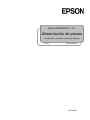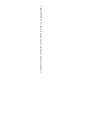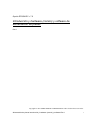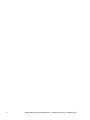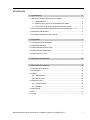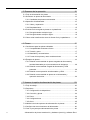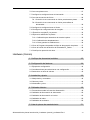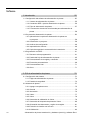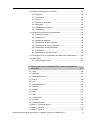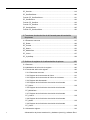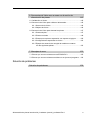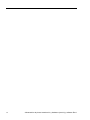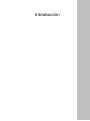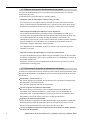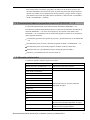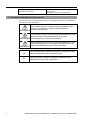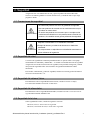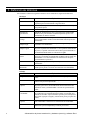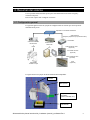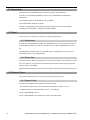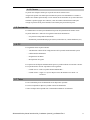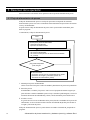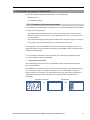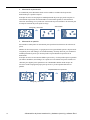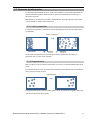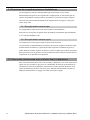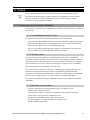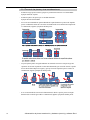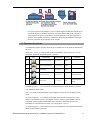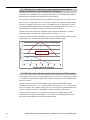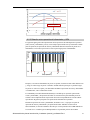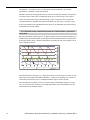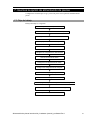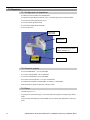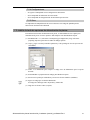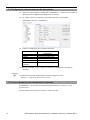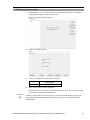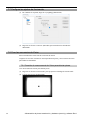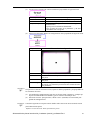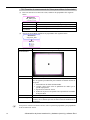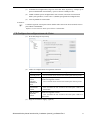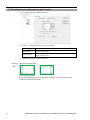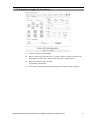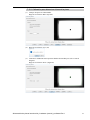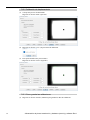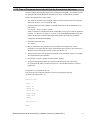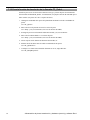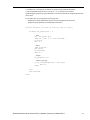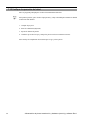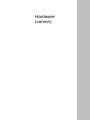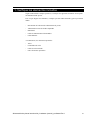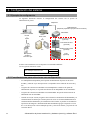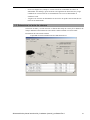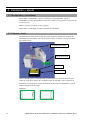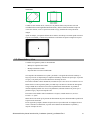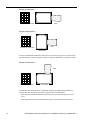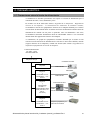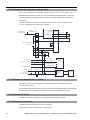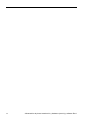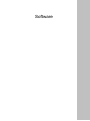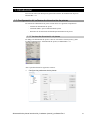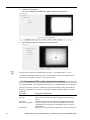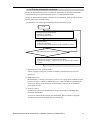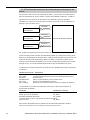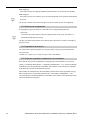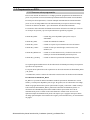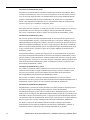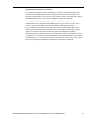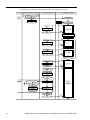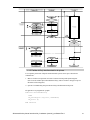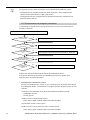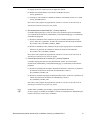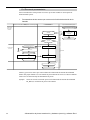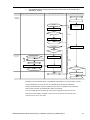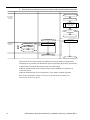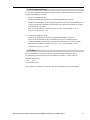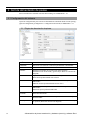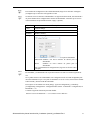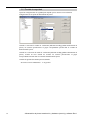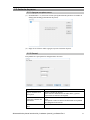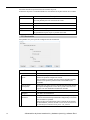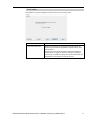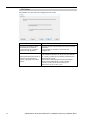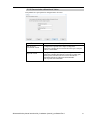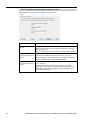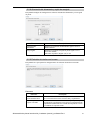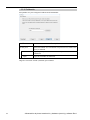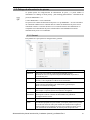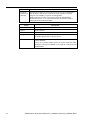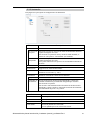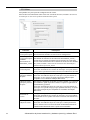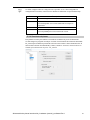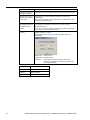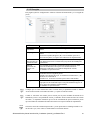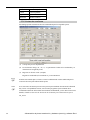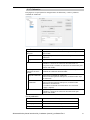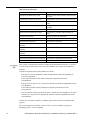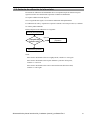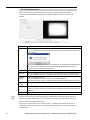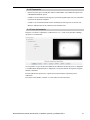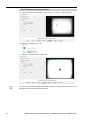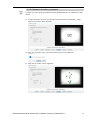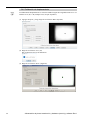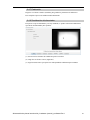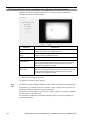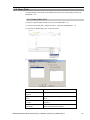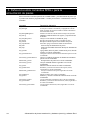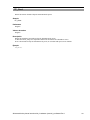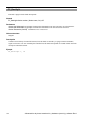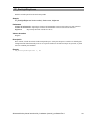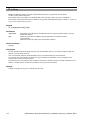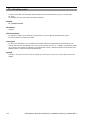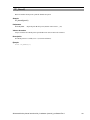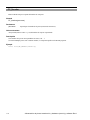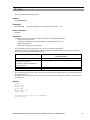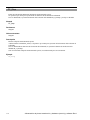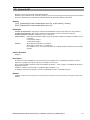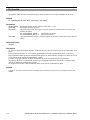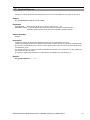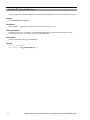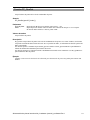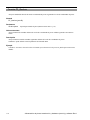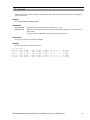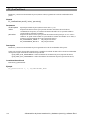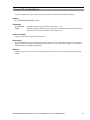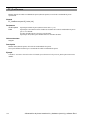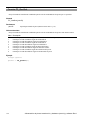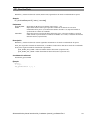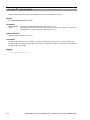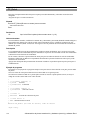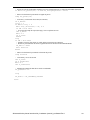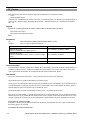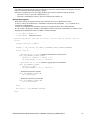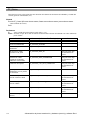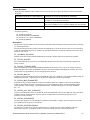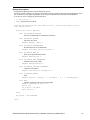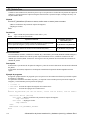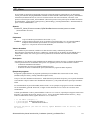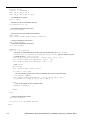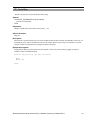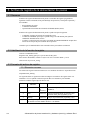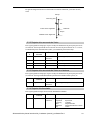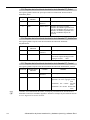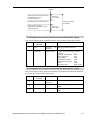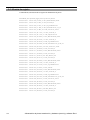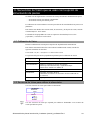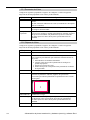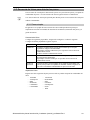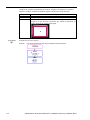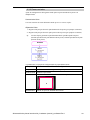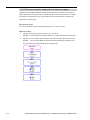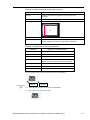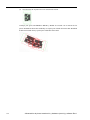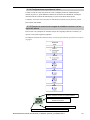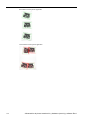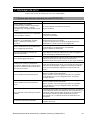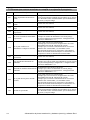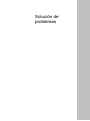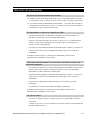Epson IntelliFlex Feeding System Manual de usuario
- Tipo
- Manual de usuario

Rev.1 EM194S4004F
Opción EPSON RC + 7.0
Alimentación de piezas
Introducción y hardware (común) y software
CPD-58004

Opción de EPSON RC+ 7.0
Introducción y hardware (común) y software de alimentación de piezas Rev.1

A
limentación de piezas Introducción y hardware (común) y software Rev.1 i
Opción EPSON RC + 7.0
Introducción y hardware (común) y software de
alimentación de piezas
Rev.1
Copyright 2019 SEIKO EPSON CORPORATION.
Todos los derechos reservados.

ii A
limentación de piezas Introducción y hardware (común) y software Rev.1
PRÓLOGO
Gracias por comprar nuestro sistema de robot.
Este manual contiene la información necesaria para el uso correcto de la opción
Alimentación de piezas de EPSON RC+.
Lea atentamente este manual y otros manuales relacionados antes de instalar el sistema de
robot.
Mantenga este manual a la mano para un acceso fácil en todo momento.
GARANTÍA
El sistema de robot y las piezas opcionales se envían a nuestros clientes solo después de
haberlos sometido a los más estrictos controles, pruebas e inspecciones de calidad para
certificar que cumplen con nuestras altas normas de rendimiento.
Los productos que tengan un mal funcionamiento como resultado de la manipulación u
operación normales se repararán en forma gratuita durante el período normal de la
garantía. (Comuníquese con la oficina regional de ventas para obtener información sobre
el período de garantía).
Sin embargo, se cobrarán al cliente las reparaciones en los siguientes casos (aunque
sucedan dentro del período de garantía):
1.
Daño o mal funcionamiento provocados por un uso inadecuado que no se describe en
este manual o por uso descuidado.
2.
Mal funcionamiento provocado por el desmontaje no autorizado del producto por parte
de los
clientes.
3.
Daños debido a ajustes inadecuados o a intentos de reparación no autorizados.
4.
Daño provocado por desastres naturales, como terremotos, inundaciones, etc.
Advertencias, precauciones, uso:
1.
Si el equipo asociado al sistema de
robot no se usa de acuerdo con las condiciones de
uso y las especificaciones del producto descritas en los manuales, esta garantía queda
nula.
2.
Si no sigue las ADVERTENCIAS y PRECAUCIONES de este manual, no podemos
hacernos responsables de ningún mal fu
ncionamiento o accidente, incluso si tienen
como resultado lesiones o la muerte.
3.
No podemos prever todos los posibles peligros y consecuencias. Por lo tanto, este
manual no puede advertir al usuario de todos los posibles peligros.

Alimentación de piezas Introducción y hardware (común) y software Rev.1 iii
MARCAS COMERCIALES
Microsoft, Windows, el logotipo de Windows, Visual Basic y Visual C++ son marcas
registradas o marcas comerciales de Microsoft Corporation en los Estados Unidos y en
otros países. Otras marcas y nombres de productos son marcas comerciales o marcas
registradas de sus respectivos titulares.
NOTACIÓN DE MARCAS COMERCIALES EN ESTE MANUAL
Sistema operativo Microsoft® Windows® 7
Sistema operativo Microsoft® Windows® 8
Sistema operativo Microsoft® Windows® 10
En todo este manual, Windows 7, Windows 8 y Windows 10 se refieren a los respectivos
sistemas operativos ya citados. En algunos casos, Windows se refiere en forma genérica a
Windows 7, Windows 8 y Windows 10.
AVISO
Ninguna parte de este manual se puede copiar o reproducir sin autorización.
El contenido de este manual está sujeto a cambios sin previo aviso.
Notifíquenos si encuentra errores en este manual o si tiene comentarios con respecto a su
contenido.
FABRICANTE
INFORMACIÓN DE CONTACTO
La información de contacto se describe en “PROVEEDORES” en las primeras páginas del
siguiente manual:
Seguridad e instalación del sistema de robot Lea primero este manual

iv Alimentación de piezas Introducción y hardware (común) y software Rev.1

Alimentación de piezas Introducción y hardware (común) y software Rev.1 v
Introducción
1. Introducción 3
1.1 Resumen sobre la alimentación de piezas ............................................... 3
1.1.1 Antecedentes ................................................................................... 3
1.1.2 Méritos de la opción de alimentación de piezas .............................. 4
1.1.3 Funciones de la opción de alimentación de piezas ......................... 4
1.2 Conocimientos básicos requeridos acerca de EPSON RC + 7.0 ............ 5
1.3 Manuales relacionados ............................................................................. 5
1.4 Símbolos utilizados en este manual ......................................................... 6
2. Seguridad 7
2.1 Precauciones de seguridad ...................................................................... 7
2.2 Seguridad del robot................................................................................... 7
2.3 Seguridad del sistema Vision ................................................................... 7
2.4 Seguridad del alimentador ........................................................................ 7
2.5 Seguridad de la tolva ................................................................................ 7
3. Definición de términos 8
4. Resumen del sistema 9
4.1 Configuración general ............................................................................... 9
4.2 Alimentador ............................................................................................. 10
4.3 Robot ....................................................................................................... 10
4.3.1 Manipulador ................................................................................... 10
4.3.2 Efector final .................................................................................... 10
4.4 Sistema Vision ........................................................................................ 10
4.4.1 Sistema Vision ............................................................................... 10
4.4.2 Cámara ........................................................................................... 11
4.5 Iluminación .............................................................................................. 11
4.6 PC ........................................................................................................... 11
4.7 Tolva ....................................................................................................... 11

vi Alimentación de piezas Introducción y hardware (común) y software Rev.1
5. Resumen de la operación 12
5.1 Flujo de alimentación de piezas ............................................................. 12
5.2 Suministro de piezas al alimentador ...................................................... 13
5.2.1 Cantidades de piezas suministradas ............................................. 13
5.3 Operación del alimentador ..................................................................... 15
5.3.1 Volteo y separación ....................................................................... 15
5.3.2 Desplazamiento ............................................................................. 15
5.4 Posiciones de recogida de piezas en la plataforma ............................... 16
5.4.1 Recogida desde cualquier lugar .................................................... 16
5.4.2 Recogida desde cualquier región .................................................. 16
5.5 Cómo evitar interferencias entre el efector final y la plataforma ............ 16
6. Piezas 17
6.1 Condiciones para las piezas utilizables ................................................. 17
6.1.1 Compatibilidad del sistema Vision ................................................. 17
6.1.2 Tamaño y peso .............................................................................. 17
6.1.3 Materiales y características ........................................................... 17
6.1.4 Forma de las piezas y otras consideraciones ............................... 18
6.2 Ejemplos de piezas ................................................................................ 19
6.2.1 Relación entre cantidad de piezas cargadas al alimentador y
cantidad detectada por el procesamiento de imágenes................ 20
6.2.2 Relación entre cantidad cargada al alimentador y UPM
promedio ........................................................................................ 20
6.2.3 Relación entre operación del alimentador y UPM ......................... 21
6.2.4 Relación entre cantidad de piezas en el alimentador y
operación de la tolva ...................................................................... 22
7. Usemos la opción de alimentación de piezas 23
7.1 Flujo de trabajo ....................................................................................... 23
7.2 Requisitos ............................................................................................... 24
7.2.1 Configuración de dispositivos ........................................................ 24
7.2.2 Conexión y ajuste .......................................................................... 24
7.2.3 Pieza .............................................................................................. 24
7.2.4 Configuraciones ............................................................................. 25
7.2.5 Otros .............................................................................................. 25
7.3 Habilite la tecla de opciones de alimentación de piezas. ...................... 25
7.4 Configure las comunicaciones del alimentador...................................... 26
7.5 Cree un proyecto para alimentación de piezas ...................................... 26

Alimentación de piezas Introducción y hardware (común) y software Rev.1 vii
7.6 Cree una pieza nueva. ............................................................................ 27
7.7 Configure las configuraciones de iluminación ........................................ 28
7.8 Cree las secuencias de Vision................................................................ 28
7.8.1 Creación de una secuencia de Vision para detectar piezas ......... 28
7.8.2 Creación de una secuencia de Vision para calibrar el
alimentador..................................................................................... 30
7.9 Configure las configuraciones de Vision ................................................ 31
7.10 Configure las configuraciones de recogida .......................................... 32
7.11 Enseñe la recogida Z y la postura ........................................................ 33
7.12 Ejecute la calibración de piezas ........................................................... 34
7.12.1 Calibración para determinar el área de la pieza .......................... 35
7.12.2 Calibración de desplazamiento .................................................... 36
7.12.3 Cómo guardar las calibraciones .................................................. 36
7.13 Cree el Programa de partida del flujo de alimentación de piezas ........ 37
7.14 Cree la función de devolución de la llamada PF_Robot. ..................... 38
7.15 Verifique la operación del robot. ........................................................... 40
Hardware (Común)
1. Verifique los elementos incluidos 43
2. Configuración del sistema 44
2.1 Ejemplo de configuración ....................................................................... 44
2.2 Consideraciones para seleccionar una configuración ............................ 44
2.3 Seleccione un lente de cámara. ............................................................. 45
3. Instalación y ajuste 46
3.1 Manipulador y controlador ...................................................................... 46
3.2 Cámara y lente ........................................................................................ 46
3.3 Alimentador y tolva ................................................................................. 47
4. Cableado eléctrico 49
4.1 Precauciones sobre la fuente de alimentación ....................................... 49
4.2 Cableado de alimentación al alimentador .............................................. 50
4.3 Cableado de alimentación a la tolva ....................................................... 50
4.4 Cableado del robot .................................................................................. 50
4.5 Cableado de la cámara ........................................................................... 50
5. Lista de piezas de mantenimiento 51

viii Alimentación de piezas Introducción y hardware (común) y software Rev.1
Software
1. Introducción 55
1.1 Configuración del software de alimentación de piezas .......................... 55
1.1.1 Ventana de alimentación de piezas ............................................... 55
1.1.2 Comandos SPEL+ para la alimentación de piezas ....................... 56
1.1.3 Flujo de alimentación de piezas .................................................... 57
1.1.4 Funciones de devolución de la llamada para alimentación de
piezas ............................................................................................. 58
1.2 Proyectos de alimentación de piezas ..................................................... 59
1.2.1 Aplicación de la opción de alimentación de piezas en
un proyecto .................................................................................... 59
1.2.2 Creación de un proyecto ................................................................ 59
1.2.3 Archivos de configuración .............................................................. 60
1.2.4 Importación de archivos ................................................................ 60
1.2.5 Copia de seguridad o restauración del controlador ...................... 60
1.3 Programación en SPEL .......................................................................... 61
1.3.1 Resumen sobre programación ...................................................... 61
1.3.2 Partida del flujo de alimentación de piezas ................................... 65
1.3.3 Procesamiento de recogida y colocación ...................................... 66
1.3.4 Errores de procesamiento ............................................................. 68
1.3.5 Procesamiento final ....................................................................... 71
1.3.6 Otros .............................................................................................. 71
2. GUI de alimentación de piezas 72
2.1 Configuración del sistema ...................................................................... 72
2.1.1 Página de alimentación de piezas ................................................. 72
2.1.2 Pantalla de seguridad .................................................................... 74
2.2 Asistente de piezas ................................................................................ 75
2.2.1 Agregue una pieza nueva. ............................................................. 75
2.2.2 General .......................................................................................... 75
2.2.3 Iluminación ..................................................................................... 76
2.2.4 Volteo ............................................................................................. 77
2.2.5 Vision ............................................................................................. 78
2.2.6 Secuencia de calibración de Vision ............................................... 79
2.2.7 Secuencia de búsqueda de piezas de Vision ................................ 80
2.2.8 Orientación del alimentador y región de recogida ......................... 81
2.2.9 Exclusión de interfaz con la mano ................................................. 81
2.2.10 Calibración ................................................................................... 82

Alimentación de piezas Introducción y hardware (común) y software Rev.1 ix
2.3 Diálogo de alimentación de piezas ......................................................... 83
2.3.1 General ........................................................................................... 83
2.3.2 Iluminación ..................................................................................... 85
2.3.3 Vision .............................................................................................. 86
2.3.4 Suministro de piezas ...................................................................... 87
2.3.5 Recogida ........................................................................................ 89
2.3.6 Ventana de enseñanza .................................................................. 90
2.3.7 Calibración ..................................................................................... 91
2.4 Asistente de calibración del alimentador ................................................ 93
2.4.1 Operación básica ........................................................................... 94
2.4.2 Preparación .................................................................................... 95
2.4.3 Partida del asistente....................................................................... 95
2.4.4 Calibración del área de piezas ...................................................... 96
2.4.5 Calibración de volteo y separación ................................................ 97
2.4.6 Calibración de desplazamiento ...................................................... 98
2.4.7 Finalización .................................................................................... 99
2.4.8 Recalibración del alimentador........................................................ 99
2.5 Comprobación de los resultados de calibración del alimentador ......... 100
2.6. Menú [File] .......................................................................................... 101
2.6.1 [Import] (Menú File) ...................................................................... 101
3. Referencia sobre comandos SPEL+ para la alimentación
de piezas 102
PF_Abort ..................................................................................................... 103
PF_Backlight ............................................................................................... 104
PF_BacklightBrightness .............................................................................. 105
PF_InitLog ................................................................................................... 106
PF_Info ........................................................................................................ 107
PF_IsStopRequested .................................................................................. 108
PF_Name$ .................................................................................................. 109
PF_Number ................................................................................................. 110
PF_Start ...................................................................................................... 111
PF_Stop ...................................................................................................... 112
PF_OutputOnOff ......................................................................................... 113
PF_QueAdd ................................................................................................ 114
PF_QueAutoRemove .................................................................................. 115
Función PF_QueAutoRemove .................................................................... 116
Función PF_QueGet ................................................................................... 117
Función PF_QueLen ................................................................................... 118

x Alimentación de piezas Introducción y hardware (común) y software Rev.1
PF_QueList ................................................................................................. 119
PF_QuePartOrient ...................................................................................... 120
Función PF_QuePartOrient ........................................................................ 121
PF_QueRemove ......................................................................................... 122
Función PF_QueSort .................................................................................. 123
Función PF_QueSort .................................................................................. 124
PF_QueUserData ....................................................................................... 125
Función PF_QueUserData ......................................................................... 126
4. Funciones de devolución de la llamada para alimentación
de piezas 127
4.1 Elementos comunes ............................................................................. 127
PF_Robot .................................................................................................... 128
PF_Control .................................................................................................. 130
PF_Status ................................................................................................... 132
PF_MobileCam ........................................................................................... 136
PF_Vision .................................................................................................... 137
PF_CycleStop ............................................................................................. 139
5. Archivo de registro de la alimentación de piezas 140
5.1 Resumen............................................................................................... 140
5.2 Habilitación de la función de registro ................................................... 140
5.3 Formato del archivo de registro ............................................................ 140
5.3.1 Elementos comunes .................................................................... 140
5.3.2 Registro de la secuencia de Vision ............................................. 141
5.3.3 Registro de la secuencia de Vision en el sistema ....................... 141
5.3.4 Registro del alimentador .............................................................. 141
5.3.5 Registro de la función de devolución de la llamada
PF_Robot .............................................................................................. 142
5.3.6 Registro de la función de devolución de la llamada
PF_MobileCam ..................................................................................... 142
5.3.7 Registro de la función de devolución de la llamada
PF_Control ............................................................................................ 142
5.3.8 Registro de la función de devolución de la llamada
PF_Status ............................................................................................. 143
5.3.9 Registro de la función de devolución de la llamada
PF_Vision .............................................................................................. 143
5.4. Muestra de registro .............................................................................. 144

Alimentación de piezas Introducción y hardware (común) y software Rev.1 xi
6. Secuencias de Vision que se usan con la opción de
alimentación de piezas 145
6.1 Calibración de Vision ............................................................................ 145
6.2 Secuencia de Vision para calibrar el alimentador ................................ 145
6.2.1 Secuencia de Vision..................................................................... 146
6.2.2 Objetos de Vision ......................................................................... 146
6.3 Secuencia de Vision para detectar las piezas ...................................... 147
6.3.1 Piezas simples ............................................................................. 147
6.3.2 Piezas con lados .......................................................................... 149
6.3.3 Piezas que requieren separación con respecto al gripper .......... 150
6.3.4 Configuraciones especiales de Vision ......................................... 153
6.3.5 Ejemplo de ausencia de recogida al establecer contacto
con las siguientes piezas ............................................................. 153
7. Mensajes de error 155
7.1 Errores que ocurren mientras se usa EPSON RC+ ............................. 155
7.2 Errores que ocurren mientras se elabora o se ejecuta el programa .... 156
Solución de problemas
Solución de problemas 159

xii Alimentación de piezas Introducción y hardware (común) y software Rev.1

Introducción


Alimentación de piezas Introducción y hardware (común) y software Rev.1 3
1. Introducción
1.1 Resumen sobre la alimentación de piezas
La opción de alimentación de piezas de EPSON RC + 7.0 (en lo sucesivo, “Opción de
alimentación de piezas”) puede servir para crear con facilidad un sistema en el cual las piezas
son separadas por un alimentador de piezas y un robot las recoge desde el alimentador.
1.1.1 Antecedentes
Los tipos de fabricación están diversificándose más en respuesta a las crecientes tendencias de
vida más corta de los productos y diversificación de múltiples productos, manufactura justo a
tiempo (pequeños lotes con plazos breves) y factores similares. En contraste, factores como el
alza salarial continua, personas alejadas de las áreas de producción y envejecimiento de la
población activa dificultan cada vez más la fabricación, lo cual conduce a la encrucijada de
cómo conseguir la flexibilidad necesaria para responder ante la diversificación.
Consideremos la alimentación de piezas como un elemento de la creación de líneas de
producción automatizadas.
En realidad, la alimentación de piezas es un elemento esencial para el equipamiento de
producción, porque no se puede aumentar la productividad más allá de la capacidad de
alimentación de piezas. Hoy por hoy, el principal método que se usa en la alimentación de
piezas el alimentador vibrante con cuba, que es comparativamente menos costoso y brinda una
gran diversidad de usos.
Sin embargo, es necesario crear cubas que correspondan a las partes alimentadas y, además,
sustituirlas en forma manual para cada tipo de pieza, lo cual conlleva la coordinación de
personal técnico especializado para dichos fines. Estos requisitos dificultan una respuesta ante
la diversificación y los plazos acotados, debido a la necesidad de contar con avanzadas
capacidades y experiencias de ingeniería.
Un dispositivo que corrige algunos de los defectos de un alimentador con cuba es el
“alimentador inteligente de piezas” (“alimentador”, en lo sucesivo) que debutó hace unos años.
Este dispositivo permite manipular fácilmente los diversos tipos de piezas alimentadas con tan
solo cambiar las configuraciones del alimentador. También existen productos que combinan
este alimentador con el procesamiento de imágenes para poder identificar piezas y un robot que
manipula las piezas reconocidas.
Sin embargo, estos tipos de productos requieren que los usuarios especifiquen sus propias
configuraciones para el ajuste y la operación del alimentador, el procesamiento de imágenes y
la manipulación de piezas del robot, pues las operaciones individuales del alimentador solo se
pueden ejecutar desde el sistema de robot. Se necesita tiempo y experiencia para estudiar y
diseñar la alimentación de piezas de manera exhaustiva.
Por ejemplo, el tiempo de ciclo varía enormemente de acuerdo con el número de piezas
alimentadas y la posición en que el robot recoge las piezas. La falta de un diseño adecuado
impedirá que el alimentador opere a plena funcionalidad y con un alto nivel de desempeño,
incluso, por ejemplo, si se utiliza un alimentador de alto desempeño y alto funcionamiento y,
por tanto, evitará mejoras en el tiempo de ciclo. Los actuales productos de alimentador no
pueden ser usados de inmediato por cualquier persona.

4 Alimentación de piezas Introducción y hardware (común) y software Rev.1
1.1.2 Méritos de la opción de alimentación de piezas
La opción de alimentación de piezas es un producto que aporta innovación a los actuales
alimentadores de piezas.
La introducción de esta opción ofrece los siguientes méritos.
- Integración total del alimentador, sistema Vision y el robot
Se incorporan en un solo paquete todos los elementos necesarios para la alimentación de
piezas. La plena integración de alimentador, robot y sistema Vision requiere menos tiempo
de trabajo en la introducción, frente a tener que preparar y evaluar cada caso por separado.
- Menos tiempo de trabajo para elaborar e iniciar dispositivos
Las operaciones del alimentador y del sistema Vision son automáticas, de modo que el
usuario no tenga que programar nada. El usuario debe describir la operación del robot, algo
que se puede realizar con solo escribir un código de plantilla. Las operaciones del
alimentador, el sistema Vision y el robot están sometidas a un control automático simultáneo
para que el dispositivo se pueda elaborar con un mínimo de programación. Es fácil la
integración a cualquier ambiente que emplee el usuario.
Las configuraciones del alimentador, el robot y el sistema Vision se pueden especificar
fácilmente con la GUI.
- Reducido el tiempo de inactividad y los costos de funcionamiento
La opción de alimentación de piezas admite una gran variedad de piezas. No hay necesidad
de cambiar el equipamiento cada vez que se cambian piezas, lo cual disminuye el tiempo de
inactividad en producción.
Tampoco es necesario contar con equipamiento productivo nuevo para bajar los costos de
funcionamiento en el largo plazo.
1.1.3 Funciones de la opción de alimentación de piezas
El uso de las siguientes funciones representativas permite alcanzar plena funcionalidad y pleno
desempeño del alimentador con facilidad, para crear un sistema de alimentación de piezas de
alta eficiencia.
Alimentador y Comunicación I / F
Este sistema incorpora los programas de comunicación para especificar las configuraciones
del alimentador y efectuar los controles.
No es necesario programar nada para la comunicación.
Función de ajuste automático del alimentador
Este sistema incluye una función que ajusta en forma automática los parámetros del
alimentador (como amplitud de vibración y tiempo) según las piezas alimentadas. El
alimentador puede ser ajustado fácilmente, incluso por personas sin conocimientos sobre
alimentadores, con tan solo efectuar unos pocos sencillos procedimientos.
Algoritmos de control del alimentador
El sistema incluye los algoritmos de control del alimentador. Estos algoritmos consideran la
máxima reducción posible del tiempo que requiere el robot para recoger piezas, a fin de
ofrecer una operación eficiente sin mayor esfuerzo por parte del usuario.
Función de salida del registro de tiempos de ciclo para verificar el estado operativo
del robot y del alimentador

Alimentación de piezas Introducción y hardware (común) y software Rev.1 5
Este sistema incluye una función que produce un archivo con los tiempos operativos del
robot, del alimentador y del sistema de visión. Se puede usar para lograr una operación más
eficiente con cambios en las configuraciones de los parámetros y, luego, obtener el registro
para analizar la operación. Para poder utilizar esta función, se debe conectar el controlador a
una PC con EPSON RC + instalado.
1.2 Conocimientos básicos requeridos acerca de EPSON RC + 7.0
La opción de alimentación de piezas funciona dentro del ambiente EPSON RC + 7.0.
Para utilizar la opción de alimentación de piezas, se requieren conocimientos del ambiente de
desarrollo EPSON RC + 7.0, de los robots de Epson y de la opción Vision Guide 7.0 de
EPSON RC+ 7.0. La información de este manual está dirigida a personas con conocimientos
de los siguientes elementos.
Conocimientos generales sobre gestión de proyectos y procedimientos de uso de EPSON RC
+ 7.0.
Procedimientos para la creación y edición de programas en SPEL+ con EPSON RC + 7.0
Procedimientos para la ejecución de programas en SPEL+ desde la ventana Run
Estructura, funciones y procedimientos básicos del lenguaje para usar SPEL+
Funciones y procedimientos de uso de Vision Guide 7.0
1.3 Manuales relacionados
Consulte los siguientes manuales según sea necesario.
Título Contenidos
Manual del usuario de EPSON RC + 7.0 Información sobre todo el sistema
Manual de referencia del lenguaje SPEL+ Información sobre el lenguaje SPEL+
Vision Guide 7.0 Hardware
Información sobre las opciones (solamente
disponible en inglés)
Vision Guide 7.0 Software
Vision Guide 7.0 Reference
Force Guide 7.0
Force Guide 7.0 Reference
RC+ API 7.0
GUI Builder 7.0
Fieldbus IO
PG Motion System
TP1
TP2
TP3
Remote Control Reference Información para la función ampliada de control
de E/S remota (solamente disponible en inglés)
Manual del manipulador Información para el robot adquirido
Cada serie tiene su propio manual
Manual del controlador
Información para el robot adquirido

6 Alimentación de piezas Introducción y hardware (común) y software Rev.1
Seguridad e instalación
Información para instalar el sistema de robot en
forma segura
El producto incluye un manual impreso
1.4 Símbolos utilizados en este manual
En este manual, los temas importantes aparecen con los siguientes símbolos. A continuación,
una descripción de cada símbolo.
ADVERTENCIA
Este símbolo indica que existe un peligro de posibles lesiones
graves o la muerte si no se siguen adecuadamente las
instrucciones asociadas.
ADVERTENCIA
Este símbolo indica que existe un peligro de posibles daños a las
personas debido a descarga eléctrica si no se siguen
adecuadamente las instrucciones asociadas.
PRECAUCIÓN
Este símbolo indica que existe un peligro de posibles daños a las
personas o daños físicos a los equipos e instalaciones si no se
siguen adecuadamente las instrucciones asociadas.
Las secciones “NOTA” describen información importante que debe
seguir para hacer funcionar el sistema de robot.
Las secciones de “CONSEJO” describen indicaciones sobre
operaciones más sencillas o alternativas.
NOTA
SUGERENCIA

Alimentación de piezas Introducción y hardware (común) y software Rev.1 7
2. Seguridad
Asegúrese de leer este manual antes de usar y operar el producto de manera adecuada.
Tras leer este manual, guárdelo en un sitio de fácil acceso y consúltelo cada vez que tenga
preguntas o dudas.
2.1 Precauciones de seguridad
ADVERTENCIA
■
No utilice este producto con el fin de garantizar la seguridad.
■
Use este producto de acuerdo con las condiciones de uso que
se indican en este
manual.
El uso de este producto en un entorno que no cumpla con las
condiciones de utilización no solo puede acortar la vida útil del
producto, sino también causar graves problemas de seguridad.
PRECAUCIÓN
■
Adquiera el alimentador en un
distribuidor autorizado.
■
Compre la cámara y el cable de la cámara a un distribuidor
autorizado.
Los componentes no adquiridos en un distribuidor autorizado no
tienen cobertura de la garantía.
2.2 Seguridad del robot
Convierta a la seguridad en la máxima prioridad mientras se opera un robot u otro equipo
automatizado. El controlador y EPSON RC + 7.0 cuentan con muchas funciones de seguridad.
Asegúrese de usar las diversas funciones de seguridad, como parada de emergencia y entrada
de la puerta de seguridad. Utilice estas funciones de seguridad cuando diseñe células
robotizadas.
Para acceder a información y pautas de seguridad, consulte la sección Seguridad del Manual
del usuario de EPSON RC+ 7.0.
2.3 Seguridad del sistema Vision
Para informarse sobre la seguridad del sistema Vision, consulte la sección 2.2 Safety
Precautions del manual Vision Guide 7.0 Hardware.
2.4 Seguridad del alimentador
Para informarse sobre la seguridad del alimentador, consulte la sección 1.2 Precauciones de
seguridad del manual de IntelliFlex 240.
2.5 Seguridad de la tolva
Sobre seguridad de la tolva, consulte las siguientes secciones.
Hardware (tolva) 2. Instrucciones de seguridad
Hardware (controlador de tolva) 2. Notas sobre seguridad

8 Alimentación de piezas Introducción y hardware (común) y software Rev.1
3. Definición de términos
En el manual se utilizan los siguientes términos con el sentido de las siguientes definiciones.
Hardware
Término Explicación
Alimentador
Equipamiento que hace vibrar piezas a granel con el fin de
separarlas para un fácil traslado a cargo del robot.
Plataforma Pieza de un componente del alimentador que sirve como bandeja de
recepción de piezas.
Piezas Piezas manipuladas por el robot. Aporte del usuario.
Alimentación
suplementaria
Método de alimentación en que se agregan piezas al alimentador
desde la tolva para mantener un número óptimo de piezas en el
alimentador de manera constante.
Alimentación de
descarga
Método de alimentación en que solo se alimentan piezas desde la
tolva al alimentador cuando se han alimentado todas las piezas del
alimentador.
Recogida desde
cualquier lugar
Se recogen todas las piezas que se puedan recoger de las piezas
separadas en el alimentador.
Recogida desde
cualquier región
Se recogen las piezas que estén dentro de las regiones especificadas
de piezas separadas del alimentador. Con la opción de alimentación
de piezas, es posible seleccionar entre cuatro regiones definidas en
el alimentador desde donde se realizará la recogida.
Iluminación del
usuario
Iluminación provista por el usuario. Use esta iluminación si hay
piezas que no puedan ser identificadas mediante la luz de fondo del
alimentador o si se desea identificar la orientación de una pieza
(como delantera o posterior).
Tolva Equipamiento que suministra piezas a la plataforma del
alimentador.
Calibración del
alimentador
Procedimientos para ajustar los parámetros del alimentador, de
modo que las piezas se muevan correctamente en el alimentador
Software
Término Explicación
Recogida Se refiere a la toma de una pieza del alimentador por parte del
robot.
Colocación Se refiere a cuando una pieza tomada por el robot se suelta o se
coloca en la posición especificada.
Flujo de alimentación
de piezas
Este flujo automático está incorporado en la opción de alimentación
de piezas, para ofrecer la automatización del funcionamiento del
sistema de visión y del alimentador e invocar las operaciones del
robot.
Función de devolución
de la llamada
Función SPEL+ invocada por el flujo de alimentación de piezas en
las condiciones especificadas El usuario indica el contenido de la
función. Se describe el procesamiento específico para el dispositivo
del usuario (ejemplo: recogida y colocación de piezas por parte del
robot).
Cola de coordenadas
de piezas
Se usa para obtener las coordenadas de las piezas del alimentador.
Las coordenadas se definen en el sistema local de coordenadas.
UPM Unidad por minuto
Número de piezas manipuladas por minuto por el robot.

Alimentación de piezas Introducción y hardware (común) y software Rev.1 9
4. Resumen del sistema
Use la opción de alimentación de piezas para crear fácilmente un sistema de recogida y
colocación de piezas.
Esta sección explica cómo configurar un sistema.
4.1 Configuración general
La siguiente figura muestra un ejemplo de configuración de un sistema que usa la opción de
alimentación de piezas.
Dispositivo concentrador de Ethernet
Controlador de robot
RC700/700-A
o
RC90
Alimentador
Controlador de tolva
(Opcional)
Tolva
(Opcional)
Cable auxiliar de tolva
(Opcional)
Cable Ethernet
(Requiere preparación por parte del usuario)
Sistema Vision
serie CV2A
o
PV1
Manipulador
SCARA o 6 ejes
Cable auxiliar de tolva
(Opcional)
PC
La figura muestra un ejemplo de diseño alrededor del manipulador.
Manipulador
Alimentador
Cámara
Lugar de colocación
de piezas
(tarima, bandeja, etc.)

10 Alimentación de piezas Introducción y hardware (común) y software Rev.1
4.2 Alimentador
Es necesario usar un alimentador en este sistema. Asegúrese de preparar uno.
Se puede usar el alimentador IntelliFlex 240. No hay compatibilidad con ningún otro
alimentador.
Un alimentador puede ser controlado por un controlador.
Use un alimentador comprado en Epson.
El uso de un alimentador que no adquirido en Epson puede provocar la incapacidad de
conexión con el controlador y de lograr plena funcionalidad.
4.3 Robot
Es necesario usar un robot en este sistema. Asegúrese de preparar uno.
4.3.1 Manipulador
Se puede usar un manipulador SCARA o un manipulador de 6 ejes que se pueda conectar con
un controlador RC700/700-A o RC90 o con una serie T. No hay compatibilidad con la serie
X5.
Un manipulador solamente puede ser controlado por un controlador. No se puede usar un
controlador para dos o más manipuladores.
4.3.2 Efector final
Se utiliza un efector final para tomar las piezas. Existen varios tipos, como aquellos de succión
por vacío o presión y los que poseen un mecanismo de adsorción. Seleccione uno apropiado
para sus piezas y necesidades.
Epson no fabrica ni distribuye efectores finales. Asegúrese de preparar manos aptas para el uso.
4.4 Sistema Vision
Se necesita un sistema Vision en este sistema. Asegúrese de preparar uno.
4.4.1 Sistema Vision
Se puede usar cualquiera de los siguientes sistemas de visión.
- PC Vision PV1 (Para conocer las especificaciones requeridas, consulte 4.6. PC).
- Compact Vision CV2A (Vision Guide 7.0 [Ver. 7.4 o superior])
No hay compatibilidad con CV1.
No hay compatibilidad con los sistemas de visión de otros fabricantes.

Alimentación de piezas Introducción y hardware (común) y software Rev.1 11
4.4.2 Cámara
Se puede usar cualquier cámara que se pueda conectar al sistema Vision.
Asegúrese de aportar una cámara para encontrar las piezas en el alimentador. La cámara se
instala como cámara fija hacia abajo o como cámara móvil montada en un eje móvil del robot.
También se pueden agregar otras cámaras, como una cámara enfocada hacia arriba para
corregir la posición de las piezas tomadas o una cámara para posicionar las piezas.
4.5 Iluminación
La iluminación es necesaria para identificar las piezas de la plataforma de manera exacta.
Se puede utilizar uno o ambos de los siguientes métodos de iluminación.
- Luz posterior incorporada al alimentador
- Iluminación personalizada del propio usuario (control de E/ S, control de Ethernet, etc.)
4.6 PC
Las siguientes tareas requieren una PC.
- Visualización/ edición de las configuraciones de la opción de alimentación de piezas
- Calibración del alimentador
- Programación en SPEL+
- Recuperación de registro
Las operaciones del flujo de alimentación de piezas se pueden realizar sin conexión a una PC.
Las especificaciones de la PC requeridas son las siguientes.
- Cuando use CV: Debe ser posible instalar EPSON RC +
- Cuando use PV: Según 4.3.1 System Requirements del manual Vision Guide 7.0
Hardware.
4.7 Tolva
La tolva suministra piezas al alimentador. Es un dispositivo opcional.
Las tolvas compradas en Epson se pueden conectar al alimentador.
Conecte cualquier tolva aportada con el controlador mediante E/ S o Ethernet.

12 Alimentación de piezas Introducción y hardware (común) y software Rev.1
5. Resumen de la operación
Esta sección ofrece una síntesis de las operaciones de la opción de alimentación de piezas.
5.1 Flujo de alimentación de piezas
El flujo de alimentación de piezas es un flujo de operaciones incorporado al sistema de
alimentación de piezas en el cual se controlan de forma automática las operaciones del sistema
Vision y del alimentador.
Se puede iniciar el flujo de alimentación de piezas con la ejecución del comando PF_Start
desde el programa.
A continuación, el flujo de alimentación de piezas.
Inicio
Identifique las piezas del alimentador
- Operación de iluminación
- Ejecución del sistema Vision
Piezas del proceso
- Se acciona el alimentador
- Se acciona la tolva (función de devolución de la llamada
PF_Control)
El robot se mueve
- Se genera una cola con las coordenadas de las piezas
- Operación de recogida y colocación (función de
devolución de la llamada PF_Robot)
¿Hay piezas disponibles
para recoger?
1. Identifique las piezas del alimentador
Utilice el sistema Vision para verificar la cantidad y distribución de piezas en la plataforma
2. Partes del proceso
El alimentador se controla y las piezas se mueven con el propósito de facilitar su agarre por
parte del robot. Cuando la cantidad de piezas es baja o cuando no queda ninguna, se invoca la
función de devolución de la llamada PF_Control, a fin de suministrar piezas desde la tolva.
3. El robot se mueve.
Se genera una cola con las coordenadas de las piezas (lista de coordenadas de las piezas del
alimentador). Se invoca la función de devolución de la llamada PF_Robot para efectuar la
recogida y colocación de piezas.
El flujo de alimentación de piezas se puede detener invocando el comando PF_Stop desde el
programa.

Alimentación de piezas Introducción y hardware (común) y software Rev.1 13
5.2 Suministro de piezas al alimentador
Se usan los siguientes métodos para suministrar piezas al alimentador.
- Mediante la tolva
- Con suministro manual
5.2.1 Cantidades de piezas suministradas
La cantidad de piezas suministradas a la plataforma es un elemento importante para determinar
el tiempo del ciclo de operación.
- Una cantidad demasiado grande de piezas afecta de manera negativa el tiempo del ciclo,
debido a la superposición de piezas y a la necesidad de generar varias veces una vibración
en el alimentador.
- Una cantidad demasiado pequeña de piezas también afecta de manera negativa el tiempo de
ciclo, porque es necesario suministrar piezas a la plataforma varias veces.
Por consiguiente, existe una cantidad ideal de piezas de suministro (cantidad de piezas en la
plataforma después de la operación del alimentador). Esta cantidad se puede calcular durante la
calibración del alimentador.
Los tres métodos (relacionados con temporización) que se describen más adelante pueden
servir para suministrar piezas al alimentador.
1. Alimentación de descarga
Solo se alimentan piezas desde la tolva al alimentador cuando se han alimentado todas las
piezas del alimentador.
Recomendamos este método con piezas sensibles a la vibración (que son afectadas fácilmente
por la vibración), porque el tiempo de retención de piezas en el alimentador se mantiene
bastante uniforme. Sin embargo, este método aumenta el tiempo del ciclo pues disminuye la
cantidad promedio de piezas que un robot puede recuperar durante la operación de un
alimentador.
Alimentación
Recogida y colocación

14 Alimentación de piezas Introducción y hardware (común) y software Rev.1
2. Alimentación suplementaria
Se suministran piezas adicionales desde la tolva cuando se acaban todas las piezas del
alimentador que se pueden recuperar.
El tiempo de ciclo se acorta porque la cantidad promedio de piezas que puede recuperar un
robot durante la operación de un alimentador es relativamente grande, lo cual aumenta la
eficiencia. Sin embargo, no se puede usar este método con piezas sensibles a la vibración pues
el tiempo de retención de piezas puede ser largo.
Alimentación
Recogida y colocación
3. Alimentación en paralelo
Este método se utiliza junto con una función para especificar las ubicaciones de selección de
piezas.
Mientras el robot recoge piezas, se agregan piezas a la región del lado opuesto a la posición de
recogida de piezas. Sin embargo, este método disminuye el tiempo del ciclo, pues aumenta la
cantidad promedio de piezas que un robot puede recuperar durante la operación de un
alimentador.
El tiempo de ciclo se acorta aún más debido a que la tolva y el robot pueden operar en paralelo
(de manera simultánea). Sin embargo, no se puede usar este método con piezas sensibles a la
vibración, pues algunas piezas permanecen en el alimentador durante mucho tiempo. Es
necesario escribir un programa propio para que la tolva y el robot puedan funcionar en
paralelo.
Desplazamiento de separación
Recogida y colocación
Recogida y colocación

Alimentación de piezas Introducción y hardware (común) y software Rev.1 15
5.3 Operación del alimentador
La opción de alimentación de piezas se ejecuta seleccionando la operación del alimentador de
manera automática según las condiciones de las piezas del alimentador. Esto facilita que el
robot tome las piezas.
Más adelante se describen las operaciones del alimentador. Esquema explicativo que muestra
el perfil. Podría ser distinto al movimiento real.
5.3.1 Volteo y separación
Las piezas son espaciadas y volteadas de manera adecuada para que el robot las pueda tomar
sin dificultad.
Volteo y separación
Alimentación
Puede existir una operación para mover las piezas hacia el centro antes del volteo y la
separación. Esto se conoce como centrado.
5.3.2 Desplazamiento
Mueve todas las piezas en una dirección mientras se conserva el espaciado (distribución) de las
piezas.
El acercamiento de las piezas a la posición de colocación acorta la distancia de movimiento del
robot y mejora el tiempo de ciclo.
Desplazamiento
El desplazamiento puede ser hacia adelante (más cerca de la posición de recogida) o hacia atrás
(más lejos de la posición de recogida).

16 Alimentación de piezas Introducción y hardware (común) y software Rev.1
5.4 Posiciones de recogida de piezas en la plataforma
Las dos siguientes posiciones están disponibles para las piezas que recoge el robot.
Para determinar cuál posición, de recogida total o recogida parcial, es más eficiente para un
sistema, recomendamos efectuar primero la operación real y recuperar el registro, porque la
eficiencia de la posición utilizada depende de la configuración de los equipos, como piezas,
efector final y tolva.
5.4.1 Recogida desde cualquier lugar
La recogida abarca a todas las piezas de toda la superficie de la plataforma.
Seleccione esto si las piezas son grandes frente al tamaño de la plataforma (aproximadamente
2 cm
2
o más para IntelliFlex 240).
5.4.2 Recogida desde cualquier región
La recogida ocurre en una región cercana a la posición de colocación.
Con este método, el desplazamiento de piezas hacia la región de recogida es automático según
la distribución de las mismas. La operación del robot en paralelo al suministro de piezas es
posible dentro de cualquier región en la cual no se efectúe recogida (esto lo realiza el programa
del propio usuario). Por lo general, el uso de esta función acorta el tiempo de ciclo del robot en
comparación con el método de la recogida total.
5.5 Cómo evitar interferencias entre el efector final y la plataforma
Para evitar interferencias físicas entre el efector final y la plataforma, es necesario especificar la
región en la que es posible recoger piezas en el alimentador, de modo que quede dentro de la
circunferencia exterior de la plataforma. Esa distancia se puede especificar fácilmente con la
opción de alimentación de piezas. Las piezas que se detectan como demasiado cercanas a la
bandeja de alimentación no se agregan a la cola de piezas para recogida.

Alimentación de piezas Introducción y hardware (común) y software Rev.1 17
NOTA
6. Piezas
Esta sección explica qué piezas se pueden usar con la opción de alimentación de piezas.
Epson ha creado un sistema para evaluar si las piezas son compatibles con esta opción de
alimentación de piezas en nuestros distribuidores autorizados. Para conocer detalles,
comuníquese con un distribuidor autorizado.
6.1 Condiciones para las piezas utilizables
Las piezas que se pueden usar con el alimentador se someten a las condiciones que se indican a
continuación.
6.1.1 Compatibilidad del sistema Vision
Es necesario que el sistema Vision pueda identificar las piezas correctamente.
- Tal vez no sea posible identificar la forma de las piezas elaboradas en plástico transparente,
porque la luz las traspasa. Estos casos se pueden resolver con un cambio de iluminación
hacia afuera del espectro visible o con iluminación de reflejo.
- Tal vez no sea posible identificar piezas por delante o por atrás debido a su forma. Estos
casos se podrían resolver con la adición de iluminación de reflejo.
6.1.2 Tamaño y peso
Un mayor tamaño de piezas disminuye la cantidad de piezas que cabe en la plataforma
(esparcidas por toda la plataforma sin superposición). Si esta cantidad es pequeña, aumenta el
número de operaciones del alimentador, lo cual causa una reducción relativa en el tiempo de
operación del robot, con lo que se afecta en forma negativa el tiempo de ciclo. La cantidad
ideal de piezas para cargar al alimentador es de 50 o más.
El peso bruto de las piezas (Peso de una pieza × Cantidad de piezas que pueden caber en la
plataforma sin superposición) debe ser menor a la capacidad de carga del alimentador.
Traspasar ese peso sobrecarga al alimentador, lo cual afecta en forma negativa la capacidad de
separar piezas y el tiempo de ciclo, a la vez que reduce la vida útil del alimentador.
Para conocer la capacidad de carga del alimentador, consulte el correspondiente manual del
alimentador.
6.1.3 Materiales y características
- Las piezas elaboradas con un material flexible o ligero son difíciles de usar.
Ejemplo: Papel y materiales fibrosos
- Las piezas que se dañan o se deforman con facilidad a causa de piezas vibradas que
generan polvo por acción del roce son difíciles de usar.
Ejemplo: Piezas elaboradas en polvo endurecido o pintadas
- Las piezas pegajosas o con fuga de líquidos son difíciles de usar.
Ejemplo: Productos alimenticios

18 Alimentación de piezas Introducción y hardware (común) y software Rev.1
6.1.4 Forma de las piezas y otras consideraciones
- Es difícil recoger piezas esféricas, porque no permanecen inmóviles en el alimentador.
Ejemplo: Bolas de cojinete
- Es difícil separar a las piezas que se enredan fácilmente.
Ejemplo: Resortes helicoidales
- Tal vez la luz transmitida no permita identificar la parte delantera o posterior de aquellas
piezas con distintas formas de corte transversal elaboradas en un material no transparente.
A continuación, algunos ejemplos de dichas piezas.
- La pieza óptima para la recogida mediante un sistema de succión es una que tenga una
superficie de succión en paralelo a la base del alimentador, por la cual la ventosa se pueda
mover directo hacia abajo al recogerla y que fije el área de superficie para la ventosa. A
continuación, algunos ejemplos de dichas piezas.
- Si se usa un método de succión en la alimentación, lo ideal es que las piezas no tengan
diferencias de centro de gravedad. A continuación, algunos ejemplos de dichas piezas.

Alimentación de piezas Introducción y hardware (común) y software Rev.1 19
- Si se usa en un proceso de montaje, lo mejor es aplicar alguna medida para impedir que la
posición de la pieza se desalinee después de la recogida. Esta medida puede consistir en
orificios guía en las piezas y un pasador en el efector final para evitar que la posición se
desalinee. Otras medidas consisten en instalar una cámara fija orientada hacia arriba para
alinear la posición de la pieza después de la recogida.
6.2 Ejemplos de piezas
A continuación, algunos ejemplos de piezas que se pueden usar con la opción de alimentación
de piezas.
Desde la n.° 1 a la n.° 3, son piezas adecuadas para IntelliFlex 240. Las piezas 4 y 5 no son
apropiadas, porque son demasiado grandes y pesadas.
No Foto Característica Tamaño [mm] Peso [g] Comentario
1
Pieza de prensa metálica 10 × 10 × 0.2 0,088
2
Pieza de prensa metálica 11 × 5.5 × 0.2 0,029
3
Pieza plástica 10 × 9 × 2.1 0,127
4
Conector de nylon 21 × 29.9 × 21 7.1 Demasiado grande
5
Cerrar sesión 36 × 11 × 9.5 14,0
Demasiado grande y
pesada
Considere que las n.° 1 y n.° 2 no pueden ser identificadas por la parte delantera o posterior,
solo mediante la luz de fondo.
La n.° 3 no puede ser identificada por la parte delantera o posterior, solo mediante la luz de
fondo.
Se puede recoger la n.° 4. La altura de la pieza alta causa colisiones en las piezas vecinas
durante la operación de volteo, lo cual impide el volteo. Además, el gran tamaño reduce la
cantidad de piezas cargadas al alimentador. Por esta razón, la frecuencia operativa del
alimentador es comparativamente mayor que en las piezas n.º 1 al n.º 3.
Se puede recoger la n.° 5. El elevado peso provoca una tendencia a una separación insuficiente
durante la operación de separación.

20 Alimentación de piezas Introducción y hardware (común) y software Rev.1
6.2.1 Relación entre cantidad de piezas cargadas al alimentador y
cantidad detectada por el procesamiento de imágenes
La relación entre cantidad de piezas cargadas al alimentador y la cantidad detectada mediante
procesamiento de imágenes tiene una forma convexa ascendente.
No es posible detectar todas las piezas en el alimentador si las piezas están en contacto con las
piezas vecinas y se superponen entre sí en la carga. El gráfico varía según la facilidad con que
las partes se contactan con las piezas vecinas o la facilidad con que se superponen. Se puede
usar la opción de alimentación de piezas para aplicar la cantidad óptima de piezas que se va a
cargar mediante una calibración basada en pruebas efectuadas por Epson.
El gráfico muestra la relación entre cantidad de piezas cargadas al alimentador y cantidad
detectada mediante procesamiento de imágenes para las piezas n.º 1 y n.º 3.
Asegúrese de prestar atención al hecho de que no se pueden detectar todas las piezas cargadas
al alimentador y que la cantidad detectada cambia según la cantidad cargada.
Numero óptimo
6.2.2 Relación entre cantidad cargada al alimentador y UPM promedio
La cantidad promedio de piezas recogidas durante un cierto tiempo en la operación de recogida
es el promedio de unidades por minuto (UPM). UPM es el número de piezas manipuladas por
minuto por el robot.
El gráfico muestra la relación entre cantidad de piezas cargadas al alimentador y UPM
promedio para las piezas n.° 1 y n.° 3. Ambos gráficos de las piezas n.° 1 y n.° 3 tienen forma
convexa ascendente. No se indican valores para el eje vertical, porque la UPM promedio varía
según la velocidad, aceleración y cantidad de movimiento del robot. Además de las
condiciones operativas del robot, es importante considerar que la UPM cambia según la
cantidad de piezas cargadas al alimentador y la existencia de una cantidad óptima de piezas
para cargar al alimentador de forma tal que aumente la UPM.

Alimentación de piezas Introducción y hardware (común) y software Rev.1 21
Numero óptimo
UPM promedio del sistema alimentador UPM
6.2.3 Relación entre operación del alimentador y UPM
La siguiente figura grafica la temporización de las operaciones de cada dispositivo operativo
(robot, Vision y alimentador y tolva), con el tiempo representado en el eje horizontal. Cuando
parte la operación, la operación de Vision y alimentador detecta la ausencia de piezas en el
alimentador, lo cual causa que la tolva se mueva para cargar piezas al alimentador.
Dispositivos
operativos
Vision
y
alimentador
Después, se acciona el alimentador, las piezas se separan, el sistema Vision realiza la detección
y, luego, el robot recoge las piezas. Cuando se acaban todas las piezas que se pueden recoger,
las piezas se vuelven a separar y son detectadas mediante la operación de Vision y alimentador.
A continuación, vuelve a funcionar el robot.
La cantidad de piezas del alimentador disminuye a medida que se repiten la operación de
Vision y alimentador y la operación del robot. Se acciona la tolva para alimentar piezas de
acuerdo con la temporización de la operación de la tolva correspondiente al valor de umbral
especificado. El gráfico presupone una operación de alimentación en paralelo.
Durante la operación de Vision y alimentador, la UPM es cero (= 0) porque se repiten la
operación de Vision y alimentador y la operación del robot. Mientras el robot está en
funcionamiento, el valor de la UPM es más alto que el valor promedio de la UPM indicado en
la sección 6.2.2. Considere que la UPM promedio es el promedio por hora de la UPM

22 Alimentación de piezas Introducción y hardware (común) y software Rev.1
momentánea (= 0) mientras Vision y el alimentador están funcionando y que la UPM
momentánea es mientras el robot está operando.
También recuerde que la longitud de las líneas azules de la operación del robot en la figura no
es uniforme. Esto se debe a que la cantidad de piezas que se pueden recoger varía según el
estado de separación de las piezas del alimentador y a que la repetición de la operación de
recogida disminuye la cantidad de piezas del alimentador y de piezas que se pueden recoger.
Es necesario mantener una cantidad uniforme de piezas en el alimentador para poder efectuar
la alimentación en forma estable.
6.2.4 Relación entre cantidad de piezas en el alimentador y operación
de la tolva
Para una alimentación estable de piezas, el siguiente gráfico muestra la UPM momentánea y la
cantidad de piezas del alimentador en cada operación del alimentador durante la alimentación
de descarga desde la tolva y durante la alimentación en paralelo de 180 piezas óptimas con 90
piezas cargadas en la tolva.
UPM momentáneo
UPM momentáneo: Alimentación en paralelo
Cantidad de piezas: Alimentación en paralelo
UPM momentáneo: Alimentación de descarga
Cantidad de piezas: Alimentación de descarga
En la alimentación de descarga, no se cargan piezas desde la tolva hasta que se acaben, lo cual
implica una baja gradual de la UPM momentánea y, cuando ya no quedan piezas, entonces se
suministran piezas desde la tolva y la UPM momentánea regresa al valor original.
En la alimentación en paralelo, la tolva se acciona cuando el alimentador opera dos a cuatro
veces, lo cual reduce las variaciones en la UPM momentánea, pues la cantidad de piezas del
alimentador no baja del límite inferior.

Alimentación de piezas Introducción y hardware (común) y software Rev.1 23
7. Usemos la opción de alimentación de piezas
Configuremos el sistema que recoge y coloca las piezas con la opción de alimentación de
piezas.
7.1 Flujo de trabajo
El flujo de trabajo es el siguiente.
Habilite la tecla de opción de alimentación de piezas
Configure las comunicaciones del alimentador
Cree un proyecto de alimentación de piezas
Cree una pieza nueva
Configure las configuraciones de iluminación
Cree las secuencias de Vision
Configure las configuraciones de Vision
Configure las configuraciones de recogida
Enseñe la recogida Z y la postura
Calibre la pieza
Cree el programa de partida del flujo de alimentación de piezas
Cree la función de devolución de la llamada PF_Robot
Compruebe la operación del robot
Compruebe “7.2 Requisitos”

24 Alimentación de piezas Introducción y hardware (común) y software Rev.1
7.2 Requisitos
7.2.1 Configuración de dispositivos
- Se utiliza un robot SCARA como manipulador.
La operación requerida para robots de 6 ejes es la misma que para los robots SCARA.
Se conecta una mano apta para las piezas.
- Se usa una cámara fija hacia abajo.
- Se usa la luz de fondo del alimentador.
- No se usa una tolva.
Manipulador
Alimentador
Cámara fija
hacia abajo
Lugar de colocación de piezas
(tarima, bandeja, etc.)
7.2.2 Conexión y ajuste
- Se conecta EPSON RC + con el controlador.
- Se conecta el manipulador con el controlador.
- Se conecta el alimentador con el controlador.
- Se conecta Vision Guide (PV o CV) con el controlador.
- Se instalan correctamente el manipulador, la cámara y el alimentador.
- Han concluido los ajustes de posición, enfoque y brillo.
7.2.3 Pieza
- La ID de la pieza es “1”.
- La pieza posee una forma simple y sus características de superficie son iguales por ambos
lados.
Las piezas son detectadas por el objeto Blob de Vision (detección mediante los valores de
área).

Alimentación de piezas Introducción y hardware (común) y software Rev.1 25
7.2.4 Configuraciones
- Se registra el manipulador en las configuraciones del sistema.
- Se ha completado la calibración de Visión Guide.
- Se ha completado la configuración de la herramienta para un robot.
7.2.5 Otros
Se implementa la manipulación de los errores descritos en el código de plantilla para las
funciones de devolución de la llamada.
7.3 Habilite la tecla de opciones de alimentación de piezas
Para utilizar las funciones de alimentación de piezas, se debe habilitar la clave Option para
alimentación de piezas. La clave Option se debe adquirir en un distribuidor de Epson.
(1) En EPSON RC + 7.0, seleccione el menú [Setup] (Configuración), luego seleccione
[Options] (Opciones) para abrir el cuadro de diálogo Options.
(2) Copie y pegue o escriba [Controller Options Key Code] (Código de clave de opciones del
controlador).
(3) Llame a su distribuidor para comprar el código clave de habilitación para la opción
deseada.
(4) Su distribuidor le proporcionará un código para habilitar la opción.
(5) Seleccione la opción que se habilitará y seleccione el botón <Enable> (Habilitar).
(6) Ingrese el código que recibió del distribuidor.
El código clave distingue entre mayúsculas y minúsculas.
(7) Haga clic en el botón <OK> (Aceptar).
NOTA

26 Alimentación de piezas Introducción y hardware (común) y software Rev.1
7.4 Configure las comunicaciones del alimentador
(1) Seleccione el menú [Setup] (Configuración) en EPSON RC+ 7.0 para abrir el recuadro de
diálogo [System Configuration] (Configuración del sistema).
(2) En el árbol, seleccione [Controller] - [Part Feeders]-[Feeder 1] (Controlador -
Alimentadores de piezas - Alimentador 1).
(3) Cambie la configuración de los siguientes elementos.
Elementos
Cómo realizar la
configuración.
Habilitado
Marque la casilla.
Modelo
Seleccione IntelliFlex 240.
Dirección IP
Ingrese 192.168.0.64.
Máscara IP
Ingrese 255.255.255.0.
Luz de fondo
instalada
Marque la casilla.
(4) Haga clic en el botón <Apply> (Aplicar) al finalizar las configuraciones de todos los
elementos.
Al cambiar la dirección IP del alimentador, consulte la siguiente sección.
Software 2.1.1 Página de alimentación de piezas
7.5 Cree un proyecto para alimentación de piezas
En EPSON RC+ 7.0, seleccione el menú [Project]-[New] (Proyecto - Nuevo) y cree un
proyecto nuevo.
En caso contrario, abra un proyecto existente y realice una copia.
SUGERENCIA

Alimentación de piezas Introducción y hardware (común) y software Rev.1 27
7.6 Cree una pieza nueva
(1) En EPSON RC+ 7.0, seleccione el menú [Tool] (Herramienta) para abrir el recuadro de
diálogo [Part Feeding] (Alimentación de piezas).
Haga clic en el botón <Add> (Agregar).
(2) Aparece el asistente de piezas.
(3) Cambie las configuraciones del siguiente elemento.
Elemento
Cómo realizar la
configuración.
Nombre
Ingrese el nombre de la pieza.
(4) Haga clic en el botón <Finish> (Finalizar).
El asistente de piezas configura la configuración básica de piezas. Para este tutorial, salga
del asistente y configure las configuraciones.
Cuando se crea la primera parte en un proyecto, se agregan automáticamente al proyecto un
archivo de programa denominado PartFeeding.prg y un archivo de inclusión denominado
PartFeeding.inc.
SUGERENCIA

28 Alimentación de piezas Introducción y hardware (común) y software Rev.1
7.7 Configure los ajustes de iluminación
(1) En el árbol de la izquierda, haga clic en [Lighting] (Iluminación).
(2) Haga clic en el botón <Turn On> (Encender) para encender la luz de fondo del
alimentador.
7.8 Cree las secuencias de Vision
Esta sección describe cómo crear dos secuencias de Vision.
Asegúrese de crear una secuencia de Vision para detectar piezas y otra secuencia de Vision
para calibrar el alimentador.
7.8.1 Creación de una secuencia de Vision para detectar piezas
Cree una secuencia de Vision para detectar piezas.
(1) Haga clic en el botón<Vision Guide> para que aparezca el diálogo de Vision Guide.
(2) Coloque una pieza en el alimentador.

Alimentación de piezas Introducción y hardware (común) y software Rev.1 29
(3) Cree una nueva secuencia de Vision. Establezca la propiedad de la siguiente forma.
Propiedades
Cómo realizar la configuración.
Nombre
Establezca un nombre adecuado. (Ejemplo: VS_Part1)
Calibración
Realice las configuraciones para calibrar Vision.
Tiempo de exposición
Realice las configuraciones con las siguientes
consideraciones.
- Que la pieza sea claramente identificable
-
Que el brillo del centro de la plataforma y del área
circundante sean casi iguales
(4) Agregue un objeto Blob. Realice las configuraciones de las propiedades del siguiente modo.
Propiedades
Cómo realizar la configuración.
SearchWindow
Establezca el área de detección para toda la plataforma.
NumberToFind
Establezca para “Todos”.
MaxArea
Establezca un valor correspondiente a 1,3 veces el valor del área
de la pieza.
MinArea
Establezca un valor correspondiente a 0,7 veces el valor del área
de la pieza.
ThresholdHigh
Realice las configuraciones de modo que la pieza sea detectada
con certeza y no se detecten por error las áreas oscuras de fuera
de la plataforma.
Si la pieza no se detecta en forma correcta, reajuste las demás propiedades y las propiedades de
las secuencias de Vision.
(5) Al completar las configuraciones, haga clic en el botón <Run> (Ejecutar) y verifique que
la pieza sea identificable correctamente y que no se detecte el fondo por error.
(6) Seleccione el menú - [File] (Archivo) - Botón <Save> (Guardar) en Vision Guide para
guardar las configuraciones.
Consulte la siguiente sección para conocer detalles sobre cómo crear una secuencia de Vision
para la detección de piezas.
Software 6.3. Secuencia de Vision para detectar piezas
SUGERENCIA
Secuencia
VS_Part1
SUGERENCIA
Secuencia
Paso 1

30 Alimentación de piezas Introducción y hardware (común) y software Rev.1
7.8.2 Creación de una secuencia de Vision para calibrar el alimentador
(1) Para crear una nueva secuencia de Vision, establezca las propiedades de la siguiente
forma.
Propiedades
Cómo realizar la configuración.
Nombre
Establezca un nombre adecuado. (Ejemplo: VS_Part1_Cal)
Calibración
Establezca esto para Vision.
Tiempo de
exposición
Establezca esto para identificar la pieza con claridad.
(2) Agregue un objeto Blob. Establezca las propiedades de la siguiente forma.
Propiedades
Cómo realizar la configuración.
SearchWindow
Establezca el área de detección para toda la plataforma.
MaxArea
Deje como valor predeterminado.
MinArea
Establezca en alrededor de 0,9 veces el área de las piezas.
Use el siguiente procedimiento para confirmar el tamaño del área de
las piezas.
1. Encienda la luz de fondo del alimentador.
2. Coloque varias piezas sobre la plataforma de modo que no
queden superpuestas.
3. Ejecute la secuencia de Vision.
4. El área de las piezas corresponde al área promedio de resultados
de objetos Blob.
NumberToFind
Establezca para “Todos”.
ThresholdHigh
Realice las configuraciones de modo que la pieza sea detectada con
certeza y no se detecten por error las áreas oscuras de alrededor de la
plataforma.
Si la pieza no se detecta en forma correcta, vuelva a ajustar las propiedades y las propiedades
de las secuencias de Vision.
Secuencia
VS_Part1_Cal
Paso 1
Secuencia
VS_Part1_Cal
SUGERENCIA

Alimentación de piezas Introducción y hardware (común) y software Rev.1 31
(3) Al finalizar las configuraciones, haga clic en el botón <Run> (Ejecutar) y verifique que la
pieza sea identificable correctamente y que no se detecte el fondo por error.
(4) Cuando confirme que las configuraciones estén correctas, seleccione el menú Vision
Guide - [File] (Archivo) - botón <Save> (Guardar) para guardar las configuraciones.
(5) Cierre la pantalla de Vision Guide.
Consulte la siguiente sección para conocer detalles sobre cómo crear una secuencia de Vision
para calibrar el alimentador.
Software 6.2. Secuencia de Vision para calibrar el alimentador
7.9 Configure las configuraciones de Vision
(1) En el árbol, haga clic en [Vision].
(2) Cambie la configuración de los siguientes elementos.
Elementos
Cómo realizar la configuración.
Secuencia de
Vision de piezas
Especifique la secuencia de Vision creada en la siguiente sección.
7.8.1 Creación de una secuencia de Vision para detectar piezas.
Objeto de
Vision
para parte
delantera de
pieza
Especifique el objeto Blob incluido en la secuencia de Vision
creada en la siguiente sección.
7.8.1 Creación de una secuencia de Vision para detectar piezas.
Blob de piezas
Secuencia de
Vision
Especifique la secuencia de Vision creada en la siguiente sección.
7.8.2. Creación de una secuencia de Vision para calibrar el
alimentador.
Blob de piezas
Objeto de
Vision
Especifique el objeto Blob incluido en la secuencia de Vision
creada en la siguiente sección.
7.8.2. Creación de una
secuencia de Vision para calibrar el
alimentador.
(3) Haga clic en el botón <Apply> (Aplicar).
SUGERENCIA

32 Alimentación de piezas Introducción y hardware (común) y software Rev.1
SUGERENCIA
7.10 Configure las configuraciones de recogida
(1) En el árbol, haga clic en [Pick] (Recogida).
(2) Cambie la configuración de los siguientes elementos.
Elementos
Cómo realizar la configuración.
Orientación del
alimentador
Seleccione la orientación de la instalación del alimentador que
aparece en la cámara.
Escoja región
Seleccione la posición más cercana a la posición de colocación.
Aquí, seleccione “B”.
(3) Haga clic en el botón <Teach> (Enseñar).
Orientación del alimentador:
Escoja cualquier dirección.
Región de recogida puede seleccionar una desde A hasta D. Seleccione la posición más
cercana a la posición de colocación.

Alimentación de piezas Introducción y hardware (común) y software Rev.1 33
7.11 Enseñe la recogida Z y la postura
(1) Coloque una pieza en el alimentador.
(2) Mueva el robot con la operación Jog, etc. y ponga la mano en contacto con la pieza del
alimentador. Si la mano posee un mecanismo de sujeción, sostenga la pieza.
(3) Haga clic en el botón <OK> (Aceptar).
Se guardará la coordenada Z.
(4) En el cuadro de diálogo [Pick] (Recogida), haga clic en el botón <Apply> (Aplicar).

34 Alimentación de piezas Introducción y hardware (común) y software Rev.1
7.12 Ejecute la calibración de piezas
(1) En el árbol, haga clic en “Calibration” (Calibración).
Luego, haga clic en el botón <Calibrate> (Calibrar).
(2) Parte el asistente de calibración.
Haga clic en el botón <Next> (Siguiente).

Alimentación de piezas Introducción y hardware (común) y software Rev.1 35
7.12.1 Calibración para determinar el área de la pieza
(1) Coloque una pieza en el alimentador.
Haga clic en el botón <Run> (Ejecutar).
(2) Haga clic en el botón <Yes> (Sí).
(3) Comience la calibración. Esta operación finaliza de inmediato pues solo se trata de
imágenes.
Haga clic en el botón <Next> (Siguiente).

36 Alimentación de piezas Introducción y hardware (común) y software Rev.1
7.12.2 Calibración de desplazamiento
(1) Coloque una pieza en el alimentador.
Haga clic en el botón <Run> (Ejecutar).
(2) Haga clic en el botón <Yes> (Sí) para iniciar la calibración.
(3) Esta operación tarda unos pocos minutos.
Haga clic en el botón <Next> (Siguiente).
7.12.3 Cómo guardar las calibraciones
(1) Haga clic en el botón <Finish> (Finalizar) para guardar los datos de calibración.

Alimentación de piezas Introducción y hardware (común) y software Rev.1 37
7.13 Cree el Programa de partida del flujo de alimentación de piezas
Escriba el código del programa para preparar el robot para la recogida y colocación de la pieza
en el programa de partida del flujo de alimentación de piezas. A continuación, ejemplos
básicos del contenido que se debe escribir.
1. Si se utiliza un sistema de robot múltiple, cambie el robot actual por el robot de recogida y
colocación de piezas. Use el comando de robot.
2. Agregue instrucciones para establecer velocidad, aceleración, modo de alimentación, etc.
para el robot.
Use “Speed,” “Accel,” “Power”, etcétera.
LimZ se establece en consideración de las coordenadas Z en las que se realiza la enseñanza
mediante 7.11 Enseñe la recogida Z y la postura y de profundidad de plataforma (28 mm),
margen de dirección Z cuando la plataforma salta, altura de dirección Z de la unidad
configurada alrededor del alimentador.
3. Encienda el motor del robot.
Use “Motor”.
4. Mueva el robot hacia una posición en que sea posible extraer imágenes de Vision.
(Cuando use una cámara fija hacia abajo, muévala hacia una posición en que la cámara no
interfiera con las imágenes del sistema Vision). Use “Home”, etc.
5. Agregue instrucciones para inicializar los dispositivos del sistema del cliente, por ejemplo,
tolva, iluminaciones personalizadas.
6. Para obtener un registro, agregue la instrucción PF_InitLog.
7. Agregue la instrucción PF_Start que especifica la ID de la pieza que se desea usar.
La ejecución de PF_Start se acciona en la tarea 32 y de inmediato devuelve el control a
quien llama.
El siguiente es un programa de muestra.
Este programa crea la siguiente función en un archivo de programa main.prg.
(Se omite la descripción de 5. 6).
Function test
Robot 1
Motor On
Speed 100
Accel 100, 100
Power High
LimZ -80.0
Home
PF_Start (1)
Fend

38 Alimentación de piezas Introducción y hardware (común) y software Rev.1
7.14 Cree la función de devolución de la llamada PF_Robot
Escriba el proceso en el cual el robot comienza a recoger y colocar la pieza en la función de
devolución de la llamada PF_Robot. A continuación, un ejemplo concreto del contenido que se
debe escribir. (Los pasos del 1 al 7 se repiten en bucle).
1. Obtenga la coordenada de la pieza de la plataforma mediante la cola de coordenadas de
piezas.
Use “PF_QueGet.”
2. Mueva el robot a la posición en la cual se coloca la pieza.
Use “Jump” y así, sucesivamente (en el caso de un robot SCARA).
3. Sostenga la pieza con la función de adsorción activada y así, sucesivamente.
4. Mueva el robot hacia donde se va a colocar la pieza.
Use “Jump” y así, sucesivamente (en el caso de un robot SCARA).
5. Libere la pieza con la función de adsorción desactivada, etc.
6. Elimine uno de los datos entre la cola de coordenadas de las piezas.
Use “PF_QueRemove.”
7. Verifique si se emitió una solicitud de detención. Si es así, salga del bucle.
Use “PF_IsStopRequested.”

Alimentación de piezas Introducción y hardware (común) y software Rev.1 39
A continuación, una muestra de la función de devolución de la llamada PF_Robot.
Como la manipulación de un bucle y los pasos 1, 6, 7 se describen en el archivo
PartFeeding.prg generado en forma automática, esta muestra describe la manipulación del resto
de los pasos.
Las etiquetas que usa este programa son las siguientes:
Etiqueta E/S: Chuck (adsorción de piezas), UnVacumm (liberación de piezas)
Etiqueta de punto: PlacePos (Coordenada de colocación)
Función PF_Robot (ID como un entero) como un entero
Do While PF_QueLen(ID) > 0
' Pick
P0 = PF_QueGet(ID)
Jump P0 ! Wait 0.1; Off UnVacumm !
On Chuck
Wait 0.1
' Place
Jump PlacePos
Off Chuck
On UnVacumm
Wait 0.1
' Deque
PF_QueRemove ID
' Check Cycle stop
If PF_IsStopRequested = True Then
Exit Do
EndIf
Loop
Off UnVacumm
Fend

40 Alimentación de piezas Introducción y hardware (común) y software Rev.1
7.15 Verifique la operación del robot
Inicie el programa principal para verificar el funcionamiento del robot.
En la primera prueba, opere el robot a baja potencia y a baja velocidad para examinar en detalle
si funciona como debería.
1. Compile el proyecto.
2. Inicie la ventana Run (Ejecutar).
3. Ejecute la función de prueba.
4. Confirme que el robot recoja y coloque las piezas con los movimientos correctos.
Esto concluye la compilación de un sistema que recoge y coloca piezas.
NOTA

Hardware
(común)


Alimentación de piezas Introducción y hardware (común) y software Rev.1 43
1. Verifique los elementos incluidos
Según cada orden de compra específica, se incluyen los siguientes elementos en la opción
de alimentación de piezas.
Una vez que lleguen los elementos, verifique que estén todos incluidos y que no presenten
daños.
- Documento de la licencia de alimentación de piezas
- Alimentador con luz de fondo empotrada
- Plataforma
- Cable de alimentación al alimentador
- Cable Ethernet
A continuación, los elementos opcionales:
- Tolva
- Controlador de tolva
- Cable de tolva incluido
- Otros elementos opcionales

44 Alimentación de piezas Introducción y hardware (común) y software Rev.1
2. Configuración del sistema
2.1 Ejemplo de configuración
La siguiente ilustración muestra la configuración del sistema con la opción de
alimentación de piezas.
Dispositivo
Controlador de robot
RC700
o
RC90
Alimentador
Controlador de tolva
(opcional)
Tolva
(opcional)
Cable de tolva incluido
(opcional)
Cable Ethernet
(Requiere preparación por parte de los usuarios)
Vision
Serie CV2A
o
PV1
Manipulador
SCARA o
robot de 6 ejes
PC
* Elementos opcionales
Cable de tolva incluido
(opcional)
Se debe conectar Ethernet con un dispositivo concentrador Ethernet.
Use el siguiente sistema de visión.
Serie Compact Vision CV2A
CV2-HA
CV2-SA
PC Vision PV1
2.2 Consideraciones para seleccionar una configuración
- Los manipuladores disponibles para la opción de alimentación de piezas son las series
SCARA y robots de 6 ejes. Esta opción no es compatible con los robots de las series PG y
X5.
- Asegúrese de conectar un controlador con un manipulador. Cuando use la opción de
alimentación de piezas, no se puede conectar más de un manipulador con un controlador.
- Asegúrese de conectar un controlador con un alimentador. No puede conectar más de un
alimentador con un controlador.
- Cuando use PV (PC Vision), asegúrese de no efectuar la comunicación del alimentador y la
comunicación de la cámara por el mismo puerto de red. Si se efectúan simultáneamente la
comunicación del alimentador y la comunicación de la cámara, se pueden ver afectadas las
operaciones de imágenes o del alimentador. Recomendamos agregar la tarjeta de red a la
PC o usar la tarjeta de red con múltiples puertos y conectar la cámara y el puerto de red
en forma directa.

Alimentación de piezas Introducción y hardware (común) y software Rev.1 45
- No ocurre ningún error, aunque se conecte más de un controlador de robot a un
alimentador. Sin embargo, preste atención a la asignación de direcciones IP y tenga
cuidado de no conectar más de un controlador de robot con un alimentador al
establecer la red.
- Asegúrese de conectar un alimentador con una tolva. No puede conectar más de una
tolva con un alimentador.
2.3 Seleccione un lente de cámara
Seleccione un lente y un tubo extensor en función del campo de visión y de la distancia de
trabajo mediante la herramienta de selección de cámara incluida en Vision Guide.
Herramienta de selección de cámara:
C:\EpsonRC70\Tools\CamSelectTool\CamSelectTool.exe

46 Alimentación de piezas Introducción y hardware (común) y software Rev.1
3. Instalación y ajuste
3.1 Manipulador y controlador
Para instalar el manipulador, consulte el manual de cada manipulador. Instale el
manipulador en forma apropiada de acuerdo con el Manual de seguridad e instalación del
sistema de robot.
Elabore o prepare una mano de robot (gripper).
Para instalar el controlador, consulte el manual del controlador.
3.2 Cámara y lente
Instale la cámara enfocada hacia abajo para poder mostrar la plataforma completa del
alimentador. Recomendamos una cámara fija hacia abajo. También se entrega asistencia
para cámara móvil.
Cámara (fija hacia abajo)
Plataforma
Alimentador
Posición de colocación
Deben coincidir la dirección longitudinal del alimentador y la dirección horizontal del
campo de visión de la cámara (los cuadrados verdes de más abajo). De lo contrario, no
funcionará correctamente el sistema de alimentación de piezas. El alimentador se puede
montar sin importar la dirección.
Correcto

Alimentación de piezas Introducción y hardware (común) y software Rev.1 47
Incorrecto
Cuando use una cámara móvil, enseñe (cree un punto de datos) una posición en la cual
coincidan la dirección longitudinal del alimentador y la dirección horizontal del campo de
visión de la cámara, como se aprecia más arriba. Luego, establézcala como posición de
imagen.
Ajuste el enfoque y la apertura del lente de la cámara, de modo que la cámara pueda reconocer
la pieza con claridad y el brillo de la plataforma sea uniforme al captar la imagen de la pieza.
3.3 Alimentador y tolva
Considere los siguientes puntos en la instalación.
- Montaje en superficie horizontal.
- Montaje subterráneo sólido.
- Sujeción firme con cuatro tornillos M6.
Si la superficie de instalación no es plana y nivelada o si la rigidez de la base de montaje es
baja, las piezas no se dispersarán por completo. Disminuye el número de piezas que se pueden
recoger y esto puede provocar una reducción en el tiempo de ciclo.
Para conocer detalles sobre la instalación, consulte Interfaces mecánicas de IntelliFlex 240 2.5.
Instale la tolva en una superficie plana y nivelada. Fije con firmeza a una base de alta rigidez.
Tenga cuidado de no montar la tolva sobre la plataforma de alimentación. Al permitir la
máxima amplitud posible en el acceso a la plataforma, aumenta el número de piezas que se
pueden recoger y mejora el tiempo de ciclo.
Para conocer más detalles sobre la instalación o el ajuste, consulte Hardware (Tolva) 5.
Partida - 5.1 Ajuste.
Monte la tolva de modo que la posición de alimentación de piezas del alimentador quede hacia
la posición de colocación.
En los siguientes ejemplos, alimente las piezas al área roja sombreada. Al configurar la tolva
como se muestra a continuación, se puede usar la función de alimentación en paralelo y
mejorar el tiempo de ciclo.

48 Alimentación de piezas Introducción y hardware (común) y software Rev.1
Ejemplo de alineación 1
Posición de colocación
Tolva
Alimentador
Ejemplo de alineación 2
Posición de colocación
Tolva
Alimentador
Si una pieza alimentada rueda hacia el área en la cual el robot recoge piezas, se puede causar
un efecto negativo en la operación de recogida. La siguiente alineación es eficaz para evitarlo.
Ejemplo de alineación 3
Posición de colocación
Tolva
Alimentador
Al alimentar piezas desde la tolva, es importante alimentar la cantidad apropiada hacia la
posición adecuada. Por tanto, considere los siguientes procesos adicionales:
- Para ajustar la cantidad de alimentación de piezas, cree una estructura de presa sobre la
tolva.
- Para controlar la posición de alimentación de piezas, cree una guía al final de la tolva.

Alimentación de piezas Introducción y hardware (común) y software Rev.1 49
4. Cableado eléctrico
4.1 Precauciones sobre la fuente de alimentación
A continuación se describen precauciones con respecto a la fuente de alimentación para el
controlador de robot, CV2A, alimentador y tolva.
De acuerdo con JIS B 9960-1(IEC 60204-1) Seguridad de la maquinaria - Equipamiento
eléctrico de las máquinas - 5.1 Terminaciones de conductores de suministro entrantes,
recomendamos conectar los equipamientos eléctricos de la máquina diseñada por el usuario
con una fuente de alimentación única. Al utilizar otra fuente de alimentación desde la fuente de
alimentación de entrada con una pieza en particular, como un alimentador o una tolva,
recomendamos suministrar alimentación desde un transformador eléctrico o un convertidor
ubicado dentro del equipamiento eléctrico de la máquina.
A continuación, un ejemplo de equipamiento electrónico diseñado por el usuario en una
conexión con una sola fuente de alimentación de CA de 200 V. Para conocer detalles, consulte
(equipos eléctricos de las máquinas), consulte JIS B 9960-1(IEC 60204-1) Seguridad de la
maquinaria -Equipamiento eléctrico de las máquinas.
Cable incluido
Controlador de tolva
Tolva
Cable incluido
Controlador de robot
CV2A
Requiere preparación por
parte de los usuarios
Fuente de alimentación
CA 200 V - 240 V
Monofase 50/60 Hz
Disyuntor
Disyuntor
y
convertidor CA/ CC
CA de 200 V → CC
24 de V
Disyuntor
y
transformador
CA 200 V →
tensión eléctrica de la
tolva (CA 100 V, CA
200 V,
CA 220 V)
Cable
incluido
Disyuntor
y
convertidor CA/ CC
CA de 200 V → CC
24 de V
Alimentador
Disyuntor de fuga
Cable
incluido

50 Alimentación de piezas Introducción y hardware (común) y software Rev.1
4.2 Cableado de alimentación al alimentador
Para conocer detalles sobre el cableado, consulte Interfaces eléctricas de IntelliFlex 240 2.4.
Recomendamos diseñar un circuito que corte la alimentación del alimentador y de la tolva
mediante un relé de seguridad externo al mantener presionado el interruptor de parada de
emergencia.
Consulte el Manual de seguridad e instalación del sistema de robot 2.6.8 Diagramas de
circuitos. El diagrama de referencia es el siguiente:
4.3 Cableado de alimentación a la tolva
Para conocer detalles sobre la instalación, consulte Hardware (Controlador de tolva) 3.
Información de partida.
Recomendamos diseñar un circuito que corte la alimentación del alimentador mediante un relé
de seguridad externo al mantener presionado el interruptor de parada de emergencia.
4.4 Cableado del robot
Consulte los manuales de cada robot y controlador para efectuar el cableado.
4.5 Cableado de la cámara
Consulte el siguiente manual para realizar el cableado.
Opción Vision Guide de EPSON RC+ 7.0: Hardware
Hopper
Hopper
Controller
Feeder
24V S-Power
0V S-Power
24V Power
0V Power
External +24V
External +24V GND
External +24V
External +24V GND
Noise Filter
(Simple Chart)
External +24V GND
1
2
Circuit Protector
AC Power
Source
RESET SW
External +24V
3
16
4
17
External safety relay
K1
K2
K1 K2
14
15
RC700
/RC90
TP Connector
Connector
EMERGENCY
External +24V
Fuse 1A or less
Relé de seguridad externo
(diagrama simple)
Externo + 24 V
Externo + 24 V a tierra
Fusible de 1 A o menos
Externo + 24 V
Externo + 24 V a tierra
INTERRUPTOR DE
RESTABLECIMIENTO
Externo + 24 V
Externo + 24 V
Conector TP
Externo + 24 V a tierra
Conector de
EMERGENCIA
Protector de circuito
Fuente de
alimentación CA
Filtro de ruido
S-Power de 24 V
S-Power de 0 V
Alimentación de 24 V
Alimentación de 0V
Alimentador
Controlador
de tolva
Tolva

Alimentación de piezas Introducción y hardware (común) y software Rev.1 51
5. Lista de piezas de mantenimiento
Nombre de pieza N.° de pieza
Luz de
fondo
Luz de fondo blanca IntelliFlex 240
Pida el número de
pieza al proveedor
Plataforma
Placa vibrante plana (POM-C)-240
Placa vibrante plana ESD-240
Cable Cable de alimentación 5 m
Consulte el siguiente manual para conocer los procedimientos de reemplazo de luz posterior y
plataforma.
Opción de alimentación de piezas IntelliFlex 240 de EPSON RC+ 7.0

52 Alimentación de piezas Introducción y hardware (común) y software Rev.1

Software


Alimentación de piezas Introducción y hardware (común) y software Rev.1 55
1. Introducción
Esta sección ofrece una descripción general del software de alimentación de piezas
EPSON RC+ 7.0.
1.1 Configuración del software de alimentación de piezas
El software de alimentación de piezas consta de los tres siguientes componentes.
- Ventana de alimentación de piezas
- Comandos SPEL+ para la alimentación de piezas
- Funciones de devolución de la llamada para alimentación de piezas
1.1.1 Ventana de alimentación de piezas
El diálogo de alimentación de piezas se abre al seleccionar el menú [Tools] - [Part
Feeding] (Herramientas - Alimentación de piezas) en EPSON RC+ 7.0.
Ahí se pueden efectuar las siguientes acciones.
1. Configure los parámetros de las piezas.

56 Alimentación de piezas Introducción y hardware (común) y software Rev.1
2. Calibre el alimentador.
Se usa un asistente de calibración para simplificar este proceso.
3. Ejecute las pruebas de calibración del alimentador.
No aparecerá la ventana de alimentación de piezas si es que EPSON RC + no está
conectado al controlador. Habrá un error al intentar abrir la ventana de alimentación de
piezas con un controlador virtual o si está fuera de línea.
1.1.2 Comandos SPEL+ para la alimentación de piezas
Los comandos SPEL para la alimentación de piezas son comandos SPEL que se entregan
para que los usuarios ejecuten y controlen la opción de alimentación de piezas desde un
programa preparado por el usuario. A continuación, algunos ejemplos típicos de dichos
comandos.
Comando Descripción/ Aplicación
PF_Start Inicia el flujo de alimentación de piezas.
PF_Stop Emite una solicitud de detención del flujo de alimentación de
piezas.
PF_Abort Detiene de manera forzada el flujo de alimentación de piezas.
Función PF_QueGet Arroja los datos de las coordenadas registrados en la cola de
coordenadas de piezas (lista de coordenadas de piezas para el
alimentador).
PF_InitLog Especifica la ruta de destino de salida de los archivos de registro.
NOTA

Alimentación de piezas Introducción y hardware (común) y software Rev.1 57
1.1.3 Flujo de alimentación de piezas
El flujo de alimentación de piezas es un flujo de operaciones incorporado al sistema de
alimentación de piezas para automatizar Vision y el control del alimentador.
El flujo de alimentación de piezas comienza con el comando PF_Start. El flujo se detiene
con PF_Stop u otro comando similar.
A continuación, un resumen general del flujo de alimentación de piezas.
Iniciar
Identifique las piezas del alimentador
- Operación de iluminación
- Ejecución del sistema Vision
Piezas del proceso
- Se acciona el alimentador
- Se acciona la tolva (función de devolución de la llamada PF_Control)
El robot se mueve
- Se genera una cola con las coordenadas de las piezas
- Operación de recogida y colocación (función de devolución de la llamada
PF Robot)
¿Hay piezas disponibles para recoger?
1. Identifique las piezas del alimentador
Utilice el sistema Vision para verificar la cantidad y distribución de piezas en la
plataforma
2. Partes del proceso
El alimentador se controla y las piezas se mueven con el propósito de facilitar su agarre
por parte del robot. Cuando la cantidad de piezas es baja o cuando no queda ninguna,
se invoca la función de devolución de la llamada PF_Control, a fin de suministrar
piezas desde la tolva.
3. El robot se mueve.
Se genera una cola con las coordenadas de las piezas (lista de coordenadas de las
piezas del alimentador).
Se invoca la función de devolución de la llamada PF_Robot (consulte la siguiente
sección) para efectuar la recogida/ colocación de piezas.

58 Alimentación de piezas Introducción y hardware (común) y software Rev.1
1.1.4 Funciones de devolución de la llamada para alimentación de
piezas
Las funciones de devolución de la llamada en SPEL+ son funciones invocadas desde el
flujo de alimentación de piezas cuando se reúnen determinadas condiciones. Cuando se
agregan piezas, las funciones de devolución de la llamada se generan de manera
automática en el proyecto. El usuario debe modificar las funciones de devolución de la
llamada según el sistema en uso.
Flujo de alimentación de piezas
Función de devolución
de la llamada 1
Función de devolución
de la llamada 2
Función de devolución
de la llamada
3
Condición 1
Condición 2
Condición 3
Por ejemplo, supongamos que el usuario establece un comando de robot para recoger y colocar
piezas en la función de devolución de la llamada PF_Robot. Si el robot puede recoger piezas
dispersas en el alimentador en forma aleatoria, el flujo de alimentación de piezas invocará a la
función de devolución de la llamada PF_Robot. Por tanto, es importante recordar que las
funciones de devolución de la llamada no se invocan con funciones preparadas por el usuario.
En lugar de esto, se invocan automáticamente desde el flujo de alimentación de piezas.
A continuación, una lista de funciones de devolución de la llamada junto con una descripción
de cada una.
Nombre de la función Descripción
PF_Robot Recoge y coloca las piezas.
PF_Control Controla el dispositivo del usuario (tolva, iluminación del usuario).
PF_Status Procesa errores.
PF_MobileCam Mueve el robot mientras se usa la cámara móvil.
PF_Vision Procesa Vision definido por el usuario.
PF_CycleStop Realiza el procesamiento cuando se emite un comando de detención.
A continuación se presentan las condiciones en las cuales se invocan las funciones de
devolución de la llamada.
Condición Nombre de la función
Capacidad de recoger piezas PF_Robot
Piezas que ya no se encuentran PF_Status
Encender iluminación del usuario PF_Control
La cámara móvil se mueve a la posición de captura de imagen.
Ocurre un error. PF_Status
Para conocer más detalles sobre las funciones de devolución de la llamada, consulte 4.
Funciones de devolución de la llamada para alimentación de piezas.

Alimentación de piezas Introducción y hardware (común) y software Rev.1 59
1.2 Proyectos de alimentación de piezas
Esta sección describe en detalle los proyectos de alimentación de piezas en SPEL.
1.2.1 Aplicación de la opción de alimentación de piezas en un proyecto
Para activar la opción de alimentación de piezas en un proyecto, aplique el siguiente
procedimiento.
(1) Abra el proyecto creado en el cual desea aplicar la opción.
O cree un proyecto nuevo.
(2) Abra el menú [Tools] - [Part Feeding] (Herramientas - Alimentación de piezas) en
EPSON RC+ 7.0.
Aparece la siguiente ventana.
(3) Haga clic en el botón <Add> (Agregar). Esto creará una pieza.
Cuando ocurra esto, se agregará al proyecto un archivo de programa específico de la
opción de alimentación de piezas. Consulte 1.2.2 Creación de un proyecto para conocer
más detalles.
1.2.2 Creación de un proyecto
Esta sección describe los componentes que se agregaron al habilitar la opción de alimentación
de piezas.
Se agregará el siguiente archivo de programa cuando se añadan piezas nuevas en la ventana de
alimentación de piezas.

60 Alimentación de piezas Introducción y hardware (común) y software Rev.1
PartFeeding.prg
Este archivo incluye un código de plantilla para las funciones de devolución de la llamada.
PartFeeding.inc
Este archivo incluye las constantes que se usan para programar con la opción de alimentación
de piezas.
No excluya ni elimine estos archivos del proyecto. Esto causaría un error de compilación.
1.2.3 Archivos de configuración
Se agregarán los siguientes archivos como archivos de configuración del proyecto.
Archivo PF
Un archivo que incluye detalles sobre las configuraciones de las piezas. Este archivo se
denomina [nombre del proyecto].pf.
No edite este archivo directamente en un editor de texto. De hacerlo, el archivo será ilegible y
generará errores.
1.2.4 Importación de archivos
Los archivos PF se pueden importar. Use esto para copiar a otros proyectos la información
sobre las piezas.
Consulte 2.6.1 [Import] (en el menú File) para conocer más detalles.
1.2.5 Copia de seguridad o restauración del controlador
Para efectuar una copia de seguridad de las configuraciones del controlador, vaya al menú
[Tools] - [Controller] (Herramientas - Controlador) en EPSON RC + 7.0 y seleccione [Backup
Controller] (Copia de seguridad del controlador). Esto también creará una copia de seguridad
de los datos de la opción de alimentación de piezas.
Para restaurar las configuraciones del controlador a partir de una copia de seguridad, navegue
hasta el menú [Tools] - [Controller] (Herramientas - Controlador) en EPSON RC + 7.0 y
seleccione [Restore Controller] (Restaurar controlador). Esto también restaurará los datos de la
opción de alimentación de piezas.
NOTA
NOTA

Alimentación de piezas Introducción y hardware (común) y software Rev.1 61
1.3 Programación en SPEL
1.3.1 Resumen sobre programación
Esta sección describe de manera breve el código general de programación de alimentación de
piezas. Las próximas secciones del manual presentarán información similar con más detalles.
En la mayoría de las aplicaciones, el sistema manipula automáticamente la alimentación de
piezas. Se crea el código SPEL básico de alimentación de piezas para el usuario. El código
consta de las funciones de SPEL + que se denominan “devolución de la llamada”.
Las funciones de devolución de la llamada son funciones del usuario invocadas por el sistema
en el tiempo de ejecución y que sirven para informar lo siguiente al programa:
Función PF_Robot : Cuándo hay piezas disponibles para que las recoja el
alimentador
Función PF_Status : Cuándo ha cambiado la condición
Función PF_Vision : Cuándo se requiere el procesamiento de Vision del usuario
Función PF_Control : Cuándo se tiene que controlar algo, como la tolva, la luz
delantera, etc.
Función PF_MobileCam : Cuando se usa una cámara móvil y el robot necesita mover la
cámara por encima del alimentador para buscar piezas
Función PF_CycleStop : Cuando se detiene la operación de alimentación de piezas
Se requerirá alguna modificación en las devoluciones de la llamada para manejar los requisitos
específicos de su aplicación.
La mayoría de las aplicaciones solo requerirán el uso de las devoluciones de llamada PF_Robot
y PF_Status.
A continuación, una breve síntesis de cada una de estas funciones de devolución de la llamada:
Devolución de la llamada PF_Robot
PF_Robot se ejecutará de manera automática cuando la operación de alimentación o Vision
finalice y existan piezas disponibles para recoger. En general, esta es la ubicación en el código,
donde se agregará instrucciones para la operación de recogida y colocación. Cuando concluya
la devolución de la llamada PF_Robot, partirá la devolución de la llamada PF_Status. La
devolución de la llamada PF_Robot acaba cuando todas las piezas salen de la cola de
alimentación de piezas o cuando se inicia una detención o cuando ocurre un error. Una
aplicación simple de alimentación de piezas solo requiere que se agreguen unas pocas líneas
de código para manipular el movimiento de recogida y colocación del robot y el accionamiento
de gripper.

62 Alimentación de piezas Introducción y hardware (común) y software Rev.1
Devolución de la llamada PF_Status
PF_Status se ejecutará de manera automática cuando la devolución de la llamada PF_Robot
concluya correctamente o si ocurre un error. El error podría ser de nivel de sistema (como un
error de exceso de torque del robot) o de alimentación de piezas (como cantidad demasiado
pequeña o demasiado grande de piezas suministradas). PF_Status ofrece la capacidad de
decidir cómo manipular las condiciones de error. Una aplicación simple de alimentación de
piezas no requiere que se modifique el código PF_Status.
_______________________________________________________________________
Para aplicaciones más complejas, es posible que el usuario necesite manipular por sí mismo el
procesamiento de Vision. En este caso, tendrá que utilizar la devolución de la llamada
PF_Vision. A continuación, una breve síntesis de la devolución de la llamada PF_Vision.
Devolución de la llamada PF_Vision
PF_Vision se ejecutará de manera automática cuando el usuario procese las operaciones de
Vision del alimentador de piezas, en lugar de permitir que sea el sistema. Tendrá que ejecutar
VRun para adquirir una imagen de la cámara y procesar la secuencia que encuentra las piezas,
obtener los resultados de RobotXYU de Vison y, luego, agregar los datos de las coordenadas
del robot a la cola de alimentación de piezas. Una aplicación simple de alimentación de piezas
en que el sistema procese Vision no requiere que el usuario modifique la devolución de la
llamada PF_Vision.
En situaciones inusuales, es posible que tenga que usar su propia iluminación, en lugar de la
luz posterior incorporada al alimentador. Se necesita la devolución de la llamada PF_Control
para que controle su propia iluminación. También pueden existir situaciones en las que quiera
usar su propia tolva. Ya sea que se use la tolva de Epson o una propia, deberá controlar la tolva
desde la devolución de la llamada PF_Control. A continuación, una breve explicación de la
devolución de la llamada PF_Control.
Devolución de la llamada PF_Control
PF_Control se ejecutará de manera automática si el sistema necesita encender la tolva o si el
sistema necesita encender o apagar la iluminación provista por el usuario. Cuando se usa la
tolva provista por Epson, será necesario eliminar los comentarios de las instrucciones
PF_OutputONOFF en la devolución de la llamada PF_Control.
Por lo común, la cámara se monta por encima del alimentador. Si se desea la cámara
directamente en el robot, será necesario utilizar la devolución de la llamada PF_MobileCam. A
continuación, una breve síntesis de la devolución de la llamada PF_MobileCam.
Devolución de la llamada PF_MobileCam
PF_MobileCam se ejecutará de manera automática si la cámara cuenta con un montaje móvil
en el robot, en lugar de un montaje fijo hacia abajo por encima del alimentador.
PF_MobileCam pide que el robot mueva la cámara sobre el alimentador para que el sistema
pueda procesar las imágenes. PF_MobileCam también notifica al robot que se puede alejar del
alimentador cuando se encuentren las piezas y se agreguen a la cola de alimentación de piezas.
Una aplicación simple de alimentación de piezas en que el sistema procese la cámara fija hacia
abajo no requiere que el usuario modifique la devolución de la llamada PF_MobileCam.
Por último, si se desea un procesamiento adicional cuando se detenga la operación de
alimentación de piezas, habrá que modificar la devolución de la llamada PF_CycleStop. A
continuación, una breve síntesis de la devolución de la llamada PF_CycleStop.

Alimentación de piezas Introducción y hardware (común) y software Rev.1 63
Devolución de la llamada PF_CycleStop
PF_CycleStop se iniciará de manera automática si se ejecuta la instrucción PF_Stop. Esta
devolución de la llamada permite concluir cualquier operación tras la finalización (como
encender o apagar salidas o mover el robot a una ubicación segura). Una aplicación simple de
alimentación de piezas no requiere que se modifique el código PF_CycleStop.
________________________________________________________________
Todas las funciones de devolución de la llamada requieren que se devuelva un valor. Por lo
común, el valor devuelto indica que la operación finalizó correctamente (constante
PF_CALLBACK_SUCCESS). En el caso de la devolución de la llamada PF_Status, debe
notificar al sistema sobre cómo proceder tras un error. Por ejemplo, es posible que se quiera
establecer el valor devuelto en una constante PF_EXIT para finalizar la operación de
alimentación de piezas después de un error. En una aplicación simple de alimentación de piezas,
se pueden usar los valores devuelto de la llamada que se generan automáticamente en el código.
Consulte Software 4. Funciones de devolución de la llamada de alimentación de piezas para
conocer una explicación detallada de cada una de las devoluciones de llamada.

64 Alimentación de piezas Introducción y hardware (común) y software Rev.1
A continuación, una ilustración de un programa básico de recogida y colocación.

Alimentación de piezas Introducción y hardware (común) y software Rev.1 65
1.3.2 Partida del flujo de alimentación de piezas
Los requisitos para iniciar el flujo de alimentación de piezas son los que se describen a
continuación.
1. Mueva el robot a una posición en la cual el sistema Vision pueda captar imágenes.
(En el caso de cámaras fijas enfocadas hacia abajo, mueva el robot a un lugar en que no
interfiera con las imágenes).
2. Ejecute el comando PF_Start para iniciar el flujo de alimentación de piezas.
El siguiente es un programa de ejemplo.
Function StartPickPlace()
Home
PF_InitLog("C:\log.csv", Verdadero)
PF_Start (1)
End function

66 Alimentación de piezas Introducción y hardware (común) y software Rev.1
Los siguientes procesos están escritos para su ejecución durante la partida del sistema.
- Configuraciones de velocidad, aceleración, modo de potencia y otras configuraciones
relativas al robot utilizado para recogida y colocación
- Configuraciones de tolva, configuraciones de iluminación del usuario, inicialización de
actitud del efector final, etc.
1.3.3 Procesamiento de recogida y colocación
A continuación se describe el flujo de programación que se usa para el procesamiento de
recogida y colocación.
Crear (agregar) función de devolución de la llamada PF_Control
Crear (agregar) la función de devolución de la llamada PF_Control
Se usará la tolva
Crear (agregar) la función de devolución de la llamada PF_Control
Se usará la iluminación
del usuario
El usuario preparará el
procesamiento de Vision
Se agregará el
procesamiento de
errores
Crear (agregar) función de devolución de la llamada PF_Vision
Se usará la cámara
móvil
Crear (agregar) función de devolución de la llamada PF_MobileCam
Crear (agregar) función de devolución de la llamada PF_Status
SÍ
SÍ
SÍ
SÍ
SÍ
Se debe crear (agregar) la función de devolución de la llamada PF_Robot.
Se usan otras funciones de devolución de la llamada según sean los requisitos de las
especificaciones del sistema del usuario.
1. Devolución de la llamada PF_Robot
Escriba un comando para que el robot recoja y coloque piezas en la función de devolución
de la llamada PF_Robot. A continuación, un ejemplo específico. (Repita los pasos del 1 al 7
en bucle).
(1) Recupere las coordenadas de las piezas de la plataforma mediante la cola de
coordenadas de piezas.
Use PF_QueGet.
(2) Mueva el robot a la posición de la pieza.
Utilice Jump o algún comando similar. (Para robots SCARA)
(3) Encienda la succión y tome la pieza.
(4) Mueva el robot a la posición en la cual se colocará la pieza.
Utilice Jump o algún comando similar. (Para robots SCARA)
NOTA

Alimentación de piezas Introducción y hardware (común) y software Rev.1 67
(5) Apague la succión o libere la pieza con algún otro método.
(6) Elimine una entrada de datos en la cola de coordenadas de piezas.
Use PF_QueRemove.
(7) Verifique si se ha emitido un comando de detención. Descontinúe el bucle si se emitió.
Use PF_IsStopRequested.
Para conocer más ejemplos de programación, consulte 4. Funciones de devolución de la
llamada para alimentación de piezas PF_Robot.
2. Suministre piezas al alimentador (PF_Control) *Opcional
Comandos del programa que se usan con la tolva para suministrar piezas al alimentador.
Use la función de devolución de la llamada PF_Control (PartFeeding.prg). A continuación,
los detalles del programa.
(1) Escriba el comando de tolva (suministro de piezas) cuando la plataforma no tenga
piezas. Al hacerlo, el parámetro de control de la función de devolución de la llamada
PF_Control es PF_CONTROL_SUPPLY_FIRST.
(2) Escriba el comando de tolva (suministro de piezas) para agregar piezas a la plataforma.
Al hacerlo, el parámetro de control de la función de devolución de la llamada
PF_Control es PF_CONTROL_SUPPLY.
Para conocer más ejemplos de programación, consulte 4. Funciones de devolución de la
llamada para alimentación de piezas PF_Robot.
3. Controle la iluminación de un usuario (PF_Control) *Opcional
Comandos del programa para usar una iluminación de usuario. Use la función de
devolución de la llamada PF_Control (PartFeeding.prg). A continuación, los detalles del
programa.
(1) Escriba un comando para encender la iluminación del usuario. Al hacerlo, el parámetro
de control de la función de devolución de la llamada PF_Control es
PF_CONTROL_LIGHT_ON.
(2) Escriba un comando para apagar la iluminación del usuario. Al hacerlo, el parámetro de
control de la función de devolución de la llamada PF_Control es
PF_CONTROL_LIGHT_OFF.
Para conocer más ejemplos de programación, consulte 4. Funciones de devolución de la
llamada para alimentación de piezas PF_Robot
Escriba ambos comandos para encender y apagar la iluminación del usuario.
Si solo se agrega el comando de encendido, el sistema Vision podría tener dificultades para
reconocer las piezas, con los errores resultantes.
NOTA

68 Alimentación de piezas Introducción y hardware (común) y software Rev.1
1.3.4 Errores de procesamiento
Esta sección describe cómo procesar los errores que ocurren cuando se usa la opción de
alimentación de piezas.
1. Procesamiento de los errores que ocurren en la función de devolución de la
llamada
Operador / Controlador de computadora central/ Programa
SPEL+
Flujo de alimentación de piezas
Función de devolución
de la llamada
Flujo de alimentación de piezas
Función de devolución de la
llamada
Procesar
Finalizar
Operación de Vision
Operación del alimentador
Acción de recogida y
colocación
Valor
devuelto
Iniciar
¿Error?
Advertencia de error
Operación de restauración o detención
Instrucciones del método de restauración
Procesamiento de errores
Finalizar
Presentación de error
Error restoration processing
Procesamiento
de errores
SÍ
Finalizar
Procesamiento
de recogida y
colocación
E
Detecte y procese los errores que ocurren dentro de la función de devolución de la llamada
dentro de la propia función. Use este método de procesamiento de errores si se desea continuar
sin devolver el control al flujo de alimentación de piezas.
Ejemplo: Ocurre un error de succión de piezas con la función de devolución de la llamada
PF_Robot, lo cual inicia un proceso de reintento.

Alimentación de piezas Introducción y hardware (común) y software Rev.1 69
2. Procesamiento de los errores que ocurren en la función de devolución de la
llamada PF_Status
Operador / Controlador de computadora central/ Programa SPEL+
Flujo de alimentación de piezas
Flujo de alimentación de piezas
Función de devolución de la llamada
Función de devolución de la
llamada
Procesar
Finalizar
PF_Status
Finalizar
Advertencia de error
Operación de restauración o detención
Instrucciones del método de restauración
Procesamiento de errores
Finalizar
Presentación de error
Procesamiento de la
restauración de errores
¿Continuar?
Procesamiento
de errores
Operación de Vision
Operación del alimentador
Acción de recogida y
colocación
Finalizar
Inicie PF_Status
Valor
devuelto
Procesamiento
de recogida y
colocación
Valor
devuelto
Sí
Sí
Iniciar
Iniciar
¿Error?
Sí
Establecer valor de error para
valor devuelto
¿Error de valor
devuelto?
Establezca un valor distinto de PF_CALLBACK_SUCCESS en el valor devuelto (error de
usuario 8000-8999) si ocurre un error en la función de devolución de la llamada.
El flujo de alimentación de piezas establecerá este valor en el parámetro de estado de la
función de devolución de la llamada PF_Status en la partida.
Use este método de procesamiento de errores para compartir los procesos de error.
Para conocer más detalles, consulte 4. Funciones de devolución de la llamada para
alimentación de piezas PF_Status.

70 Alimentación de piezas Introducción y hardware (común) y software Rev.1
3. Errores de procesamiento que ocurren dentro del flujo de alimentación de piezas
Operador / Controlador de computadora central/ Programa SPEL+
Flujo de alimentación de piezas
Flujo de alimentación de piezas
Función de devolución de la llamada
PF_Status
Finalizar
Advertencia de error
Detener operación
Finalizar
Presentación de error
Procesamiento
de errores
Operación de Vision
Operación del alimentador
Acción de recogida y
colocación
Finalizar
Procesamiento
de recogida y
colocación
Partida
¿Error?
Inicie PF_Status
Sí
Puede ocurrir un error dentro del flujo de alimentación de piezas debido a configuraciones
incompletas de los parámetros de alimentación de piezas (parámetro PF_Start no especificado),
configuraciones incompletas del sistema Vision u otras deficiencias.
El flujo de alimentación de piezas establecerá PF_STATUS_ERROR en el parámetro de
estado en la partida
El flujo de alimentación de piezas concluirá una vez que finalice la función PF_Status.
Para conocer más detalles, consulte 4. Funciones de devolución de la llamada para
alimentación de piezas PF_Status.

Alimentación de piezas Introducción y hardware (común) y software Rev.1 71
1.3.5 Procesamiento final
Use uno de los siguientes métodos para terminar un flujo de alimentación de piezas desde un
programa preparado por el usuario.
1. Ejecute un comando PF_Stop.
Ejecute un comando PF_Stop desde un programa preparado por el usuario.
El flujo de alimentación de piezas terminará la función de devolución de la llamada que se
está procesando en la actualidad y concluirá una vez que finalice la función de devolución
de la llamada PF_CycleStop.
Para conocer más detalles, consulte 3. Referencia sobre comandos SPEL+ para la
alimentación de piezas PF_Stop.
2. Ejecute un comando PF_Abort.
Ejecute un comando PF_Abort desde un programa preparado por el usuario.
Esto pone fin de inmediato al flujo de alimentación de piezas. Cuando así sucede,
terminará de inmediato la función de devolución de la llamada que se está procesando.
Para conocer más detalles, consulte 3. Referencia sobre comandos SPEL+ para la
alimentación de piezas PF_Abort.
1.3.6 Otros
El flujo de alimentación de piezas ocupa las siguientes funciones mientras se ejecuta.
No configure su programa para que use estas funciones mientras se ejecuta el flujo de
alimentación de piezas.
Tarea N.° 32
Temporizador N.° 64
Estas funciones se pueden usar mientras el flujo de alimentación de piezas está detenido.

72 Alimentación de piezas Introducción y hardware (común) y software Rev.1
2. GUI de alimentación de piezas
Esta sección describe en detalle la GUI de Part Feeding 7.0 en EPSON RC+ 7.0.
2.1 Configuración del sistema
Ajuste las configuraciones para conectar el alimentador al controlador desde el menú [Setup] -
[System Configuration] (Configuración - Configuración del sistema) en EPSON RC+ 7.0.
2.1.1 Página de alimentación de piezas
Elemento Descripción
Habilitado Seleccione esta casilla de verificación para habilitar el alimentador.
Modelo Seleccione el modelo de alimentador.
Nombre
Establezca un nombre de su preferencia. (Solo caracteres
alfanuméricos de medio ancho y guiones bajos. Hasta 32 caracteres de
longitud)
Dirección IP
Ingrese la dirección IP actualmente establecida para el alimentador.
Dirección IP predeterminada 192.168.0.64
Máscara IP Ingrese la máscara de subred IP actualmente establecida para el
alimentador.
Máscara de subred predeterminada 255.255.255.0
Puerto Ingrese el número de puerto actualmente establecido para el
alimentador.
Número de puerto predeterminado 4001
Luz de fondo
instalada
Seleccione esta casilla de verificación si hay una luz de fondo instalada
dentro del alimentador.
Tolva instalada
Seleccione esta casilla de verificación para usar una tolva en la opción
del alimentador.
Descripción Escriba una descripción (comentarios) para el alimentador. Este campo
es opcional. (Hasta 256 caracteres de longitud)

Alimentación de piezas Introducción y hardware (común) y software Rev.1 73
Para cambiar las configuraciones de red del alimentador, haga clic en el botón <Configure>
(Configurar) que se describe en la siguiente sección.
Ocurrirá un error al conectarse al alimentador si se ingresa una dirección IP, una máscara IP o
un puerto distinto de las configuraciones actuales del alimentador. Considere que el error no
ocurrirá mientras esté presionado el botón <Apply> (Aplicar).
Botón
Descripción
Cerrar Cierra el diálogo.
Aplicar
Aplica cambios.
Restaurar Deshace cambios.
Configurar Cambia las configuraciones de red del alimentador.
Dirección IP Establece una dirección IP nueva para el alimentador.
Máscara IP
Establece una nueva máscara de subred para el
alimentador.
Puerto Establece un nuevo número
de puerto para el
alimentador.
Una vez finalizadas las configuraciones, haga clic en el botón <OK>
(Aceptar).
El controlador y el alimentador solo se pueden comunicar si están en el mismo segmento de
red.
No se podrá conectar con el alimentador si las configuraciones de red están configuradas para
una subred distinta a la que se usa para el controlador. Si este es el caso, será necesario cambiar
la dirección IP y la máscara IP del controlador.
Estos ajustes se encuentran en el menú [Setup] - [System Configuration] - [Controller] -
[Configuration] (Configuración - Configuración del sistema - Controlador - Configuración) en
EPSON RC + 7.0
Consulte el siguiente documento para más detalles.
Guía del usuario de EPSON RC+ “4.3.3 Comunicaciones Ethernet”
NOTA
NOTA
NOTA

74 Alimentación de piezas Introducción y hardware (común) y software Rev.1
2.1.2 Pantalla de seguridad
Ajuste las configuraciones de seguridad para impedir que los usuarios vean o editen las
configuraciones de la opción de alimentación de piezas.
Cuando se selecciona la casilla de verificación [Edit Part Feeding] (Editar alimentación de
piezas), los usuarios pertenecientes al grupo correspondiente pueden abrir la ventana de
alimentación de piezas.
Cuando no se selecciona la casilla de verificación [Edit Part Feeding] (Editar alimentación de
piezas), ocurrirá un error cuando los usuarios los usuarios pertenecientes al grupo
correspondiente intenten abrir la ventana de alimentación de piezas.
Consulte el siguiente documento para más detalles.
Guía del usuario de EPSON RC+ 15. Seguridad

Alimentación de piezas Introducción y hardware (común) y software Rev.1 75
2.2 Asistente de piezas
2.2.1 Agregue una pieza nueva
(1) En EPSON RC+ 7.0, seleccione el menú [Tool] (Herramienta) para abrir el recuadro de
diálogo [Part Feeding] (Alimentación de piezas).
(2) Haga clic en el botón <Add> (Agregar). Ejecute el asistente de piezas.
2.2.2 General
Esta pantalla sirve para ajustar las configuraciones de Vision.
Elemento Descripción
Ingrese el nombre de la
nueva pieza
Escriba el nombre de la pieza.
(Solo caracteres alfanuméricos de medio ancho y guiones
bajos. Hasta 32 caracteres de longitud)
Seleccione el número del
alimentador
Seleccione el número de alimentador que se usa con esta
pieza.
Usted puede verificar el número de alimentador en la pantalla
de Configuración del sistema.
Seleccione el número del
robot
Seleccione el número del robot.

76 Alimentación de piezas Introducción y hardware (común) y software Rev.1
Esta tabla describe la operación básica del asistente de piezas.
El asistente de piezas se controla mediante los cinco botones de la parte inferior de la ventana.
Botón Descripción
Vision Guide Presenta la pantalla de Vision Guide.
Usa esta pantalla para crear secuencias de Vision.
Cancelar Detiene el asistente de piezas.
Volver
Regresa al PASO anterior.
Siguiente Avanza al PASO siguiente.
Finalice Finaliza el asistente de piezas.
Se guarda hasta el paso en que se presiona este botón.
2.2.3 Iluminación
Esta pantalla sirve para ajustar las configuraciones de iluminación.
Elemento Descripción
Luz de fondo Establezca el método de control de la luz de fondo.
No se usa con esta
pieza
Seleccione esto para no usar la luz de fondo del alimentador
durante la captura de imágenes de Vision.
Este elemento es opcional. Si no hay una luz de fondo instalada,
entonces esta opción se presenta como “Not installed” (No
instalada).
Luz de fondo
incorporada
Seleccione esto para usar la luz de fondo del alimentador durante
la captura de imágenes de Vision. No se puede seleccionar esta
opción si no está instalada la iluminación de fondo.
Luz delantera Establezca el método de control de la luz delantera.
Ninguno No utilice una luz delantera.
Personalice la luz
delantera
Invoque la función de devolución de la llamada PF_Control para
controlar la iluminación personalizada configurada por el usuario.
Este elemento es opcional.
Para acceder a más información sobre la función de devolución
de la llamada PF_Control, consulte 4. Función de devolución de
la llamada para alimentación de piezas - PF_Control.

Alimentación de piezas Introducción y hardware (común) y software Rev.1 77
2.2.4 Volteo
Esta pantalla se usa para configurar si la pieza necesita o no necesita volteo.
Elemento Descripción
La pieza necesita volteo Marque esta casilla de verificación para aquellas piezas que
requieran una orientación apropiada en la parte frontal y en la
parte posterior.
Esto permite el uso de una acción de volteo para cambiar la
orientación de recogida. Lo anterior puede elevar el número
de piezas que se pueden recuperar con un solo movimiento del
alimentador, lo cual mejora los tiempos de ciclo.

78 Alimentación de piezas Introducción y hardware (común) y software Rev.1
2.2.5 Vision
Esta pantalla sirve para ajustar las configuraciones de Vision.
Elemento Descripción
El sistema ejecutará en forma
automática la secuencia de
Vision de la pieza y agregará
piezas a la cola de piezas
El sistema realiza el procesamiento de Vision en forma
automática.
En circunstancias normales se selecciona esta
configuración.
El programa del usuario usará el
sistema Vision para buscar
piezas y agregarlas a la cola de
piezas
Este elemento es opcional.
Esto habilita las funciones de devolución de la llamada
PF_Vision y permite que los usuarios personalicen las
operaciones de Vision.
Para acceder a más información sobre la función de
devolución de la llamada PF_Vision, consulte 4.
Funciones de devolución de la llamada para
alimentación de piezas PF_Vision.

Alimentación de piezas Introducción y hardware (común) y software Rev.1 79
2.2.6 Secuencia de calibración de Vision
Esta pantalla sirve para ajustar las configuraciones de Vision.
Elemento Descripción
Blob de piezas
Secuencia de Vision
Configuración requerida: Este campo es obligatorio.
Seleccione el nombre de la secuencia de Vision que se usa para
calibrar el alimentador.
Blob de piezas
Objeto de Vision
Configuración requerida: Este campo es obligatorio.
Seleccione el nombre del objeto de Vision que se utiliza para
detectar piezas, mientras está en uso la luz de fondo del
alimentador durante la calibración del alimentador.
Solo se puede seleccionar Blob.

80 Alimentación de piezas Introducción y hardware (común) y software Rev.1
2.2.7 Secuencia de búsqueda de piezas de Vision
Esta pantalla sirve para ajustar las configuraciones de Vision.
Elemento Descripción
Secuencia de Vision de
piezas
Configuración requerida: Este campo es obligatorio.
Seleccione el nombre de la secuencia de Vision que se usa para
detectar las piezas.
Solo se pueden seleccionar secuencias con calibraciones de robot.
Objeto de Vision
para parte delantera de
pieza
Configuración requerida: Este campo es obligatorio.
Seleccione el nombre del objeto de Vision que se usa para
detectar las piezas que se van a recoger. Se puede usar cualquier
objeto compatible con el resultado de RobotXYU.
Objeto de Vision
para parte posterior de
pieza
Este campo es obligatorio cuando se requiere volteo (consulte
2.3.1. General).
Seleccione el nombre del objeto de Vision que se usa para
detectar las piezas que no se pueden recoger porque quedaron
hacia abajo. Se puede usar cualquier objeto compatible con el
resultado de RobotXYU.

Alimentación de piezas Introducción y hardware (común) y software Rev.1 81
2.2.8 Orientación del alimentador y región de recogida
Esta pantalla configura las configuraciones relativas al diseño del alimentador y a la recogida
de piezas.
Elemento Descripción
Orientación del
alimentador
Establece la orientación del alimentador según se observa
desde la cámara.
Escoja región Establezca la región de recogida de piezas según se ven a
través de la cámara.
Seleccione Anywhere, Region A, B, C o D.
2.2.9 Exclusión de interfaz con la mano
Esta pantalla sirve para ajustar las configuraciones de exclusión de interfaz con la mano.
Elementos
Elemento
Descripción
Evite la interconexión
con la mano del robot.
Seleccione esta casilla de verificación para habilitar una función
que evite interferencias entre el efector final y la plataforma.
Radio de separación con
respecto a la mano
No se incluirán en la cola de coordenadas aquellas piezas que
estén dentro de esta distancia con respecto a la circunferencia de
la plataforma (establecida en la ventana de búsqueda de Vision).
Las unidades se expresan en mm.

82 Alimentación de piezas Introducción y hardware (común) y software Rev.1
2.2.10 Calibración
Esta pantalla sirve para configurar la calibración del alimentador.
Elemento Descripción
Copie la calibración
de otra pieza
Opcional. Copie los resultados de calibración de otra pieza en la
pieza seleccionada. Use esta función si la pieza nueva es similar a una
pieza ya calibrada.
Pieza
Especifique la pieza desde la cual se van a copiar los resultados de
calibración.
Copia Copie los resultados de calibración.
Haga clic en el botón <Finish> (Finalizar) para continuar.

Alimentación de piezas Introducción y hardware (común) y software Rev.1 83
2.3 Diálogo de alimentación de piezas
Se pueden ajustar las configuraciones de alimentación de piezas y se puede calibrar el
alimentador en el diálogo el menú [Tools] - [Part Feeding] (Herramientas - Alimentación de
piezas) de EPSON RC+ 7.0.
Conecte EPSON RC+ con el controlador.
No aparecerá la ventana de alimentación de piezas si es que EPSON RC + no está conectado a
un controlador. Habrá un error al intentar abrir la ventana de alimentación de piezas con un
controlador virtual o si está fuera de línea o si la versión de firmware del controlador no es
compatible con la alimentación de piezas. También debe estar habilitada la licencia de
alimentación de piezas en el controlador.
2.3.1 General
Esta pantalla sirve para ajustar las configuraciones generales.
Elemento Descripción
Habilitado Seleccione esta casilla de verificación para habilitar la pieza.
Ocurrirá un error si se especifica una pieza deshabilitada al ejecutar el
comando PF_Start.
Calibración Si es No, el alimentador requiere calibración.
Si es Sí, se ha completado la calibración del alimentador.
Nombre
Escriba el nombre de la pieza.
(Solo caracteres alfanuméricos de medio ancho y guiones bajos.
Hasta 16 caracteres de longitud)
Descripción Escriba una descripción (comentarios) para la pieza.
Este campo es opcional. (Hasta 256 caracteres de longitud)
N.° de
alimentador
Seleccione el número de alimentador que se usa con esta pieza.
Usted puede verificar el número de alimentador en la pantalla de
Configuración del sistema.
N.° de robot Seleccione el número del robot.
Necesita
volteo
Marque esta casilla de verificación para aquellas piezas que requieran una
orientación apropiada en la parte frontal y en la parte posterior. Esto permite
el uso de una acción de volteo para cambiar la orientación de recogida. Lo
anterior puede elevar el número de piezas que se pueden recuperar con un
solo movimiento del alimentador, lo cual mejora los tiempos de ciclo.
NOTA

84 Alimentación de piezas Introducción y hardware (común) y software Rev.1
Elemento Descripción
Tiempo de
espera tras la
vibración
Especifique un tiempo de reserva para espera una vez que el alimentador
deje de vibrar y antes de que el sistema de Vision comience a capturar
imágenes. Las unidades se expresan en milisegundos.
Intente aumentar este valor si el sistema Vision tiene dificultad para
identificar las piezas o si se ocurren aberraciones de posición cuando el
robot toma las piezas del alimentador.
Botón Descripción
Cerrar Cierra la pantalla.
Aplicar Aplica cambios.
Restaurar Deshace cambios.
Agregar Agrega piezas al árbol.
Se pueden agregar hasta 16 tipos de piezas.
Eliminar
Elimina piezas del árbol. Solo se pueden eliminar piezas en la parte
inferior del árbol.
Como no se pueden eliminar piezas en la parte media del árbol,
deshaga la selección de Habilitar en la casilla de verificación para
deshabilitarlas.

Alimentación de piezas Introducción y hardware (común) y software Rev.1 85
2.3.2 Iluminación
Esta página sirve para ajustar las configuraciones de iluminación.
Elemento Descripción
Luz de fondo Establezca el método de control de la luz de fondo.
No se usa con
esta pieza
Seleccione esto para no usar la luz de fondo del alimentador durante la
captura de imágenes de Vision.
Este elemento es opcional. Si no hay una luz de fondo instalada, el
nombre de esta opción es “Not installed” (No instalada).
Luz de fondo
incorporada
Seleccione esto para usar la luz de fondo del alimentador durante la
captura de imágenes de Vision.
No se puede seleccionar esta opción si no está instalada la iluminación
de fondo.
Activación Enciende la luz de fondo del alimentador.
Desactivación Apaga la luz de fondo del alimentador.
Brillo Establece el brillo de la luz de fondo del alimentador.
Establezca un valor entre 0 y 100 %.
Luz delantera Establezca el método de control de la luz delantera.
Ninguno No utilice una luz delantera.
Personalice la
luz delantera
Invoque la función de devolución de la llamada PF_Control para
controlar la iluminación personalizada configurada por el usuario.
Este elemento es opcional.
Para acceder a más información sobre la función de devolución de la
llamada PF_Control, consulte 4. Función de devolución de la llamada
para alimentación de piezas - PF_Control.
Botón Descripción
Cerrar Cierra la pantalla.
Aplicar Aplica cambios.
Restaurar
Deshace cambios.
Vision Guide Presenta la pantalla de Vision Guide.
Usa esta pantalla para crear secuencias de Vision.

86 Alimentación de piezas Introducción y hardware (común) y software Rev.1
2.3.3 Vision
Esta pantalla sirve para ajustar las configuraciones de Vision.
Para acceder a más información sobre cómo crear secuencias de Vision, consulte 6. Secuencias
de Vision que se usan con la opción de alimentación de piezas
Elemento Descripción
El sistema procesa
Vision para la pieza
El sistema realiza el procesamiento de Vision en forma automática.
En circunstancias normales se selecciona esta configuración.
El usuario procesa
Vision para la pieza
mediante
devolución de la
llamada PF_Vision
Este elemento es opcional.
Esto habilita las funciones de devolución de la llamada PF_Vision y
permite que los usuarios personalicen las operaciones de Vision. Para
acceder a más información sobre la función de devolución de la llamada
PF_Vision, consulte 4. Funciones de devolución de la llamada para
alimentación de piezas PF_Vision.
Secuencia de
Vision de piezas
Configuración requerida: Este campo es obligatorio.
Seleccione el nombre de la secuencia de Vision que se usa para detectar
piezas. Solo se pueden seleccionar secuencias con calibraciones de robot.
Objeto de Vision
para parte delantera
de pieza
Configuración requerida: Este campo es obligatorio.
Seleccione el nombre del objeto de Vision que se usa para detectar las
piezas que se van a recoger. Se puede seleccionar cualquier objeto
compatible con resultados de múltiples RobotXYU.
Objeto de Vision
para parte posterior
de pieza
Este campo es obligatorio al efectuar un volteo (consulte 2.3.1. General),
pero también se puede especificar cuando se requiera recogida desde la
parte delantera y posterior.
Seleccione el nombre del objeto de Vision que se usa para detectar las
piezas que no se pueden recoger porque quedaron hacia abajo. Se puede
seleccionar cualquier objeto compatible con resultados de múltiples
RobotXYU.
Blob de piezas
Secuencia de
Vision
Configuración requerida: Este campo es obligatorio.
Seleccione el nombre de la secuencia de Vision que se usa para calibrar
el alimentador. Solo se pueden seleccionar secuencias con calibraciones
de robot.
Blob de piezas
Objeto de Vision
Configuración requerida: Este campo es obligatorio.
Seleccione el nombre del objeto de Vision que se utiliza para detectar
piezas, mientras está en uso la luz de fondo del alimentador durante la
calibración del alimentador. Solo se puede seleccionar Blob.

Alimentación de piezas Introducción y hardware (común) y software Rev.1 87
Se deben configurar todas las configuraciones requeridas. Si no se han configurado las
configuraciones necesarias, ocurrirá un error durante la calibración o la operación del flujo.
Botón Descripción
Cerrar Cierra el diálogo.
Aplicar Aplica cambios.
No está disponible si no se han establecido los campos no
opcionales.
Restaurar Deshace cambios.
Vision Guide Presenta el diálogo de Vision Guide.
Usa esta pantalla para crear secuencias de Vision.
2.3.4 Suministro de piezas
Esta pantalla se utiliza para establecer el método de suministro de piezas al alimentador.
Se debe integrar un programa creado por el usuario en la función de devolución de la llamada
PF_Control para suministrar piezas desde una tolva. Para acceder a más información sobre la
función de devolución de la llamada PF_Control, consulte 4. Funciones de devolución de la
llamada para alimentación de piezas - PF_Control.
NOTA

88 Alimentación de piezas Introducción y hardware (común) y software Rev.1
Elemento Descripción
Suministro de piezas
al llegar al umbral
Suministro de piezas cuando el número de piezas llega al umbral
Suministro de piezas
durante la recogida y
colocación
Adición de piezas para optimizar el número de piezas del
alimentador
Esto acorta los tiempos de ciclo del robot, en comparación con el
consumo de todas las piezas.
Piezas que quedan en
la bandeja cuando se
suministran más
piezas
Se suministrarán más piezas cuando el número de piezas detectadas
que quedan en la bandeja es inferior a este valor. El valor
predeterminado es 4.
Si se usa 0, entonces se deben recoger todas las piezas detectadas
antes de que se suministren más piezas.
Prueba
Somete a prueba a la tolva.
Puede controlar una tolva conectada al terminal OUT1 del
alimentador.
Hopper On Inicia la tolva.
Hopper Off Detiene la tolva.
Duración Especifique el tiempo operativo de la tolva.
Prolongue el tiempo para aumentar el número de
piezas suministradas.
Botón Descripción
Cerrar Cierra la pantalla.
Aplicar Aplica cambios.
Restaurar Deshace cambios.

Alimentación de piezas Introducción y hardware (común) y software Rev.1 89
2.3.5 Recogida
Esta página ajusta las configuraciones relativas al diseño del alimentador y a la recogida de
piezas.
Elemento Descripción
Orientación del
alimentador
Establece la orientación del alimentador según se observa por la
cámara.
Escoja región Establezca la región de recogida de piezas según se ven a través de la
cámara.
Seleccione Anywhere, Region A, B, C o D. Considere que si no se
selecciona Anywhere, se requiere una calibración de desplazamiento.
Evite la
interconexión con
la mano del robot.
Seleccione esta casilla de verificación para habilitar una función que
evite interferencias entre el efector final y las paredes de la bandeja de
la plataforma.
Radio de
separación con
respecto a la
mano
No se incluirán en la cola de coordenadas aquellas piezas que estén
dentro de esta distancia con respecto a la circunferencia de la
plataforma (establecida en la ventana de búsqueda de Vision).
Las unidades se expresan en mm.
Enseñar Abre el diálogo Teach (Enseñar) para permitir la enseñanza de la
coordenada Z en la recogida de piezas.
Cuando se usa un robot de 6 ejes, se enseñan las orientaciones V y W,
además de la coordenada Z.
Consulte 2.3.6. Ventana de enseñanza para conocer más detalles.
Recogida Z Esta es la coordenada Z (coordenadas locales) en la recogida de piezas.
Aquí aparecerá la coordenada Z que se usa para enseñanza. Ingrese un
nuevo valor para cambiarlo en forma manual.
Las unidades se expresan en mm.
Verifique que no exista interferencia entre el efector final y la plataforma cuando se habilite
“Evite la interconexión con la mano del robot” y se ajuste el radio de la mano.
Cuando se selecciona “El usuario procesa Vision para la pieza mediante devolución de la
llamada PF_Vision” en la pantalla de Vision y se habilita “Evite la interconexión con la mano
del robot”, es importante considerar que la cola de coordenadas de piezas incluirá las piezas
que estén dentro de la distancia del radio de la mano con respecto al borde de la plataforma.
Si bien los valores de orientación posicional V y W no aparecerán en el diálogo cuando se use
un robot de 6 ejes, estos valores se almacenarán en la memoria interna.
NOTA
SUGE
RENCI
NOTA

90 Alimentación de piezas Introducción y hardware (común) y software Rev.1
Botón Descripción
Cerrar Cierra la pantalla.
Aplicar Aplica cambios.
Restaurar Deshace cambios.
2.3.6 Ventana de enseñanza
Este diálogo permite enseñarle al robot la coordenada Z para la recogida de piezas.
(1) Coloque una pieza en la plataforma.
(2) Use los botones de Jog (+X, −X, +Y, −Y) para alinear el robot en la coordenada Z y la
orientación de recogida de piezas.
(3) Haga clic en el botón <OK> (Aceptar).
Registre la coordenada Z, la orientación V y la orientación W.
El robot seleccionado aquí es al cual se refiere la calibración de Vision establecida para la
secuencia de Vision para la detección de piezas.
Si se selecciona “El usuario procesa Vision para la pieza mediante devolución de la llamada
PF_Vision” en la pantalla de Vision, será necesario programar el procesamiento de la
coordenada Z dentro de la función de devolución de la llamada PF_Vision. Para conocer más
detalles, consulte 4. Funciones de devolución de la llamada para alimentación de piezas
PF_Vision.
NOTA
NOTA

Alimentación de piezas Introducción y hardware (común) y software Rev.1 91
2.3.7 Calibración
Esta página se usa para ajustar las configuraciones de calibración y verificar y editar los
resultados de calibración.
Elemento Descripción
Copie la calibración de
otra pieza
Copie los resultados de calibración de otra pieza en la pieza
seleccionada.
Pieza Especifique la pieza desde la cual se van a copiar los resultados de
calibración.
Copia Copie los resultados de calibración.
Calibrar
Abre el asistente de calibración del alimentador.
Consulte 2.4. Asistente de calibración del alimentador 2.5
Comprobación de resultados de calibración del alimentador para
conocer más detalles.
Edite los parámetros de
calibración en forma
manual
Seleccione esta casilla de verificación para visualizar y editar los
resultados de calibración del alimentador.
Tipo de calibración Seleccione los resultados de calibración.
Para leer una descripción de cada opción, consulte la tabla “Tipo
de calibración”.
Parámetros de
calibración
Visualice y edite los resultados de calibración.
Para leer una descripción de cada opción, consulte la tabla
“Parámetros de calibración”.
Los cambios no surtirán efecto hasta hacer clic en el botón
<Apply> (Aplicar).
Prueba Ejecuta una prueba en el alimentador.
Consulte 2.4. Asistente de calibración del alimentador para
conocer más detalles.
Tipo de calibración
Elemento Descripción
Centrado Resultados de calibración de centrado.
Volteo y separación Seleccione los resultados de separación.
Desplazamiento Resultados de calibración de desplazamiento.

92 Alimentación de piezas Introducción y hardware (común) y software Rev.1
Parámetros de calibración
Elemento Descripción
Tiempo de centrado del eje corto Tiempo operativo del centrado en dirección del
eje corto
Amplitud de centrado del eje corto Amplitud de centrado en dirección del eje corto
Frecuencia de centrado del eje corto Frecuencia de centrado en dirección del eje
corto
Tiempo de centrado del eje largo Tiempo operativo del centrado en dirección del
eje largo
Amplitud de centrado del eje largo Amplitud de centrado en dirección del eje largo
Frecuencia de centrado del eje largo
Frecuencia de centrado en dirección del eje
largo
Tiempo de separación Tiempo operativo de separación
Amplitud de separación Amplitud de separación.
Frecuencia de separación Frecuencia de separación
Amplitud de desplazamiento hacia
adelante
Amplitud de desplazamiento hacia adelante
Frecuencia de desplazamiento hacia
adelante
Frecuencia de desplazamiento hacia adelante
Velocidad de desplazamiento hacia
adelante
Velocidad de desplazamiento hacia adelante
Amplitud de desplazamiento hacia atrás Amplitud de desplazamiento hacia atrás
Frecuencia de desplazamiento hacia atrás Frecuencia de desplazamiento hacia atrás
Velocidad de desplazamiento hacia atrás Velocidad de desplazamiento hacia atrás
Estos valores se optimizarán al efectuar la calibración del alimentador (consulte 2.4. Asistente
de calibración del alimentador). No es necesario modificar estos valores en circunstancias
normales.
Consulte las siguientes pautas para cambiar estos valores.
- Si las piezas se mueven demasiado o salen de la plataforma, reduzca la amplitud de la
acción correspondiente.
Si esto aún no funciona, intente acortar el tiempo de operación de la acción
correspondiente.
- Si las piezas no se mueven o no se esparcen lo suficiente, aumente la amplitud de la acción
correspondiente.
Si esto aún no funciona, intente prolongar el tiempo de operación de la acción
correspondiente.
- Si el peso bruto de las piezas (peso de una pieza × número de piezas cargadas) es elevado y
las piezas no se mueven o no se dispersan lo suficiente, reduzca la amplitud de la acción
correspondiente.
Al hacer clic en el botón <Calibrate> (Calibrar), puede ocurrir un error de compilación del
proyecto.
En este caso, haga clic en el botón <Close> (Cerrar) y vuelva a compilar con [project]…
[rebuild] (proyecto - volver a compilar).
SUGERENCIA

Alimentación de piezas Introducción y hardware (común) y software Rev.1 93
2.4 Asistente de calibración del alimentador
El asistente de calibración del alimentador ofrece un conjunto simple de instrucciones para
sigan los usuarios sin conocimientos especiales al calibrar el alimentador.
Se requiere calibrar el área de la pieza.
Si se recoge desde una región, es necesaria la calibración de desplazamiento.
La calibración de volteo y separación es opcional. Cuando se crea una pieza nueva, se utilizan
los valores predeterminados.
El flujo del proceso de calibración es el siguiente.
Área de la pieza (requerida)
Desplazamiento
(requerido)
Separación (opcional)
Ejecutar
SÍ
Notas:
Para conocer más detalles sobre la recogida parcial, consulte 2.3.5 Recogida.
Para conocer más detalles sobre la parte delantera o posterior de las piezas,
consulte 2.3.1 General.
Para conocer más detalles sobre cómo evitar interferencias del efector final,
consulte 2.3.5 Recogida.

94 Alimentación de piezas Introducción y hardware (común) y software Rev.1
2.4.1 Operación básica
Esta sección describe la operación básica del asistente de calibración del alimentador.
El asistente de calibración del alimentador se controla mediante los botones inferiores del
diálogo.
Botón Descripción
Cancelar Cierra el asistente de calibración.
Si ya se realizaron una o más calibraciones, aparecerá el siguiente mensaje al hacer clic
en este botón.
Seleccione <Yes> (Sí) para guardar los resultados de las calibraciones efectuadas hasta
ese entonces. Esto permitirá retomar la calibración desde donde quedó cuando se
vuelva a ejecutar el asistente de calibración.
Volver Vuelve a la página anterior.
Siguiente
Avanza a la página siguiente. Este botón no está disponible y no es cliqueable cuando
hay una calibración en curso o cuando una calibración no finaliza en forma correcta.
Ejecutar/
Anular
Inicia la actual calibración.
Este botón cambiará a “Abort” mientras se ejecuta la calibración.
Haga clic en el botón <Abort> (Anular) para interrumpir la actual calibración en curso.
Monitor
de E/S
Abre el monitor de E/S. Se utiliza para controlar la iluminación del usuario.
Jog Robot Abre el diálogo de desplazamiento Jog. Use el diálogo de desplazamiento Jog cuando
se utilice la cámara móvil (por ejemplo, mueva el robot hacia la posición de captura de
imágenes).
Finalice. Este botón quedará disponible cuando estén completas todas las calibraciones.
En el caso de sistemas con puerta de seguridad, el alimentador se detendrá ante apertura de la
puerta de seguridad durante un proceso de calibración iniciado con el botón <Run> (Ejecutar),
pero no cambiará la pantalla del asistente.
Si esto ocurre, primero haga clic en el botón <Abort> (Anular) para suspender el proceso de
calibración y, luego, cierre la puerta de seguridad antes de intentar volver a ejecutar el proceso
de calibración.
NOTA

Alimentación de piezas Introducción y hardware (común) y software Rev.1 95
2.4.2 Preparación
- Prepare las piezas que se usarán para calibrar el alimentador. Una calibración requiere una
cantidad determinada de piezas.
- Cuando se use una cámara móvil, haga clic en el botón Jog Robot para mover el robot hacia
la posición de captura de imágenes.
- Cuando se use una iluminación de usuario controlada por E/S, haga clic en el botón <IO
Monitor> (Monitor de E/S) en el asistente para encender la luz.
2.4.3 Inicio del asistente
Haga clic en el botón <Calibration> (Calibración) en 2.3.7. Calibración para abrir el diálogo
que aparece a continuación.
Si es la primera vez que efectúa una calibración, la calibración del área de piezas es obligatoria
y la calibración de desplazamiento es obligatoria si se ha seleccionado una región de recogida
distinta a Anywhere.
Para las calibraciones posteriores, se puede seleccionar elementos específicos para la
calibración.
Para conocer más detalles, consulte 2.4.8. Recalibración del alimentador.

96 Alimentación de piezas Introducción y hardware (común) y software Rev.1
2.4.4 Calibración del área de piezas
(1) Agregue una pieza al alimentador y, luego, haga clic en el botón <Run> (Ejecutar).
(2) Haga clic en el botón <Yes> (Sí).
(3) Haga clic en el botón <Next> (Siguiente).
Si una pieza es demasiado pequeña o demasiado grande para el tipo de alimentador que se está
utilizando, aparecerá un mensaje de advertencia.
NOTA

Alimentación de piezas Introducción y hardware (común) y software Rev.1 97
2.4.5 Calibración de volteo y separación
Considere que si bien las piezas podrían salir de la plataforma durante esta calibración, es algo
normal.
(1) Agregue el número de piezas especificado en las instrucciones al alimentador y, luego,
haga clic en el botón <Run> (Ejecutar).
(2) Haga clic en el botón <Yes> (Sí). Esto comienza el proceso de calibración.
(3) Haga clic en el botón <Next> (Siguiente).
NOTA

98 Alimentación de piezas Introducción y hardware (común) y software Rev.1
2.4.6 Calibración de desplazamiento
La calibración de desplazamiento es necesaria cuando la región de recogida descrita en 2.3.5 se
establece en A, B, C o D (cualquier cosa, excepto Anywhere).
(1) Agregue una pieza y, luego, haga clic en el botón <Run> (Ejecutar).
(2) Haga clic en el botón <Yes> (Sí).
Esto comienza el proceso de calibración.
(3) Haga clic en el botón <Next> (Siguiente).
NOTA

Alimentación de piezas Introducción y hardware (común) y software Rev.1 99
2.4.7 Finalización
Haga clic en el botón <Finish> (Finalizar) para guardar los parámetros de calibración.
Esto completa el proceso de calibración del alimentador.
2.4.8 Recalibración del alimentador
Para piezas en que el alimentador ya se haya calibrado, se pueden seleccionar calibraciones
específicas del alimentador para repetirlas.
(1) Seleccione los elementos de calibración que desea realizar.
(2) Haga clic en el botón <Next> (Siguiente).
(3) Siga las instrucciones que aparecen en cada pantalla de calibración para continuar.

100 Alimentación de piezas Introducción y hardware (común) y software Rev.1
2.5 Comprobación de los resultados de calibración del alimentador
Haga clic en el botón Test (Prueba) descrito en 2.3.7. Calibración para comprobar los
resultados de calibración del alimentador.
Elemento Descripción
Centrado del eje
corto
Selecciona la prueba de centrado en dirección del eje corto.
(izquierda a derecha en la pantalla anterior).
Centrado del eje
largo
Selecciona la prueba de centrado en dirección del eje largo.
(arriba y abajo en la pantalla anterior).
Volteo y separación Selecciona la prueba de volteo y separación.
Desplazamiento
hacia adelante
Selecciona la prueba de desplazamiento hacia adelante.
Las piezas avanzarán en la dirección de movimiento en el área de
piezas establecida utilizando las configuraciones de región de
recogida de la pantalla de recogida.
Desplazamiento
hacia atrás
Selecciona la prueba de desplazamiento hacia atrás.
Las piezas se alejarán de la dirección de movimiento en el área de
piezas establecida utilizando las configuraciones de región de
recogida de la pantalla de recogida.
(1) Seleccione un elemento para probar.
(2) Haga clic en el botón <Start> (Iniciar).
Si cambian los valores calibrados mediante la opción “Edite los parámetros de calibración en
forma manual” y se aplican con un clic en el botón <Apply> (Aplicar) antes de ejecutar esta
prueba, en la prueba se utilizarán los valores actualizados.
Si la prueba se ejecuta sin hacer clic en el botón <Apply> (Aplicar), en la prueba se utilizarán
los valores previos a la actualización.
Los elementos de calibración comprobables variarán según las selecciones del diálogo de
alimentación de piezas.
NOTA

Alimentación de piezas Introducción y hardware (común) y software Rev.1 101
2.6. Menú [File]
Se puede trabajar con los archivos de alimentación de piezas en el menú [File] (Archivo) de
EPSON RC+ 7.0.
2.6.1 [Import] (Menú File)
Las piezas se pueden importar desde otros proyectos EPSON RC+ 7.0.
(1) Seleccione el menú [File] - [Import] (Archivo - Importar) en EPSON RC+ 7.0.
(2) Seleccione “PartFeeding (*.pf)” en tipo de archivo.
(3) Use la siguiente pantalla para importar archivos.
Elemento Descripción
Seleccione una pieza para
importar.
Seleccione la pieza que se va a importar.
Agregue como pieza
nueva.
Seleccione esto para agregar la pieza como pieza
nueva.
Sobrescriba una pieza
existente.
Seleccione esto para sobrescribir los datos de piezas
existentes.
Seleccione una pieza para
sobrescribir.
Seleccione la pieza para sobrescribir al seleccionar
“Sobrescribir una pieza existente”.

102 Alimentación de piezas Introducción y hardware (común) y software Rev.1
3. Referencia sobre comandos SPEL+ para la
alimentación de piezas
Esta sección ofrece una descripción de los comandos SPEL + para alimentación de partes que
se pueden usar desde los programas SPEL + creados por el usuario. A continuación, la lista de
comandos.
Comando Descripción/ Aplicación
PF_Abort Detiene de manera forzada el flujo de alimentación de piezas.
PF_Backlight Se usa para controlar el encendido y el apagado de la luz de
fondo en tiempo de ejecución cuando se utiliza la devolución
de la llamada de Vision.
PF_BacklightBrightness Establece el brillo de la luz de fondo en tiempo de ejecución.
PF_InitLog
Habilita la salida del archivo de registro y especifica la ruta
de destino.
PF_IsStopRequested
Arroja si se ha emitido el comando PF_Stop.
PF_Name$
Recupera el nombre de la pieza con la ID de la pieza.
PF_Number
Recupera la ID de la pieza con el nombre de la pieza.
PF_OutputOnOff
Enciende o apaga el terminal de salida del alimentador.
PF_Start Inicia el flujo de alimentación de piezas.
PF_Stop Emite una solicitud de detención del flujo de alimentación
de piezas.
PF_QueAdd
Agrega datos (datos de punto, orientación de pieza, datos de
usuario) a la cola de coordenadas.
PF_QueAutoRemove
Configura la función de eliminación automática para la cola de
coordenadas.
Función PF_QueAutoRemove
Arroja a el estado de la función de eliminación automática
para la cola de coordenadas
.
Función PF_QueGet Recupera datos de punto en la cola de coordenadas.
Función PF_QueLen
Arroja la cantidad de datos registrados en la cola de
coordenadas.
PF_QueList
Muestra la lista de datos de la cola de coordenadas.
PF_QuePartOrient Restablece y muestra la orientación de la pieza (entero)
registrada en la cola de coordenadas.
Función PF_QuePartOrient Arroja la orientación de la pieza registrada a la cola de
coordenadas.
PF_QueRemove
Elimina los datos de la cola de coordenadas.
PF_QueSort
Establece y muestra el método de clasificación de la cola de
coordenadas.
Función PF_QueSort
Arroja el método de clasificación de la cola de coordenadas.
PF_QueUserData Restablece y muestra los datos de usuario (reales) registrados a
la cola de coordenadas.
Función PF_QueUserData Arroja los datos del usuario (reales) registrados a la cola de
coordenadas.

Alimentación de piezas Introducción y hardware (común) y software Rev.1 103
PF_Abort
Detiene de manera forzada el flujo de alimentación de piezas.
Sintaxis
PF_Abort
Parámetros
Ninguno
Valores devueltos
Ninguno
Descripción
Detiene de inmediato (suspende) el flujo de alimentación de piezas.
A diferencia de PF_Stop, esto suspende la función de devolución de la llamada en curso.
Si no se ha iniciado el flujo de alimentación de piezas, no sucederá nada por usar esta función.
Ejemplo
PF_Abort

104 Alimentación de piezas Introducción y hardware (común) y software Rev.1
PF_Backlight
Enciende o apaga la luz de fondo incorporada.
Sintaxis
PF_Backlight feeder number | feeder name, On | Off
Parámetros
número del alimentador Especifique el número del alimentador como una expresión o un valor numérico.
nombre del alimentador Especifique el nombre del alimentador como una sucesión de caracteres.
Activar/ Desactivar (On/Off) Establezca activar o desactivar.
Valores devueltos
Ninguno
Descripción
Cuando Vision está bajo el control del sistema, la luz de fondo se enciende y se apaga en forma automática,
según sea necesario. Use este comando para controlar la luz de fondo incorporada en el estado cuando Vision no
esté bajo el control del sistema.
Ejemplo
PF_Backlight 1, On

Alimentación de piezas Introducción y hardware (común) y software Rev.1 105
PF_BacklightBrightness
Establece el brillo para la luz de fondo incorporada.
Sintaxis
PF_BacklightBrightness feeder number | feeder name, brightness
Parámetros
número del alimentador Especifique el número del alimentador como una expresión o un valor numérico.
nombre del alimentador Especifique el nombre del alimentador como una sucesión de caracteres.
brightness El porcentaje de brillo va desde 0 a 100 %.
Valores devueltos
Ninguno
Descripción
Por lo común, el brillo de la luz de fondo incorporada que se usará para una pieza se establece en el diálogo de
Configuración de alimentación de piezas. Si se requieren cambios en el brillo en tiempo de ejecución, se puede
usar este comando para cambiarlo.
Ejemplo
PF_BacklightBrightness 1, 80

106 Alimentación de piezas Introducción y hardware (común) y software Rev.1
PF_InitLog
Habilita la salida del archivo de registro de alimentación de piezas y especifica la ruta de destino.
Se debe ejecutar antes de PF_Start.
Para generar archivos de registro, el controlador debe estar conectado a la PC en la que se instaló RC +.
Para acceder a más información sobre los archivos de registro de alimentación de piezas, consulte 5. Archivo de
registro de la alimentación de piezas.
Sintaxis
PF_InitLog([output path], [add])
Parámetros
output path Especifique la ruta de destino de salida del archivo de registro (ruta del archivo en la PC +
nombre del archivo).
add Establezca como True (Verdadero) para agregar datos al encontrar el archivo
correspondiente.
Establezca como False (Falso) para sobrescribir el archivo.
Valores devueltos
Ninguno
Descripción
Ejecute esta función desde la misma tarea que está ejecutando PF_Start. No se creará un registro cuando esta
función se ejecute desde otra tarea.
Si no se ha iniciado el flujo de alimentación de piezas, no sucederá nada por usar esta función.
No se creará un registro cuando esta función se ejecute mientras el controlador no está conectado a la PC.
Considere que esto no provocará un error.
Ocurrirá un error si se ejecutar PF_Start cuando no exista ruta o cuando el sistema no pueda escribir datos en el
archivo. Considere que no ocurrirá un error durante la ejecución de esta función.
Ejemplo
Consulte el ejemplo de uso que se entrega sobre PF_Start.

Alimentación de piezas Introducción y hardware (común) y software Rev.1 107
PF_Info
Recupera las propiedades de la opción de alimentación de piezas.
Sintaxis
(1) PF_Info(part ID, property ID)
(2) PF_Info(part name, property ID)
Parámetros
part ID Especifique la ID de la pieza (1 a 16).
part name Especifique el nombre de la pieza (sucesión de caracteres).
property ID Especifique la ID de la propiedad.
Las propiedades que se pueden recuperar son las siguientes.
ID de la propiedad
Detalles
PF_INFO_ID_FEEDER_CALIB_CORRECT_MAXNUM
Resultados de calibración para número
óptimo de piezas
Se usa para calcular el número de piezas que
se alimentará.
Valores devueltos
Arroja el valor de la propiedad especificada.
Descripción
Arroja los valores de las propiedades de la opción de alimentación de piezas. Use este valor para personalizar el
comportamiento del sistema dentro de la función de devolución de la llamada.
Ejemplo
Consulte 4. Funciones de devolución de la llamada para alimentación de piezas PF_Control para conocer más
detalles.

108 Alimentación de piezas Introducción y hardware (común) y software Rev.1
PF_IsStopRequested
Verifica si se ha dado una solicitud de finalización del flujo de alimentación de piezas (si se ha ejecutado
PF_Stop).
Se usa dentro de una función de devolución de la llamada.
Sintaxis
PF_IsStopRequested
Parámetros
Ninguno
Valores devueltos
Es verdadero cuando se ha invocado PF_Stop mientras se ejecuta el flujo de alimentación de piezas.
En todas las demás circunstancias es falso.
Descripción
Se utiliza para determinar si se ha emitido una solicitud de finalizar la alimentación de piezas dentro de una
función de devolución de la llamada. Al ejecutar el procesamiento de bucle, etc., codifique el programa de modo
que se invoque esta función en cada bucle, para descontinuar el bucle y finalizar la función de devolución de la
llamada cuando se emita una solicitud de finalización.
Ejemplo
Consulte 4. Funciones de devolución de la llamada para alimentación de piezas PF_Robot para conocer más
detalles.

Alimentación de piezas Introducción y hardware (común) y software Rev.1 109
PF_Name$
Busca el nombre de una pieza a partir de la ID de una pieza.
Sintaxis
PF_Name$(part ID)
Parámetros
ID de la pieza Especifique la ID de la pieza (número entero entre 1 y 16).
Valores devueltos
Arroja el nombre de la ID de pieza especificada como una secuencia de caracteres.
Descripción
Si la ID de pieza no es válida, será “” (secuencia en blanco).
Ejemplo
Print PF_Name$(1)

110 Alimentación de piezas Introducción y hardware (común) y software Rev.1
PF_Number
Busca la ID de una pieza a partir del nombre de una pieza.
Sintaxis
PF_Number(part name)
Parámetros
part name Especifique el nombre de la pieza (sucesión de caracteres).
Valores devueltos
Arroja la ID (número entero 1 y 16) del nombre de la pieza especificada.
Descripción
Si el nombre de la pieza correspondiente no existe, será − 1.
Si existen múltiples piezas con el mismo nombre, se recuperará aquella con la ID más pequeña.
Ejemplo
Print Str$(PF_Number("Part1"))

Alimentación de piezas Introducción y hardware (común) y software Rev.1 111
PF_Start
Parte el flujo de alimentación de piezas.
Sintaxis
PF_Start(part ID)
Parámetros
ID de la pieza Especifique la ID de la pieza (número entero entre 1 y 16).
Valores devueltos
Ninguno
Descripción
Complete lo siguiente antes de iniciar PF_Start (consulte el ejemplo de utilización).
- Seleccione el robot en uso.
- Ajuste las configuraciones del robot (potencia, velocidad, aceleración, etc.).
- Encienda los motores.
- Ejecute PF_InitLog al crear un registro.
La ejecución de PF_Start genera la tarea 32 y devuelve el control a quien llama.
Cuando esto ocurra, se ejecutará la función de devolución de la llamada Status en las siguientes condiciones.
No se iniciará el flujo de alimentación de piezas.
Condición
Función de devolución de la llamada Status Valor del
parámetro Status
La ID de la pieza no es válida.
PF_STATUS_BAD_ID
Las configuraciones de los parámetros
de piezas no son válidas.
(Casilla de verificación Enabled no
seleccionada, etc.)
PF_STATUS_BAD_PARAMETER
Calibración de alimentador incompleta
PF_STATUS_CAL_NOT_COMPLETE
Ha ocurrido un error.
PF_STATUS_ERROR
No se puede ejecutar PF_Start varias veces. Una vez iniciada, la ejecución de PF_Start se seguirá procesando.
No ocurrirá un error.
PF_Start se debe ejecutar desde una tarea normal. No ocurrirá un error al intentar ejecutar PF_Task desde una
tarea diferente.
Ejemplo
Robot 1
Motor On
Power High
Speed 100
Accel 100, 100
LimZ -80.0
PF_InitLog("C:\log.csv", Verdadero)
PF_Start (1)

112 Alimentación de piezas Introducción y hardware (común) y software Rev.1
PF_Stop
Emite una solicitud de finalización del flujo de alimentación de piezas.
Se esperará a que concluya la ejecución de las funciones de devolución de la llamada.
Una vez finalizada, se ejecutará la función de devolución de la llamada PF_CycleStop y el flujo se detendrá.
Sintaxis
PF_Stop
Parámetros
Ninguno
Valores devueltos
Ninguno
Descripción
Detiene al flujo de alimentación de piezas.
A diferencia del comando PF_Abort, se esperará a que concluya la ejecución de las funciones de devolución de
la llamada.
Una vez finalizadas las funciones de devolución de la llamada, se ejecutará la función de devolución de la
llamada PF_CycleStop.
Si no se ha iniciado el flujo de alimentación de piezas, no sucederá nada por usar esta función.
Ejemplo
PF_Stop

Alimentación de piezas Introducción y hardware (común) y software Rev.1 113
PF_OutputOnOff
Enciende y apaga el terminal de salida del alimentador.
Establezca este comando en On (Activado) cuando se use una tolva opcional para iniciar las piezas de suministro
de la tolva. Establézcalo en Off (Desactivado) para detener las piezas de suministro de la tolva.
Sintaxis
(1) PF_OutputONOFF feeder number/feeder name, On, output number [, duration]
(2) PF_OutputONOFF feeder number/feeder name, Off
Parámetros
número del alimentador Especifique el número del alimentador como una expresión o un valor numérico.
nombre del alimentador Especifique el nombre del alimentador como una sucesión de caracteres.
Activar/ Desactivar (On/Off) Establezca activar o desactivar.
output number Especifique el destino de salida. Se puede especificar cuando el comando se establece en On
(Activado).
0: Terminal de salida 1
1: Terminal de salida 2
duration Especifique la duración de la activación.
Especifique un valor entre 1 y 30000 [ms].
Si se establece en 0 o si se omite este valor, este comando quedará establecido como siempre
activado.
Valores devueltos
Ninguno
Descripción
El control volverá de inmediato tras la ejecución de este comando. Use el comando Wait (Esperar), como se
indica en el ejemplo, para esperar a que la tolva complete sus acciones.
No se pueden encender al mismo tiempo los terminales de salida 1 y 2. Por ejemplo, el encendido del terminal 1
apagará el terminal 2.
Cuando se establece en desactivado, se apagarán ambos terminales 1 y 2.
La salida no se desactivará aunque se ejecute el comando PF_Abort o el comando PF_Stop.
Ejemplo
Consulte 4. Funciones de devolución de la llamada para alimentación de piezas PF_Control para conocer más
detalles.

114 Alimentación de piezas Introducción y hardware (común) y software Rev.1
PF_QueAdd
Agrega datos (datos de punto, orientación de pieza, datos de usuario) a la cola de coordenadas de las piezas.
Sintaxis
PF_QueAdd part ID, point data [, part orient [, user data]]
Parámetros
ID de la pieza Especifique la ID de la pieza (número entero entre 1 y 16).
point data Especifique los datos de puntos.
part orient Opcional. Expresión de entero que se usa para registrar la orientación de la pieza junto con
los datos de puntos.
PF_PARTORIENT_FRON=1 Hay una pieza de frente.
PF_PARTORIENT_BACK=2 Hay una pieza detrás.
user data Opcional. Expresión real que se usa para registrar los datos del usuario junto con los datos de
puntos.
Valores devueltos
Ninguno
Descripción
Se usa para registrar datos (datos de punto, orientación de pieza, datos de usuario) a la cola de coordenadas de las
piezas.
En circunstancias normales, no se necesita PF_QueAdd pues la cola de coordenadas de piezas se genera en
forma automática dentro del flujo de alimentación de piezas. Se utiliza cuando se usan procesos únicos de Vision
(con la función de devolución de la llamada PF_Vision).
Los datos se agregan al final de la cola de coordenadas de piezas para la ID de la pieza especificada.
Sin embargo, los datos se registrarán de acuerdo con el método de clasificación establecido, si se aplica algún
método de clasificación mediante PF_QueSort.
Se pueden conservar hasta 1.000 elementos de datos en una cola de coordenadas de piezas.
Ejemplo
Consulte 4. Funciones de devolución de la llamada para alimentación de piezas PF_Vision para conocer más
detalles.

Alimentación de piezas Introducción y hardware (común) y software Rev.1 115
PF_QueAutoRemove
Configura la función de eliminación automática para la cola de coordenadas de las piezas que se especificó.
Sintaxis
PF_QueAutoRemove part ID, {True | False}
Parámetros
ID de la pieza Especifique la ID de la pieza (número entero entre 1 y 16).
Verdadero | Falso Falso: Deshabilita la función de eliminación automática (predeterminado).
Verdadero: Habilita la función de eliminación automática (predeterminado).
Valores devueltos
Ninguno
Descripción
Configura la función de eliminación automática para la cola de coordenadas de las piezas.
Cuando está habilitada la función de eliminación automática, los datos de puntos se eliminan automáticamente
de la cola de coordenadas de piezas cuando se usa PF_QueGet para recuperar los datos de puntos de la cola de
coordenadas de piezas.
Los datos de puntos no se eliminan cuando se deshabilita la función de retiro automático. Use PF_QueRemove
para eliminar los datos de puntos.
La función de eliminación automática se puede habilitar o deshabilitar para cada ID de pieza.
Ejemplo
PF_QueAutoRemove 1, True

116 Alimentación de piezas Introducción y hardware (común) y software Rev.1
Función PF_QueAutoRemove
Arroja el estado de la función de eliminación automática establecida para la cola de coordenadas de las piezas.
Sintaxis
PF_QueAutoRemove (part ID)
Parámetros
ID de la pieza Especifique la ID de la pieza (número entero entre 1 y 16).
Valores devueltos
Se informa como “True” (Verdadero) si está habilitada la función de eliminación automática de la cola de
coordenadas de piezas y como “False” (Falso), si está deshabilitada.
Descripción
Consulte la descripción de PF_QueAutoRemove.
Ejemplo
Boolean autoremove
autoremove = PF_QueAutoRemove (1)

Alimentación de piezas Introducción y hardware (común) y software Rev.1 117
Función PF_QueGet
Arroja los datos de punto de la cola de coordenadas de piezas.
Sintaxis
PF_QueGet (part ID [, index ] )
Parámetros
ID de la pieza Especifique la ID de la pieza (número entero entre 1 y 16).
index Especifique como número entero el índice de los datos de la cola que se va a recuperar.
El valor de índice inicial es 0. Esto se puede omitir.
Valores devueltos
Arroja los datos de puntos.
Descripción
PF_QueGet recupera datos de punto en la cola de coordenadas de las piezas. Si se omite el índice, esta función
recuperará la entrada de datos inicial de la cola. Si se especifica un índice, se informarán los datos de puntos del
índice especificado.
Los datos de puntos se eliminan al ejecutar PF_QueGet cuando se usa PF_QueAutoRemove para habilitar la
función de eliminación automática para los datos de la cola.
Los datos de puntos no se eliminan cuando se deshabilita la función de retiro automático. Use PF_QueRemove
para eliminar los datos de puntos.
Ejemplo
Consulte 4. Funciones de devolución de la llamada para alimentación de piezas PF_Robot para conocer más
detalles.

118 Alimentación de piezas Introducción y hardware (común) y software Rev.1
Función PF_QueLen
Arroja la cantidad de datos de la cola de coordenadas de piezas registrada a la cola de coordenadas de piezas.
Sintaxis
PF_QueLen (part ID)
Parámetros
ID de la pieza Especifique la ID de la pieza (número entero entre 1 y 16).
Valores devueltos
Arroja el número de entradas de datos de la cola de coordenadas de piezas válidas registrado como número
entero.
Descripción
Arroja el número actual de entradas registradas de datos de la cola de coordenadas de piezas.
También se puede utilizar como un parámetro del comando Wait.
Ejemplo
Consulte 4. Funciones de devolución de la llamada para alimentación de piezas PF_Robot para conocer más
detalles.

Alimentación de piezas Introducción y hardware (común) y software Rev.1 119
PF_QueList
Muestra una lista de datos de la cola de coordenadas de piezas (datos de puntos) para la cola de coordenadas de
piezas especificada.
Sintaxis
PF_QueList part ID, [display count ]
Parámetros
ID de la pieza Especifique la ID de la pieza (número entero entre 1 y 16).
display count Especifique como número entero el número de elementos de datos que se muestran. Esto se
puede omitir.
Cuando se omite este parámetro, aparecen todos los datos de la cola.
Descripción
Solo se puede usar en la ventana de comandos.
Ejemplo
Ejemplo de uso de la ventana de comandos
> PF_QueList 1
Cola 0 = XY( 1.000, 1.000, 0,000, 0,000 ) /R /0 ( 1 ) ( 0,000)
Cola 1 = XY( 3.000, 1.000, 0,000, 0,000 ) /R /0 ( 1 ) ( 2,000)
Cola 2 = XY( 4.000, 1.000, 0,000, 0,000 ) /R /0 ( 1 ) ( 3,000)
Cola 3 = XY( 5.000, 1.000, 0,000, 0,000 ) /R /0 ( 2 ) ( 4,000)
Cola 4 = XY( 6.000, 1.000, 0,000, 0,000 ) /R /0 ( 2 ) ( 5,000)

120 Alimentación de piezas Introducción y hardware (común) y software Rev.1
PF_QuePartOrient
Restablece y muestra la orientación de la pieza (número entero) registrada en la cola de coordenadas de las
piezas.
Sintaxis
PF_QuePartOrient part ID [, index [, part orient]]
Parámetros
ID de la pieza Especifique la ID de la pieza (número entero entre 1 y 16).
índice Expresión de número entero que representa el índice de los datos de la cola de las
coordenadas de las piezas. (el comienzo del número de índice es 0). Opcional cuando se
ejecuta desde la ventana de comandos.
part orient Expresión de número entero que representa la orientación de la pieza que se va a volver a
establecer. Se puede omitir cuando se ejecuta desde la ventana de comandos. Si se omite, se
muestra la actual orientación de pieza (expresión de entero).
PF_PARTORIENT_FRON=1 Hay una pieza de frente.
PF_PARTORIENT_BACK=2 Hay una pieza detrás.
Descripción
Restablece y muestra la orientación de la pieza registrada en la cola de coordenadas de las piezas.
Si PF_Sort especifica el método de clasificación, se modifica el orden de los datos de la cola de las coordenadas
de las piezas según el método de clasificación especificado.
QUE_SORT_POS_PARTORIENT : Orden ascendente de orientación de pieza (expresión de entero)
QUE_SORT_INV_PARTORIENT : Orden descendente de orientación de pieza (expresión de entero)
Consideración adicional
Función PF_QuePartOrient
Ejemplo
PF_QuePartOrient 1, 1, PF_PARTORIENT_FRON

Alimentación de piezas Introducción y hardware (común) y software Rev.1 121
Función PF_QuePartOrient
Arroja la orientación de la pieza (valor de entero) registrada a la cola de coordenadas de las piezas.
Sintaxis
PF_QuePartOrient (part ID [, index])
Parámetros
ID de la pieza Especifique la ID de la pieza (número entero entre 1 y 16).
índice Opcional. Expresión de número entero que representa el índice de los datos de la cola de las
coordenadas de las piezas. (El primer valor de índice es 0).
Valores devueltos
Arroja la orientación de la pieza (valor de entero).
Descripción
PF_QuePartOrient recupera la orientación de la pieza desde la cola de coordenadas de las piezas. Si se omite el
índice, esta función recuperará la entrada de datos inicial de la cola. Si se especifica un índice, se informará la
orientación de pieza del índice especificado
.
Ejemplo
Consulte 4. Funciones de devolución de la llamada para alimentación de piezas PF_Robot para conocer más
detalles.

122 Alimentación de piezas Introducción y hardware (común) y software Rev.1
PF_QueRemove
Elimina datos de la cola de coordenadas de piezas (datos de puntos) en la cola de coordenadas de piezas
especificada.
Sintaxis
PF_QueRemove part ID [, index | All]
Parámetros
ID de la pieza Especifique la ID de la pieza (número entero entre 1 y 16).
index Especifique como número entero el índice de los datos de la cola de coordenadas de piezas
que se va a eliminar.
El valor de índice inicial es 0. Esto se puede omitir.
Especifique All (Todos) para eliminar todos los elementos de datos.
Valores devueltos
Ninguno
Descripción
Elimina datos (datos de punto) de la cola de coordenadas de las piezas.
Se usa para eliminar los datos que se usan desde la cola de coordenadas de piezas.
Ejemplo
Consulte 4. Funciones de devolución de la llamada para alimentación de piezas PF_Robot para conocer más
detalles.

Alimentación de piezas Introducción y hardware (común) y software Rev.1 123
PF_QueSort
Establece y muestra el método de clasificación aplicado a la cola de coordenadas de las piezas especificada.
Sintaxis
PF_QueSort part ID [,sort method]
Parámetros
ID de la pieza Especifique la ID de la pieza (número entero entre 1 y 16).
sort method Establezca el método de clasificación mediante números enteros (0 a 4) o con las constantes
que se describen a continuación.
Se puede omitir cuando se ejecuta desde la ventana de comandos.
Cuando se omite, se mostrará el actual método de clasificación en uso.
Constante Valor Descripción
QUE_SORT_NONE 0 No clasifique.
(Use el orden de registro de la cola de coordenadas de
piezas).
QUE_SORT_POS_X 1 Clasifique en orden ascendente según la coordenada X.
QUE_SORT_INV_X 2 Clasifique en orden descendente según la coordenada X.
QUE_SORT_POS_Y 3 Clasifique en orden ascendente según la coordenada Y.
QUE_SORT_INV_Y 4 Clasifique en orden descendente según la coordenada Y.
QUE_SORT_POS_USER 5 Clasifique en orden ascendente según los datos del usuario.
QUE_SORT_INV_USER 6 Clasifique en orden descendente según los datos del
usuario.
QUE_SORT_POS_PARTORIENT 7 Clasifique en orden ascendente según la orientación de la
pieza.
QUE_SORT_INV_PARTORIENT 8 Clasifique en orden descendente según la orientación de la
pieza.
Valores devueltos
Ninguno
Descripción
Establece el método de clasificación aplicado a la cola de coordenadas de las piezas. Los datos de puntos
agregados mediante PF_QueAdd se registrarán en la cola de coordenadas de las piezas, de acuerdo con el
método de clasificación establecido.
Por tanto, se debe ejecutar PF_QueSort antes de usar PF_QueAdd. Considere que los datos no se volverán a
clasificar si se usa esta función después de agregar los datos.
Ejemplo
PF_QueSort 1, QUE_SORT_POS_X

124 Alimentación de piezas Introducción y hardware (común) y software Rev.1
Función PF_QueSort
Arroja el método de clasificación establecido para la cola de coordenadas de las piezas que se especificó.
Sintaxis
PF_QueSort (part ID)
Parámetros
part ID Especifique la ID de la pieza (número entero entre 1 y 16).
Valores devueltos
Arroja el método de clasificación establecido para la cola de coordenadas de las piezas como número entero.
Valor Descripción
0 No clasifique (Use el orden de registro de la cola de coordenadas de piezas).
1 Clasifique en orden ascendente según la coordenada X.
2 Clasifique en orden descendente según la coordenada X.
3 Clasifique en orden ascendente según la coordenada Y.
4 Clasifique en orden descendente según la coordenada Y.
5 Clasifique en orden ascendente según los datos del usuario.
6 Clasifique en orden descendente según los datos del usuario.
7 Clasifique en orden ascendente según la orientación de la pieza.
8 Clasifique en orden descendente según la orientación de la pieza.
Ejemplo
Integer quesort
quesort = PF_QueSort(1)

Alimentación de piezas Introducción y hardware (común) y software Rev.1 125
PF_QueUserData
Restablece y muestra los datos de usuario (número real) registrados en la cola de coordenadas de las piezas.
Sintaxis
PF_QueUserData part ID [, index [, user data]]
Parámetros
ID de la pieza Especifique la ID de la pieza (número entero entre 1 y 16).
índice Expresión de número entero que representa el índice de los datos de la cola de las
coordenadas de las piezas. (el comienzo del número de índice es 0). Opcional cuando se
ejecuta desde la ventana de comandos.
user data Expresión real que representa los datos del usuario que se volverán a establecer. Se puede
omitir cuando se ejecuta desde la ventana de comandos. Si se omite, se muestran los actuales
datos del usuario (expresión real).
Descripción
Restablece y muestra los datos de usuario registrados actualmente en la cola de coordenadas de las piezas.
Si PF_Sort especifica el método de clasificación, se modifica el orden de los datos de la cola de las coordenadas
de las piezas según el método de clasificación especificado.
QUE_SORT_POS_USER : Orden ascendente de datos del usuario (expresión real)
QUE_SORT_INV_USER : Orden descendente de datos del usuario (expresión real)
Consideración adicional
Función PF_QueUserData
Ejemplo
Real r
r = 0,1
PF_QueUserData 1, 1, r

126 Alimentación de piezas Introducción y hardware (común) y software Rev.1
Función PF_QueUserData
Arroja los datos del usuario (valor real) registrados a la cola de coordenadas de las piezas.
Sintaxis
PF_QueUserData (part ID [, index])
Parámetros
ID de la pieza Especifique la ID de la pieza (número entero entre 1 y 16).
índice Opcional. Expresión de número entero que representa el índice de los datos de la cola de las
coordenadas de las piezas. (El primer valor de índice es 0).
Valores devueltos
Arroja los datos del usuario (valor real).
Descripción
PF_QueGetData recupera datos de usuario en la cola de coordenadas de las piezas. Si se omite el índice, esta
función recuperará la entrada de datos inicial de la cola. Si se especifica un índice, se informará la orientación de
pieza del índice especificado.
Ejemplo
Real r
r = PF_QueUserData(1, 1).

Alimentación de piezas Introducción y hardware (común) y software Rev.1 127
4. Funciones de devolución de la llamada para
alimentación de piezas
Las funciones de devolución de la llamada en SPEL+ son funciones invocadas en forma
automática desde el flujo de comandos PF_Start cuando se reúnen condiciones determinadas
previamente.
Cuando se registre la primera pieza como una nueva entrada, se agregarán al proyecto los
archivos de programa (PartFeeding.prg, PartFeeding.inc) que incluyan plantillas para cada
función de devolución de la llamada. Los usuarios describen los comandos necesarios en SPEL
de acuerdo con las especificaciones de la configuración del sistema del usuario que está en uso.
Función Descripción/ Aplicación
PF_Robot Sintaxis para comportamiento del robot (recogida, colocación).
PF_Control Sintaxis para tolva, operaciones de iluminación del usuario.
PF_Status Sintaxis para procesamiento de errores.
PF_MobileCam Sintaxis para mover o replegar la cámara móvil hacia o desde la posición
de captura de imágenes.
PF_Vision Sintaxis para procesamiento especial de Vision
(por ejemplo, determinación de piezas sobre la base de los resultados de
múltiples secuencias de Vision).
PF_CycleStop Sintaxis para procesamiento tras ejecutar PF_Stop.
4.1 Elementos comunes
El número de robot dentro de las funciones de devolución de la llamada corresponde al número
de robot especificado en 2.2.2 General.
Las funciones de devolución de la llamada se ejecutan como tareas regulares mientras se
ejecuta el flujo de alimentación de piezas.
El número de tarea es 32.
No elimine PartFeeding.prg y PartFeeding.inc. Además, no elimine ni comente las funciones
de devolución de la llamada que no estén en uso. Esto causaría un error de compilación.
No invoque las funciones de devolución de la llamada desde el código preparado por el usuario
mientras se ejecuta el flujo de alimentación de piezas. Esto puede tener consecuencias
inesperadas. Las funciones de devolución de la llamada se pueden ejecutar de manera
individual para fines de realización de pruebas.

128 Alimentación de piezas Introducción y hardware (común) y software Rev.1
PF_Robot
Describa el comportamiento del robot para recuperar piezas del alimentador y colocarlas en una ubicación
designada.
Asegúrese de que se escriba esta función.
Sintaxis
Función PF_Robot (ID como un entero) como un entero
' Movimiento del robot
Fend
Parámetros
ID Aquí va la ID de la pieza (número entero entre 1 y 16).
Valores devueltos
En circunstancias normales, establezca la constante PF_CALLBACK_SUCCESS (definida en PartFeeding.inc).
Para finalizar esta función con el fin de ejecutar el procesamiento de errores, establezca un número de error
definido por el usuario (8000 - 8999). Este valor regresa como un parámetro de la función de devolución de la
llamada PF_Status.
Descripción
Las coordenadas de las piezas de la plataforma se pueden recuperar mediante PF_Que. Se agrega a la cola de
coordenadas la lista de coordenadas de piezas detectadas en el proceso de Vision más reciente. Las coordenadas
se definen en el sistema local de coordenadas.
Por lo común, se describe el procesamiento de bucle para procesar todos los datos de la cola de coordenadas.
El número establecido con Robot# en la pantalla de herramientas representa el número de robot que se puede
usar dentro de esta función.
Agregue una descripción del procesamiento de reintento cuando no se puedan recuperar aquí las piezas para el
restablecimiento.
Ejemplo de programa
El siguiente es un ejemplo de un programa simple escrito para usar un efector final de vacío para procesar todas
las piezas.
Se usa un sensor de vacío para monitorizar la succión cuando se recogen las piezas.
Se realizan tres intentos cuando no se puede aplicar succión. Si aún no se puede aplicar succión, se arroja el
código de error de usuario 8001 como valor devuelto.
'
' ** IO Label (Output) **
' O_VacOn Succión
' O_VacRelease Liberación
'
' ** IO Label (Input) **
' I_VacSensed Sensor de succión
'
' ** Point **
' PlacePos Posición de colocación de pieza
'
' ** User Error **
' 8001 Suction timeout occurred
'
Función PF_Robot (ID como un entero) como un entero
Byte retry

Alimentación de piezas Introducción y hardware (común) y software Rev.1 129
' Procese la cola de coordenadas completa o procese en bucle hasta que se emita una solicitud de detención.
Do While PF_QueLen(ID) > 0 And PF_IsStopRequested = False
' Mueva el robot hacia la posición de recogida de piezas.
Jump PF_QueGet(ID)
' Vacío ON y verificación de succión (tres intentos)
On O_Adsorb
retry = 3
Do While retry > 0
Wait Sw(I_VacSensed) = On, 0.5
If TW = True Then
' Si se agota el tiempo de espera, detenga y vuelva a aplicar succión.
Off O_VacOn
Wait 0.1
On O_VacOn
EndIf
Loop
If TW = True Then
' 'Finalice con error pues aún no se puede aplicar succión tras los reintentos.
' 'Realice el procesamiento de errores según la función de devolución de la llamada Status.
PF_Robot = 8001
Exit Function
EndIf
' Mueva el robot hacia la posición de colocación de piezas.
Jump PlacePos
' Vacío OFF y receso de succión
Off O_VacOn
On O_VacRelease
Wait 0.1
Off O_VacRelease
' Elimine una entrada de datos de la cola de coordenadas.
PF_QueRemove ID
Loop
PF_Robot = PF_CALLBACK_SUCCESS
Fend

130 Alimentación de piezas Introducción y hardware (común) y software Rev.1
PF_Control
Describa las funciones para los siguientes dispositivos instalados en el sistema del usuario.
- Tolva
- Iluminación del usuario
Cuando se use la iluminación del usuario, seleccione “Custom front light” (Luz delantera personalizada) desde el
menú [Tools] - [Part Feeding] - [Lighting] (Herramientas - Alimentación de piezas - Iluminación) en EPSON
RC+ 7.0.
Sintaxis
Función PF_Control (ID como un entero, control como un entero) como un entero
' (Operaciones de la tolva)
' (Operaciones de iluminación externa)
Fend
Parámetros
ID Aquí va la ID de la pieza (número entero entre 1 y 16).
Control Aquí va el tipo de operación (número).
Operación
Valor (definido en PartFeeding.inc)
Operación de la tolva
(cuando el alimentador no contiene piezas)
PF_CONTROL_SUPPLY_FIRST
Operación de la tolva
(cuando el alimentador contiene piezas y se pueden agregar
piezas)
PF_CONTROL_SUPPLY
Iluminación del usuario activada PF_CONTROL_LIGHT_ON
Iluminación del usuario desactivada PF_CONTROL_LIGHT_OFF
Valores devueltos
En circunstancias normales, establezca la constante PF_CALLBACK_SUCCESS (definida en PartFeeding.inc).
Cuando se produzca un error, establezca un número de error definido por el usuario (entre 8000 y 8999). Este
valor regresa como un parámetro de la función de devolución de la llamada PF_Status.
Descripción
Use el texto del descriptor Seleccionar ... Enviar para describir los procesos por dispositivo.
Operación de la tolva (cuando el alimentador no contiene piezas)
No hay piezas en el alimentador. Mueva la tolva para suministrar piezas al alimentador. El movimiento del robot
se puede optimizar al configurar el número de piezas suministradas como el valor obtenido al calibrar según el
número óptimo de piezas (recuperado con el comando PF_Info).
Operación de la tolva (cuando el alimentador contiene piezas y se pueden agregar piezas)
Hay piezas en el alimentador y se pueden agregar más piezas. La adición de piezas en este momento aumenta el
número de piezas que se pueden detectar con el sistema Vision y mejora la eficiencia operativa del robot. Como
ejemplo, suponga que el número de piezas suministradas es igual al número de piezas eliminadas por el robot.
Iluminación del usuario activada
Esto indica el tiempo para encender la iluminación del usuario para imágenes de Vision. Opere la iluminación
del usuario para que se encienda.
Iluminación del usuario desactivada

Alimentación de piezas Introducción y hardware (común) y software Rev.1 131
Esto indica la temporización para apagar la iluminación del usuario cuando finalicen las imágenes de Vision.
Opere la iluminación del usuario para que se apague.
Describa los siguientes procesos del código preparado por el usuario. Ejecútelos antes de PF_Start.
- Conéctese a la tolva y ajuste las configuraciones, etc.
- Conéctese a la iluminación externa y ajuste las configuraciones (brillo), etc.
Ejemplo de programa
El siguiente ejemplo de programa muestra cómo controlar una tolva y la iluminación externa.
La tolva se conecta al terminal OUT 1 en IntelliFlex 240 (número de alimentador = 1) y se controla con el
comando PF_OutputONOFF.
La tolva está configurada para suministrar 30 piezas por segundo mientras esté en funcionamiento.
En este ejemplo, suponga que “Number of part supplies” (Número de piezas suministradas) se establece en 60.
Suponga que la iluminación externa se establece como E/S estándar.
' ** IO Label (Output) **
' O_FrontLight Iluminación externa
Función PF_Control (ID como un entero, control como un entero) como un
entero
Integer duration, numPart
numPart = PF_Info(ID, PF_INFO_ID_FEEDER_CALIB_CORRECT_MAXNUM)
Select Control
' Operación de la tolva. Cuando el alimentador no contiene piezas
Caso PF_CONTROL_SUPPLY_FIRST
duration = numPart / 1000.0 * 30
PF_OutputOnOff 1, On, 1, duration
' Operación de la tolva. Cuando se agregan piezas al alimentador
Caso PF_CONTROL_SUPPLY
duration = 2000
PF_OutputONOFF 1, On, 1, duration
' Iluminación del usuario activada
Caso PF_CONTROL_LIGHT_ON
On O_FrontLight
' Iluminación del usuario desactivada
Caso PF_CONTROL_LIGHT_OFF
Off O_FrontLight
Send
PF_Control = PF_CALLBACK_SUCCESS
Fend

132 Alimentación de piezas Introducción y hardware (común) y software Rev.1
PF_Status
Describa los procesos sobre la base del valor devuelto de la función de devolución de la llamada y el estado del
sistema (piezas no suministradas, etc.).
Sintaxis
Función PF_Control (ID como número entero, Status como número entero) como número entero
' (Procesamiento de errores)
Fend
Parámetros
ID Aquí va la ID de la pieza (número entero entre 1 y 16).
estado El estado va aquí. Es el valor devuelto de la función de devolución de la llamada o un valor establecido
por el sistema.
Condición Constante (definida en PartFeeding.inc) Notas
Normal PF_CALLBACK_SUCCESS
Piezas no suministradas PF_STATUS_NOPART
Demasiadas piezas en el
alimentador
PF_STATUS_TOOMANYPART
ID de pieza no válida
especifica en PF_Start
PF_STATUS_BAD_ID Esto pone fin al flujo
de alimentación de
piezas.
Parámetro no válido
(Casilla de verificación
Enabled no seleccionada)
PF_STATUS_BAD_PARAMETER Esto pone fin al flujo
de alimentación de
piezas.
Calibración incompleta PF_STATUS_CAL_NOT_COMPLETE
Esto pone fin al flujo
de alimentación de
piezas.
Quedan piezas en el
alimentador, pero no pueden
ser detectadas.
PF_STATUS_WRONGPART
Secuencia u objeto blob de
pieza de Vision no válido
PF_STATUS_PARTBLOB_ERROR
Esto pone fin al flujo
de alimentación de
piezas.
Secuencia u objetos Vision de
pieza no válidos
PF_STATUS_PARTSEQ_ERROR
Esto pone fin al flujo
de alimentación de
piezas.
Ha ocurrido un error. PF_STATUS_ERROR
Esto pone fin al flujo
de alimentación de
piezas.
(Valor definido por el
usuario)
(Distinto de lo anterior)

Alimentación de piezas Introducción y hardware (común) y software Rev.1 133
Valores devueltos
Especifique los siguientes valores sobre la base de los procesos que se desea que realice el sistema tras finalizar
PF_Status.
Constante (definida en PartFeeding.inc) Operaciones de flujo de alimentación de piezas
PF_CONTINUE Continúa el procesamiento.
Se establece en circunstancias normales.
PF_EXIT
Pone fin al flujo de alimentación de piezas.
Este valor se establece si no se especifica ningún otro valor devuelto.
PF_RESTART Reinicia el flujo de alimentación de piezas desde arriba.
El flujo de alimentación de piezas finalizará de inmediato, al margen del valor devuelto especificado, si Status es
uno de los siguientes:
PF_STATUS_BAD_ID
PF_STATUS_BAD_PARAMETER
PF_STATUS_CAL_NOT_COMPLETE
PF_STATUS_ERROR
Descripción
Esta función se ejecuta después de otras funciones de devolución de la llamada (excepto la función PF_CycleStop
y la función PF_Status).
El valor devuelto para la función de devolución de la llamada que se acaba de efectuar o para el error ocurrido en
el flujo de alimentación de piezas se establece en el parámetro Status de esta función. Describe los procesos sobre
la base de estos valores.
PF_CALLBACK_SUCCESS
Función de devolución de la llamada finalizada correctamente. Nada sucederá en circunstancias normales.
PF_STATUS_NOPART
Este estado indica que las piezas no son suministradas desde la tolva. Describa la operación de suministro de
piezas a la tolva.
PF_STATUS_TOOMANYPART
Este estado indica que se están suministrando demasiadas piezas desde la tolva y que no se pueden recoger las
piezas. Describa la operación de eliminación de piezas de la tolva mediante una llamada de operador, etc. Si este
estado sucede con regularidad, revise las configuraciones de la tolva.
PF_STATUS_BAD_ID
La ID de la pieza especificada al ejecutar el comando PF_Start no es válida. Esto pone fin de inmediato al flujo de
alimentación de piezas. Compruebe que las ID de piezas registradas estén bien especificadas.
PF_STATUS_BAD_PARAMETER
El parámetro de pieza especificada al ejecutar el comando PF_Start no es válido. Esto pone fin de inmediato
al flujo de alimentación de piezas. Compruebe que esté seleccionada la casilla de verificación Enabled desde
el menú [Tools] - [Part Feeding] - [General] (Herramientas - Alimentación de piezas - General) en EPSON
RC+ 7.0.
PF_STATUS_CAL_NOT_COMPLETE
La pieza especificada al ejecutar el comando PF_Start no ha finalizado el proceso de calibración. Esto pone fin de
inmediato al flujo de alimentación de piezas. Ejecute la calibración con la información provista en 2.3.7.
Calibración como referencia.
PF_STATUS_WRONGPART
Las piezas que quedaron en el alimentador no pudieron ser detectadas. Verifique que la secuencia de Vision de
pieza pueda detectar las piezas correctamente.
PF_STATUS_PARTSEQ_ERROR
La secuencia o el objeto de Vision para detectar blob no es válido. Esto pone fin de inmediato al flujo de
alimentación de piezas. Verifique la secuencia y el objeto blob de pieza que se utiliza para la pieza.

134 Alimentación de piezas Introducción y hardware (común) y software Rev.1
PF_STATUS_PARTSEQ_ERROR
La secuencia o el(los) objeto(s) de Vision que se usan para detectar piezas no son válidos. Esto pone fin de
inmediato al flujo de alimentación de piezas. Verifique la secuencia y el(los) objeto(s) de pieza que se utilizan
para detectar la pieza.
PF_STATUS_ERROR
Ocurrió un error durante la ejecución del comando PF_Start. Esto pone fin de inmediato al flujo de alimentación
de piezas. Verifique que la secuencia de Vision establecida en 2.3.3. Vision funciona bien. Depure las funciones
de devolución de la llamada en forma individual para verificar si funcionan correctamente.
Los procesos de flujo de la operación se pueden especificar con el valor devuelto de la función de devolución de
la llamada Status.
PF_EXIT se establece cada vez que no se especifica un valor devuelto. Esto pondrá fin al flujo de alimentación
de piezas. Asegúrese de establecer un valor devuelto para evitar esta situación.
PF_CONTINUE
Continúa con el flujo de alimentación de piezas. Este se debe establecer en circunstancias normales.
PF_EXIT
Pone fin al flujo de alimentación de piezas. Especifique este valor para poner fin de inmediato al flujo de
alimentación de piezas.
Al especificar este valor, describa un proceso para restablecer el sistema a su estado predeterminado (regresar el
robot a la posición de inicio, apagar motores, etc.), si es necesario.
PF_RESTART
Reinicia el flujo de alimentación de piezas desde arriba.

Alimentación de piezas Introducción y hardware (común) y software Rev.1 135
Ejemplo de programa
El siguiente programa describe el procesamiento de errores.
El error de usuario citado en este ejemplo corresponde al error de tiempo de espera de succión agotado al cual se
hace referencia en el ejemplo de programa que se usa para la función de devolución de la llamada Robot.
Si ocurre este error, se apagan los motores del robot.
' ** User Error **
' 8001 Suction timeout occurred
Función PF_Status(PartID como número entero, Status como número entero)
como número entero
Seleccione Status (Estado)
Caso PF_CALLBACK_SUCCESS
' Success (No haga nada en circunstancias normales)
Caso PF_STATUS_NOPART
' Sin piezas en la tolva
MsgBox "Hopper empty."
Caso PF_STATUS_TOOMANYPART
' Demasiadas piezas en el alimentador
MsgBox "Too many parts on Feeder."
Caso PF_STATUS_BAD_ID
' ID de pieza especificada inexistente
MsgBox "Bad PartID."
Caso PF_STATUS_BAD_PARAMETER
' Parámetro de pieza no válido
MsgBox "Bad parameter."
Caso PF_STATUS_CAL_NOT_COMPLETE
' Calibración incompleta
MsgBox "Calibration incomplete."
Caso PF_STATUS_ERROR
' Error
MsgBox "Error!! (código: " + Str$(Err) + " ) " + ErrMsg$(Err)
Caso 8001
' Ejemplo: Tiempo de espera de succión agotado
MsgBox " Adsorption Error!!"
Motor Off
PF_Status = PF_EXIT
Exit Function
Send
PF_Status = PF_CONTINUE
Fend

136 Alimentación de piezas Introducción y hardware (común) y software Rev.1
PF_MobileCam
Cuando use una cámara móvil, describa el proceso que se usa para mover el robot hacia la posición de captura de
imágenes y para replegarlo tras captar las imágenes. Esta función se ejecutará siempre, al margen de si hay o no
hay una cámara móvil.
Sintaxis
Función PF_MobileCam (ID como un entero, acción como un entero) como un entero
' (Mueva el robot hacia la posición de captura de imágenes).
' (Repliegue el robot).
Fend
Parámetros
ID Aquí va la ID de la pieza (número entero entre 1 y 16).
Action Aquí va el tipo de movimiento.
Tipo de movimiento
Constante (definida en
PartFeeding.inc)
Mueva el robot hacia la posición de captura de imágenes (y luego proceda
con la captura de imágenes y las operaciones del alimentador).
PF_MOBILECAM_BEFORE
Repliegue el robot
(y luego ejecute la función de devolución de la llamada PF_Robot).
PF_MOBILECAM_AFTER
Valores devueltos
En circunstancias normales, establezca la constante PF_CALLBACK_SUCCESS (definida en PartFeeding.inc).
Para finalizar esta función con el fin de ejecutar el procesamiento de errores, establezca un número de error
definido por el usuario (8000 - 8999). Este valor regresa como un parámetro de la función de devolución de la
llamada PF_Status.
Descripción
Esta función se ejecuta antes de la captura de imágenes y antes de invocar la función de devolución de la llamada
PF_Robot.
Tras describir esta función, compruebe si el robot puede avanzar hasta los puntos de destino asignados en forma
segura.
Ejemplo de programa
El siguiente ejemplo describe un programa que se usa para mover una cámara móvil hacia la posición de captura
de imágenes y replegarla.
Las posiciones se definen como datos de puntos y se etiquetan como VisionPos para la posición de captura de
imágenes y como HomePos para la posición de repliegue.
' ** Point **
' VisionPos Posición de captura de imágenes de la cámara móvil
' HomePos Posición de repliegue de la cámara móvil
'
Función PF_MobileCam (ID como un entero, acción como un entero) como un entero
Seleccione Action (Acción)
Caso 2000 ' Mueva el robot hacia la posición de captura de imágenes.
Jump VisionPos
Caso 2001 ' Repliegue el robot.
Jump HomePos
Send
MobileCam = PF_CALLBACK_SUCCESS
Fend

Alimentación de piezas Introducción y hardware (común) y software Rev.1 137
PF_Vision
Se usa cuando el usuario desea programar procesos de captura de imágenes (control de luz, uso del sistema
Vision, procesamiento del programa SPEL). También se utiliza cuando es difícil detectar piezas y determinar la
orientación (orientación lateral, etc.) solo con el sistema Vision. Para usar esta función, seleccione “User
processes vision for part via PF_Vision callback” (El usuario procesa Vision para la pieza mediante devolución
de la llamada PF_Vision) desde el menú [Tools] - [Part Feeding] - [Vision] (Herramientas - Alimentación de la
pieza - Vision) en EPSON RC+ 7.0.
Sintaxis
Función PF_Vision (ID como un entero, ByRef NumBack como un entero) como un entero
' (Procesamiento de Vision)
Fend
Parámetros
ID Aquí va la ID de la pieza (número entero entre 1 y 16).
numBack Asigna el número de piezas que no se pueden recoger (hacia abajo, etc.). (Se especifica BrRef.)
El flujo de alimentación de piezas utiliza este valor para determinar si se requiere volteo.
Ingrese “0” si la pieza no tiene los lados definidos.
Valores devueltos
Para continuar el procesamiento, establezca el valor devuelto en PF_CALLBACK_SUCCESS.
Para efectuar el procesamiento de errores, establezca el valor devuelto en un número de error definido por el
usuario (8000 - 8999). Este valor regresa como un parámetro de la función de devolución de la llamada
PF_Status.
Descripción
Esta función se usa cuando se usan combinaciones de múltiples secuencias de Vision y controles de iluminación
externos para detectar las coordenadas de las piezas. Los siguientes procesos los debe describir el usuario.
- Controles de iluminación del usuario
- Procesamiento de Vision (ejecutando la instrucción VGet)
- Gestión de la cola de coordenadas de piezas (inicialización y registro de datos de puntos)
Ejemplo de programa
El siguiente ejemplo describe un programa que detecta piezas mediante dos secuencias de Vision: VSeq1
(incluido un objeto Geom) y VSeq2 (incluido un objeto Geom).
VSeq1 se usa con la iluminación del usuario 1. Puede detectar la posición de las piezas, pero no puede determinar
su orientación. VSeq2 se utiliza con la iluminación del usuario 2 y solo puede detectar las piezas que están hacia
arriba.
Las coordenadas de las piezas detectadas (número local 1 en este ejemplo) se agregan a la cola de coordenadas
con el comando PF_QueAdd. Al hacerlo, se asigna el valor obtenido en 2.3.6 Ventana de enseñanza como
coordenada Z.
Además, para habilitar el volteo, primero habilite el volteo en 2.3.1 General, especifique VSeq2 para “Part Vision
Sequence” (“Secuencia de piezas de Vision”) en 2.3.3. Vision, encienda la iluminación del usuario 2 y, luego,
realice la calibración de volteo, según lo descrito en 2.3.7 Calibración.
' ** IO Label (Output) **
' O_FrontLight1 Iluminación del usuario 1
' O_FrontLight2 Iluminación del usuario 2
Función PF_Vision (ID como un entero, ByRef NumBack como un entero) como
un entero

138 Alimentación de piezas Introducción y hardware (común) y software Rev.1
Boolean found
Integer i, numFound
Real PX_X, PX_Y, PX_U
Real RB_X, RB_Y, RB_U, RB_Z
' Coordenada de recogida Z
RB_Z = -80,0
' Inicialice la cola de coordenadas de piezas
PF_QueRemove ID, All
' Encienda la iluminación de usuario 1
On O_FrontLight1
' Detecte la pieza (ejecución de UsrVisionSeq1).
VRun VSeq1
VGet VSeq1.Geom01.NumberFound, numFound
' Apague la iluminación de usuario 1
Off O_FrontLight1
' Encienda la iluminación de usuario 2
On O_FrontLight2
NumBack = 0
For i = 1 To numFound
' Recupere las coordenadas de pixeles XY para la pieza detectada con VSeq1.Geom01.
' Establezca la ventana de búsqueda VSeq2.Geom01 para que abarque esta pieza
' Tamaño de pieza = 100 x 100 pxl
VGet VSeq1.Geom01.PixelXYU(i), found, PX_X, PX_Y, PX_U
VSet VSeq2.Geom01.SearchWinLeft, (PX_X - 50)
VSet VSeq2.Geom01.SearchWinTop, (PX_Y - 50)
' Run VSeq2
VRun VSeq2
VGet VSeq2.Geom01.Found, found
If found = True Then
' Si es encontrada, regístrela en la cola de coordenadas pues la pieza está hacia arriba
' El número local es 1
VGet VSeq1.Geom01.RobotXYU(i), found, RB_X, RB_Y, RB_U
PF_QueAdd ID, XY(RB_X, RB_Y, RB_Z, RB_U) /1
Else
' Si no es encontrada, la pieza está hacia abajo
NumBack = NumBack + 1
EndIf
Next
' Apague la iluminación externa 2
Off O_FrontLight2
PF_Vision = PF_CALLBACK_SUCCESS
Fend

Alimentación de piezas Introducción y hardware (común) y software Rev.1 139
PF_CycleStop
Describe los procesos tras ejecutar la función PF_Stop
Sintaxis
Función PF_CycleStop (ID como un entero)
' (Procesos en detención)
Fend
Parámetros
ID Aquí va la ID de la pieza (número entero entre 1 y 16).
Valores devueltos
Ninguno
Descripción
Esta función se ejecuta luego de que cesa la ejecución de la función de devolución de la llamada en curso una vez
ejecutada PF_Stop. Aquí se describen los procesos del sistema. Entre los procesos que se describen se cuentan
regresar el robot a su posición inicial y apagar los motores del robot.
Ejemplo de programa
El siguiente programa ejecuta los procesos para regresar el robot a su posición inicial y apagar los motores
cuando se emite el comando PF_Stop.
Función PF_CycleStop (ID como un entero)
Home
Motor Off
Fend

140 Alimentación de piezas Introducción y hardware (común) y software Rev.1
5. Archivo de registro de la alimentación de piezas
5.1 Resumen
El archivo de registro de alimentación de piezas es un archivo de registro que guarda las
siguientes acciones efectuadas como parte del flujo de operaciones, el tiempo de operación y
los resultados.
- Procesamiento de Vision
- Control del alimentador
- Operación de la función de devolución de la llamada (Robot, Status)
El archivo de registro de alimentación de piezas se puede usar para lo siguiente.
- Comprobar el tiempo del ciclo de la recogida de piezas.
- Verificar la cantidad de piezas que se pueden recoger en cada intento para ajustar la
cantidad de alimentación de la tolva.
- Verificar y realizar mejoras en acciones que tardan una cantidad indebida de tiempo sobre
la base de los tiempos de procesamiento de la operación.
Considere que el controlador debe estar conectado a la PC para utilizar esta función.
5.2 Habilitación de la función de registro
Conecte el controlador a la PC.
Programe a PF_InitLog para que se ejecute antes de PF_Start.
Para conocer más detalles, consulte 3. Referencia sobre comandos SPEL+ para la
alimentación de piezas PF_IniLog.
5.3 Formato del archivo de registro
5.3.1 Elementos comunes
Los archivos de registro están en formato CSV. Los nombres de archivo se especifican como
un parámetro PF_InitLog.
Los siguientes datos se registran en orden cronológico en un archivo de registro único. Las
columnas 1 a la 3 se aplican a todos los tipos de datos. La columna 4 y las columnas
posteriores cambian según el tipo de datos en uso.
Columna Nombre de la
columna
Formato Detalles
1 DateTime Sucesión
de
caracteres
Acción de tiempo iniciada (aaaa/mm/dd
hh:MM:ss)
2 Tick Valor real Tiempo transcurrido desde el comienzo de la
ejecución de PF_Start [segundos] (s.sss)
3 Tiempo Valor real Tiempo de procesamiento [segundos] (s.sss)
4 y más Varía según el tipo de datos (Tipo).
Se describe con más detalles desde 6.3.2 en adelante.

Alimentación de piezas Introducción y hardware (común) y software Rev.1 141
El siguiente diagrama muestra la relación entre la lectura de DateTime y la lectura de Tick,
Time.
Tiempo
Iniciar PF_Start
Iniciar acción registrada
Finalizar acción registrada
Tiempo
Tick
DateTime
5.3.2 Registro de la secuencia de Vision
Este registro guarda el tiempo que requiere el flujo de alimentación de piezas para procesar la
secuencia de Vision especificada en la secuencia de Vision de piezas descrita en 2.3.3. Vision,
la cantidad de piezas detectadas hacia arriba y la cantidad de piezas hacia abajo.
Column
a
Nombre de la
columna
Formato Detalles
4
Tipo
Sucesión de
caracteres
Tipo de registro (“UserVision”)
5 ID Número entero ID de la pieza
6 NumFront Número entero Número de piezas hacia arriba
7 NumBack Número entero Número de piezas hacia abajo
5.3.3 Registro de la secuencia de Vision en el sistema
Este registro guarda el tiempo que requiere el flujo de alimentación de piezas para procesar la
secuencia de Vision generada internamente para detectar la distribución de piezas, etc.
Columna Nombre de la
columna
Formato Detalles
4
Tipo
Sucesión de
caracteres
Tipo de registro (“SystemVision”)
5.3.4 Registro del alimentador
Este registro guarda los tipos de acciones de alimentador realizadas.
Columna
Nombre de la
columna
Formato
Detalles
4 Tipo
Sucesión de
caracteres
Tipo de operación:
Separation Separación
Centering Centrado
Shift Desplazamiento
BackShift Desplazamiento hacia atrrás
Flip Volteo

142 Alimentación de piezas Introducción y hardware (común) y software Rev.1
5.3.5 Registro de la función de devolución de la llamada PF_Robot
Este registro guarda el número de piezas procesadas con la función de devolución de la
llamada PF_Robot.
Column
a
Nombre de la
columna
Formato Detalles
4 Tipo Sucesión de
caracteres
Tipo de operación (“Robot”)
5 Num Número entero Número de piezas procesadas
(Número de entradas registradas en la
cola de coordenadas antes de invocar -
Número de entradas registradas en la
cola de coordenadas después de
invocar)
5.3.6 Registro de la función de devolución de la llamada PF_MobileCam
Este registro guarda el tipo de acción de la función de devolución de la llamada
PF_MobileCam.
Columna
Nombre de la
columna
Formato Detalles
4 Tipo
Sucesión de
caracteres
Tipo de operación (“MobileCam”)
5 Acción Número entero Mueva el robot a la
posición de captura de imagen 2000
Repliegue el robot 2001
5.3.7 Registro de la función de devolución de la llamada PF_Control
Este registro guarda el tipo de acción de la función de devolución de la llamada PF_Control.
Columna Nombre de la
columna
Formato Detalles
4 Tipo
Sucesión de
caracteres
Tipo de operación (“Control”)
5 Acción Número entero Operación de tolva (sin piezas) 2100
Operación de tolva (agregar piezas)
2101
Iluminación del usuario activada
2102
Iluminación del usuario desactivada
2103
Cuando se use la iluminación del usuario, el tiempo de procesamiento de devolución de la
llamada de control (luz encendida, apagada) se incluirá en el tiempo de procesamiento descrito
en 5.3.2. Registro de secuencia de Vision.
NOTA

Alimentación de piezas Introducción y hardware (común) y software Rev.1 143
Tiempo
Operación de la función de devolución
de la llamada PF_Control
Encender luz externa
Procesamiento de secuencia de Vision
Operación de la función de
devolución de la llamada PF_Control
Apagar luz externa
Tiempo de
control (2103)
Tiempo de
control (2102)
Tiempo de Vision
del usuario
5.3.8 Registro de la función de devolución de la llamada PF_Status
Este registro guarda el tipo de estado de la función de devolución de la llamada PF_Status.
Columna Nombre de la
columna
Formato Detalles
4 Tipo
Sucesión de
caracteres
Tipo de operación (“Estado”)
5 Condición Número entero Ocurrió un error de estado o usuario
Normal 0
Piezas no suministradas 2200
Exceso de piezas 2201
ID no válida 2202
Parámetro no válido 2203
Calibración incompleta 2204
Error 2205
Error de usuario 8000 - 8999
5.3.9 Registro de la función de devolución de la llamada PF_Vision
Este registro guarda el número de piezas detectadas con la función de devolución de la llamada
PF_Vision que están hacia arriba o hacia abajo.
Columna
Nombre de la
columna
Formato
Detalles
4
Tipo
Sucesión de
caracteres
Tipo de operación (“VisionCallback”)
5
NumFront
Número entero
Número de piezas detectadas hacia
arriba
6
NumBack Número entero
Número de piezas detectadas hacia
abajo

144 Alimentación de piezas Introducción y hardware (común) y software Rev.1
5.4. Muestra de registro
A continuación, una muestra de un registro de alimentación de piezas.
DateTime,Tick,Time,Type,Data1,Data2,Data3
2018/04/07 11:13:44,0.199,0.010,MobileCam,2001
2018/04/07 11:13:44,0.220,0.000,Status,0
2018/04/07 11:13:44,0.531,0.257,SystemVision
2018/04/07 11:13:44,0.798,0.512,UserVision,1,0,0
2018/04/07 11:13:45,1.483,10.232,Control,2100
2018/04/07 11:13:55,11.725,-0.000,Status,0
2018/04/07 11:13:55,11.736,3.740,Separation
2018/04/07 11:13:59,15.486,0.011,MobileCam,2001
2018/04/07 11:13:59,15.508,-0.000,Status,0
2018/04/07 11:13:59,15.819,0.259,SystemVision
2018/04/07 11:14:00,16.088,4.236,UserVision,1,24,57
2018/04/07 11:14:04,20.545,13.274,Control,2101
2018/04/07 11:14:17,33.829,0.000,Status,0
2018/04/07 11:14:17,33.840,0.011,MobileCam,2002
2018/04/07 11:14:17,33.862,0.000,Status,0
2018/04/07 11:14:17,33.873,22.792,Robot,24
2018/04/07 11:14:40,56.675,0.000,Status,0
2018/04/07 11:14:40,56.686,0.011,MobileCam,2001
2018/04/07 11:14:40,56.708,-0.000,Status,0
2018/04/07 11:14:40,57.019,0.257,SystemVision
2018/04/07 11:14:41,57.495,1.687,Shift
2018/04/07 11:14:43,59.192,0.010,MobileCam,2001
2018/04/07 11:14:43,59.214,-0.000,Status,0
2018/04/07 11:14:43,59.524,0.259,SystemVision
2018/04/07 11:14:43,59.793,4.208,UserVision,1,25,61
2018/04/07 11:14:48,64.213,1.600,Control,2101
2018/04/07 11:14:49,65.823,0.000,Status,0
2018/04/07 11:14:49,65.834,0.011,MobileCam,2002
2018/04/07 11:14:49,65.856,-0.000,Status,0
2018/04/07 11:14:49,65.867,24.044,Robot,25
2018/04/07 11:15:13,89.921,0.000,Status,0

Alimentación de piezas Introducción y hardware (común) y software Rev.1 145
6. Secuencias de Vision que se usan con la opción de
alimentación de piezas
Se deben crear las siguientes dos secuencias de Vision para utilizar la alimentación de piezas.
- Secuencia de Vision para calibrar el alimentador
- Secuencia de Vision para detectar piezas
La calibración de Vision también es necesaria para detectar las coordenadas de las piezas en la
plataforma.
Para obtener más detalles sobre Vision Guide, las secuencias y los objetos de Vision, consulte
el manual Software Vision Guide.
Los detalles de las propiedades de Vision se explican en el manual Referencia sobre
propiedades y resultados de Vision Guide.
6.1 Calibración de Vision
Efectúe la calibración de Vision para la superficie de la plataforma de alimentación.
Para obtener más información sobre cómo realizar la calibración de Vision, consulte los
siguientes materiales de referencia.
Vision Guide 7.0 (Ver. 7.4) Software 7. Calibración de Vision
La siguiente tabla presenta las propiedades importantes para la calibración de Vision.
Propiedad Método de configuración
Cámara Establezca el número de la cámara.
CameraOrientation
Establezca el método de fijación de la cámara.
Cámara fija enfocada hacia abajo - Fijada hacia abajo
Cámara móvil - Mobile J4 o Mobile J6
RobotLocal Especifique el número local del robot.
RobotNumber
Especifique el número del robot.
Correlacione este número con el número de robot establecido en
2.2.2 General.
RobotTool Especifique el número de la herramienta de robot.
6.2 Secuencia de Vision para calibrar el alimentador
Cree una secuencia de Vision para calibrar el alimentador.
Sequence
Cree una secuencia de Vision por separado para calibrar el alimentador en la secuencia de
Vision para detectar piezas.
NOTA
Secuencia
Paso 1

146 Alimentación de piezas Introducción y hardware (común) y software Rev.1
6.2.1 Secuencia de Vision
Configure las siguientes propiedades. Asegúrese de configurar o verificar lo siguiente.
Deje todas las demás propiedades como valores predeterminados.
Propiedad Método de configuración
Calibración Configure la calibración de Vision creada en 6.1. Calibración de
Vision.
Se debe concluir la calibración de Vision (el resultado de CalComplete
debe ser verdadero).
Cámara Establezca el número de cámara de la cámara que se usa para capturar
las imágenes del alimentador.
Tiempo de
exposición
Ajústelo mientras está encendida la luz de fondo del alimentador para
que las piezas puedan ser captadas adecuadamente. Además, asegúrese
de que el área circundante a la plataforma no aparezca oscurecida.
Se deben ajustar los valores de las partes que transmiten luz con
facilidad.
6.2.2 Objetos de Vision
Configure las siguientes propiedades. Asegúrese de configurar o verificar lo siguiente.
Deje todas las demás propiedades como valores predeterminados.
Propiedad Método de configuración
MaxArea
Déjelo como valor predeterminado (con
×
altura de la cámara).
MinArea Establezca en alrededor de 0,9 veces el área de las piezas.
Use el siguiente procedimiento para confirmar el tamaño del área de
las piezas.
1. Encienda la luz de fondo del alimentador.
2. Coloque varias piezas sobre la plataforma de modo que no
queden superpuestas.
3. Ejecute la secuencia de Vision.
4. El área de las piezas corresponde al área promedio de resultados
de objetos Blob.
NumberToFind
Establezca para “Todos”.
SearchWindow Establezca con la máxima proximidad posible a la circunferencia
interna de la plataforma. Además, asegúrese de que las áreas
oscurecidas que rodean la plataforma no queden dentro de la ventana
de búsqueda.
ThresholdColor Establézcalo en negro.
ThresholdHigh
Establezca de modo tal que las piezas puedan ser detectadas y que no
se detecten las zonas oscurecidas de la periferia de la plataforma.
Se deben ajustar los valores de las partes que transmiten luz con
facilidad.
ThresholdLow Establezca en “0”.

Alimentación de piezas Introducción y hardware (común) y software Rev.1 147
6.3 Secuencia de Vision para detectar las piezas
Una secuencia de Vision para la detección de piezas sirve para detectar piezas y recuperar las
coordenadas de piezas. Cree una secuencia de Vision según lo descrito a continuación.
Cree una secuencia de Vision por separado para detectar piezas en la secuencia de Vision para
calibrar el alimentador.
6.3.1 Piezas simples
El siguiente es un ejemplo de una secuencia de Vision creada para detectar piezas que
simplemente necesitan ser tomadas sin considerar la orientación (orientación de la pieza) y el
grado de rotación.
Secuencia de Vision
Configure las siguientes propiedades. Asegúrese de configurar o verificar lo siguiente.
Configure las demás propiedades según se requiera.
Propiedad Método de configuración
Calibración Configure la calibración de Vision para la cámara que se usa para
capturar las imágenes del alimentador.
Especifique la misma calibración que se especifica en la secuencia de
calibración de Vision.
Se debe concluir la calibración de Vision.
Cámara
Establezca el número de cámara de la cámara que se usa para capturar
las imágenes del alimentador.
Especifique la misma cámara que se especifica en la secuencia de
calibración de Vision.
Tiempo de
exposición
Ajústelo mientras está encendida la luz de fondo del alimentador para
que las piezas puedan ser captadas con claridad. Además, asegúrese de
que el área circundante al alimentador no aparezca oscurecida.
Objetos de Vision
Registre uno de los siguientes objetos para los cuales se pueden recuperar las coordenadas del
robot.
- ArcFinder
- ArcInspector
- Blob
- BoxFinder
- ColorMatch
- CornerFinder
- Correlación
- DefectFinder
- Edge
- Geometric
- LineInspector
- Punto
- Polar
NOTA

148 Alimentación de piezas Introducción y hardware (común) y software Rev.1
Configure las siguientes propiedades para el objeto. Asegúrese de configurar o verificar lo
siguiente. Configure las demás propiedades según se requiera para el tipo de objeto.
Propiedad Método de configuración
NumberToFind Establezca para Todos.
SearchWindow Correlacione con la circunferencia interna de la plataforma. Además,
asegúrese de que las áreas oscurecidas que rodean la plataforma no
queden dentro de la ventana de búsqueda.
Se puede usar con otros objetos.
Ejemplo: Uso del objeto ImageOp para el procesamiento de binarizaciones
Sequence
SUGERENCIA
Secuencia
Paso 1
Paso 2

Alimentación de piezas Introducción y hardware (común) y software Rev.1 149
6.3.2 Piezas con lados
Ajuste las configuraciones del siguiente modo para recuperar un lado de las piezas con
múltiples lados.
Secuencia de Vision
Cree una secuencia de Vision del mismo modo que en 6.3.1 Piezas simples.
Objetos de Vision
1. Registre un objeto que detecte la parte delantera de las piezas (por ejemplo: Geometric).
2. Registre un objeto que detecte la parte posterior de las piezas (por ejemplo: Geometric).
Ej.: Cree dos objetos geométricos para determinar hacia qué lado apunta una pieza.
(Geom01 para detectar la parte delantera de las piezas, Geom02 para detectar la parte
posterior de las piezas)
Sequence
A continuación, un ejemplo de configuración de la propiedad Geometric.
Propiedad Método de configuración
Aceptar Establezca de modo de asegurarse de que las piezas sean detectadas.
NumberToFind Establezca para Todos.
SearchWindow Correlacione con la circunferencia interna de la plataforma.
ModelWindow
Enseñe las piezas de alrededor del contorno.
Secuencia
Paso 1
Paso 2

150 Alimentación de piezas Introducción y hardware (común) y software Rev.1
6.3.3 Piezas que requieren separación con respecto al gripper
Algunas piezas detectadas mediante coincidencias de patrones (geométrico, correlación) se
pueden superponer en forma parcial, lo cual dificulta que el robot recoja las piezas. Configure
las siguientes configuraciones para excluir dichas piezas con la función de verificación de
separación de Vision Guide.
Secuencia de Vision
Cree una secuencia de Vision del mismo modo que en 6.3.1. Piezas simples.
Objetos de Vision
1. Agregue dos objetos para detectar piezas. (Ej.: Geometric)
Ejemplo: Cree GeomF para la detección delantera y GeomB para la detección posterior.
2. Agregue uno o más objetos para verificar la separación del objeto que detecta la pieza.
Ejemplo: Cree los objetos Blob con la función CheckClearanceFor establecida en el
objeto Geometric para determinar las partes superpuestas.
Secuencia
Paso 1
Paso 2
Paso 3
Paso 4

Alimentación de piezas Introducción y hardware (común) y software Rev.1 151
Ejemplo de configuraciones de la propiedad Geometric
Propiedad Ejemplo de configuraciones
Aceptar Establezca de modo de asegurarse de que las piezas sean
detectadas.
NumberToFind
Establezca para Todos.
SearchWindow Correlacione con la circunferencia interna de la plataforma.
ModelWindow Enseñe las piezas de alrededor del contorno.
Nombre GeomB : Nombre del objeto que detecta la parte posterior
GeomF : Nombre del objeto que detecta la parte delantera
Ejemplo de configuraciones de la propiedad Blob
Propiedad Ejemplo de configuraciones
CheckClearanceFor GeomF
ClearanceCondition NotFound
FailColor LightGreen
Nombre BlobRF : Detecte el espacio para el dedo derecho
BlobLF : Detecte el espacio para el dedo izquierdo
PassColor Rojo
Tipo SearchWin RotatedRectangle
ThresholdHigh 192
En este ejemplo solo se verifica la separación en la parte delantera.
BlobRF BlobLF
(1) Colocación de una pieza en el centro del alimentador
(2) Ejecución de la secuencia de Vision
SUGERENCIA

152 Alimentación de piezas Introducción y hardware (común) y software Rev.1
(3) Giro de piezas 90°. Ejecute otra vez la secuencia de Vision.
Verifique para girar SearchWindow BlobRF y BlobLF de acuerdo con la rotación de las
piezas. Resultado de detección cuando hay un espacio para el dedo del efector final. Resultado
de detección cuando no hay espacio para el dedo del efector final.

Alimentación de piezas Introducción y hardware (común) y software Rev.1 153
6.3.4 Configuraciones especiales de Vision
Cuando se usan dos o más secuencias de Vision o múltiples fuentes de iluminación para
detectar las piezas, se puede habilitar la función de devolución de la llamada de Vision para
describir todos los controles de iluminación y los procesos de detección de piezas.
Consulte 4. Funciones de devolución de la llamada para alimentación de piezas PF_Vision
para conocer más detalles.
6.3.5 Ejemplo de ausencia de recogida al establecer contacto con las
siguientes piezas
Esta sección es un ejemplo de no alcanzar el objeto de recogida que detecta el contacto y un
espacio con las piezas siguientes pequeñas.
Se realiza la secuencia de Vision así como 6.3.3. Piezas que requieren separación con respecto
al gripper.
BlobR: Detectar contacto en el lado
derecho de la pieza
BlobT: Detectar contacto en la pieza superior
BlobB: Detectar contacto debajo de la pieza
BlobL: Detectar contacto en el lado izquierdo de la pieza
Secuencia
Paso 1
Paso 2
Paso 3
Paso 4
Paso 5
Paso 6

154 Alimentación de piezas Introducción y hardware (común) y software Rev.1
Sin contacto con las piezas siguientes
Con contacto con las piezas siguientes

Alimentación de piezas Introducción y hardware (común) y software Rev.1 155
7. Mensajes de error
Esta sección presenta los mensajes de error y sus contramedidas.
7.1 Errores que ocurren mientras se usa EPSON RC+
Mensaje
Causa/ solución
No hay cámaras en el sistema
Se pueden agregar cámaras desde [Setup] –
[System Configuration] – [Vision]
(Configuración - Configuración del sistema -
Vision).
No se ha registrado una cámara en el sistema.
Registre la cámara.
La alimentación de piezas no es compatible
con controladores virtuales.
La opción de alimentación de piezas no es compatible con
controladores virtuales.
Conéctese al controlador.
La opción de alimentación de piezas no está
instalada o no está habilitada. Verifique
[Setup] – [Options] (Configuración -
Opciones).
La opción de alimentación de piezas no está habilitada. Esta
opción tiene un costo por separado.
Compre un código de clave de opción en alguno de nuestros
distribuidores y efectúe el proceso de configuración.
No hay alimentadores de piezas habilitados
en la Configuración del sistema.
No se ha registrado un alimentador en el sistema.
Como alternativa, el alimentador no está habilitado.
Registre o habilite el alimentador.
No se ha especificado la secuencia de
calibración de Vision.
No se ha especificado la secuencia de calibración de Vision.
Especifique la secuencia de calibración de Vision en la página de
Vision del diálogo de alimentación de piezas.
No se pueden agregar más piezas.
Se pueden registrar hasta 16 tipos de piezas en un mismo proyecto.
Elimine las piezas que no estén en uso o sobrescriba los
parámetros de las piezas que no estén en uso para seguir usándolas.
Calibración de Vision no válida para la
secuencia de calibración de Vision. Se debe
especificar la calibración de la cámara de un
robot para la secuencia.
No se ha configurado la calibración de Vision para la secuencia de
Vision para la detección de piezas o la secuencia de Vision para la
calibración del alimentador. Configure una calibración válida de
Vision para la propiedad de calibración en cada secuencia de
Vision.
Error de calibración: Demasiadas piezas.
El número de piezas que se va a alimentar es demasiado grande
durante la calibración del alimentador.
Ingrese el número correcto de piezas que aparecen en pantalla.
Como alternativa, revise las configuraciones de Vision para
introducir cambios.
Error de calibración: No hay suficientes
piezas.
El número de piezas que se va a alimentar es demasiado pequeño
durante la calibración del alimentador.
Ingrese el número correcto de piezas que aparecen en pantalla.
Como alternativa, revise las configuraciones de Vision para
introducir cambios.
No se pudo abrir como cliente para el puerto
Ethernet.
Conexión del alimentador desconectada Verifique que sea normal
el funcionamiento de la conexión Ethernet entre el alimentador y el
controlador (cables desconectados, desperfecto en el dispositivo
concentrador o falta de una fuente de alimentación para el
concentrador, etc.). Compruebe la fuente de alimentación del
alimentador.
Se especificó una función indefinida.
Cierre la ventana de alimentación de piezas e intente volver a
compilar el proyecto.

156 Alimentación de piezas Introducción y hardware (común) y software Rev.1
7.2 Errores que ocurren mientras se compila o se ejecuta el programa
Número
Mensaje Contramedida
2011
Valor de parámetro de función no
válido
Configuraciones de formato o valor de comando incorrectas
Lea la descripción del comando correspondiente que se entrega
en 3. Referencia sobre comandos SPEL+ para la alimentación
de piezas y corrija el código.
2012
Valor de parámetro de comando no
válido
(Como en el caso anterior)
2264
Parámetro de comando fuera de
rango
(Como en el caso anterior)
2547
No se puede usar la opción
especificada
(Como en el caso anterior)
2579
No existe el nombre de alimentador
especificado.
El nombre de alimentador especificado es incorrecto.
Verifique el nombre del alimentador en el menú [Setup] -
[System Configuration] (Configuración - Configuración del
sistema) en EPSON RC+ 7.0.
2580
No se pudo restablecer el
alimentador. Verifique la conexión.
No se puede conectar con el alimentador.
Verifique que sean correctas las configuraciones de red del
alimentador (dirección IP, máscara de IP, puerto).
Verifique que sea normal el funcionamiento de la conexión
Ethernet entre el alimentador y el controlador (cables
desconectados, desperfecto en el dispositivo concentrador o
falta de una fuente de alimentación para el concentrador, etc.).
Compruebe la fuente de alimentación del alimentador.
2581
Alimentador no conectado. Verifique
la conexión.
(Como en el caso anterior)
2582
Luz de fondo del alimentador no
habilitada
El alimentador especificado es incorrecto.
Verifique que la luz de fondo esté habilitada en el menú [Setup]
- [System Configuration] (Configuración - Configuración del
sistema) en EPSON RC+ 7.0.
2583
Terminal de salida del alime
ntador no
habilitado
El alimentador especificado es incorrecto.
Verifique que la tolva esté habilitada en el menú [Setup] -
[System Configuration] (Configuración - Configuración del
sistema) en EPSON RC+ 7.0.
2901
No se pudo abrir el puerto TCP/IP
(cliente).
No se puede conectar con el alimentador.
Verifique que sean correctas las configuraciones de red del
alimentador (dirección IP, máscara de IP, puerto).
Verifique que sea normal el funcionamiento de la conexión
Ethernet entre el alimentador y el controlador (cables
desconectados, desperfecto en el dispositivo concentrador o
falta de una fuente de alimentación para el concentrador, etc.).
Compruebe la fuente de alimentación del alimentador.
3215 On/Off no especificado
Formato de comando PF_OutputOnOff no válido.
Lea la descripción del comando correspondiente que se entrega
en 3. Referencia sobre comandos SPEL+ para la alimentación
de piezas y corrija el código.

Solución de
problemas


A
limentación de piezas Introducción y hardware (común) y software Rev.1
159
Solución de problemas
Dirección IP del alimentador desconocida
(1) Establezca la dirección IP del alimentador en el valor predeterminado, de acuerdo
con IntelliFlex 240 4.3.2 Recuperar dirección IP con dirección IP predeterminada.
(2) Use la dirección IP predeterminada en EPSON RC + 7.0 y realice una conexión a
l
al
imentador de acuerdo con la sección 2.1. Configuración del sistema en el manual
de hardware. Luego, cambie la dirección IP.
El alimentador no vibra o la vibración es débil.
- ¿El LED del alimentador está iluminado o parpadea? Si no está iluminado o no
parpadea, es posible que no esté recibiendo alimentación.
- Si aparece un mensaje indicado en la sección 7. Mensajes de error del manual del
software, efectúe los procedimientos de recuperación que se informan para el
mensaje de error correspondiente.
- Es posible que haya fallado la calibración del alimentador. Consulte 2.4 Asistente de
calibración del alimentador en el Manual del software para volver a calibrar el
alimentador.
Si nada de lo anterior aplica, es posible que el alimentador presente un mal
funcionamiento. Comuníquese con nosotros.
Las piezas del alimentador no se mueven con fluidez o tienen una
separación desigual.
- Es posible que la rigidez de la estructura de montaje del alimentador sea baja, lo cual
impide que la energía vibrante se transmita de manera correcta a la plataforma.
Reemplácela por una estructura de mucha rigidez.
- Es posible que haya fallado la calibración del alimentador. Consulte 2.4 Asistente de
calibración del alimentador en el Manual del software para volver a calibrar e
l
al
imentador.
- Es posible que la plataforma se haya gastado por el uso durante un perí
odo
pr
olongado.
La plataforma es una pieza consumible. Reemplace la plataforma.
Si nada de lo anterior aplica, es posible que el alimentador presente un mal
funcionamiento. Comuníquese con nosotros.
La tolva no vibra.
- Si la tolva se compró en Epson, verifique que la tolva y el alimentador estén bien
conectados.
Consulte 9. Qué hacer en caso de (Instrucciones para la resolución de problemas) del
manual de hardware (tolva).

- Compruebe que las configuraciones para comunicación con la tolva estén bien
especificadas.
- Consulte 4. Función de devolución de la llamada para alimentación de piezas -
PF_Control del manual de software y verifique que se haya efectuado correctamente
la programación de la operación de la tolva.
Las piezas llenan por completo la plataforma.
- Es posible que se carguen demasiadas piezas en la bandeja de alimentación para una
operación de tolva única. Ajuste correctamente la cantidad que se carga desde la
tolva.
Se acaban las piezas de la plataforma.
- Compruebe que haya piezas en la tolva.
- Es posible que las piezas no se carguen correctamente desde la tolva. Ajuste la
cantidad que se carga desde la tolva.
- Si la tolva se compró en Epson, verifique que la tolva y el alimentador estén bien
conectados.
TP3 no puede compilar el proyecto con la opción de alimentación de
piezas.
- Compile con una PC.
- Puede comenzar desde TP3.
No se puede guardar un nombre del alimentador con más de 17
caracteres de longitud.
- Puede introducir más de 17 caracteres en el nombre del alimentador, pero no se puede
guardar.
- El nombre del alimentador debe tener menos de 16 caracteres.
160 Alimentación de piezas Introducción y hardware (común) y software Rev.1
-
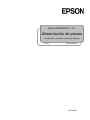 1
1
-
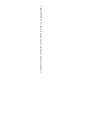 2
2
-
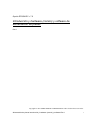 3
3
-
 4
4
-
 5
5
-
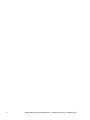 6
6
-
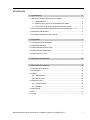 7
7
-
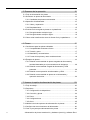 8
8
-
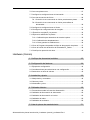 9
9
-
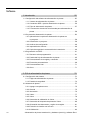 10
10
-
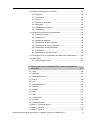 11
11
-
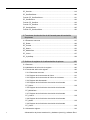 12
12
-
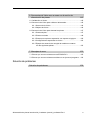 13
13
-
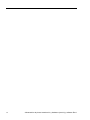 14
14
-
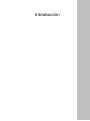 15
15
-
 16
16
-
 17
17
-
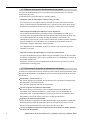 18
18
-
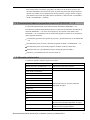 19
19
-
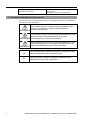 20
20
-
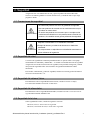 21
21
-
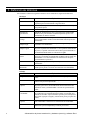 22
22
-
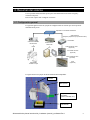 23
23
-
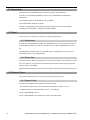 24
24
-
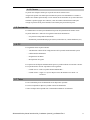 25
25
-
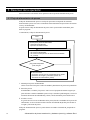 26
26
-
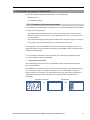 27
27
-
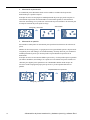 28
28
-
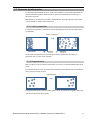 29
29
-
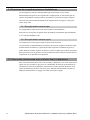 30
30
-
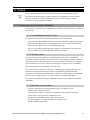 31
31
-
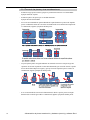 32
32
-
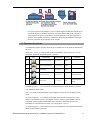 33
33
-
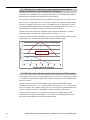 34
34
-
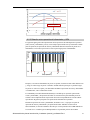 35
35
-
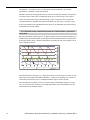 36
36
-
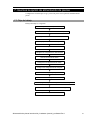 37
37
-
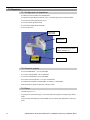 38
38
-
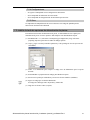 39
39
-
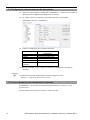 40
40
-
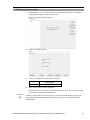 41
41
-
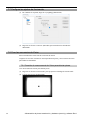 42
42
-
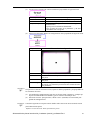 43
43
-
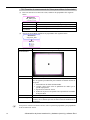 44
44
-
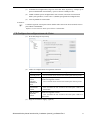 45
45
-
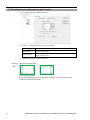 46
46
-
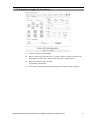 47
47
-
 48
48
-
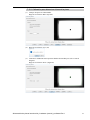 49
49
-
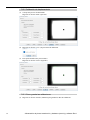 50
50
-
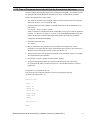 51
51
-
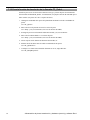 52
52
-
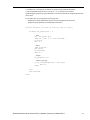 53
53
-
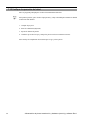 54
54
-
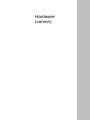 55
55
-
 56
56
-
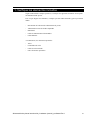 57
57
-
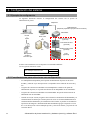 58
58
-
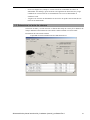 59
59
-
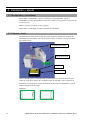 60
60
-
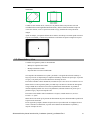 61
61
-
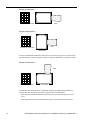 62
62
-
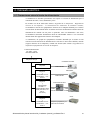 63
63
-
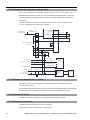 64
64
-
 65
65
-
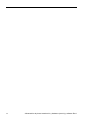 66
66
-
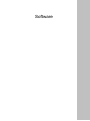 67
67
-
 68
68
-
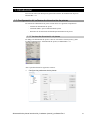 69
69
-
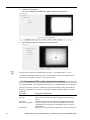 70
70
-
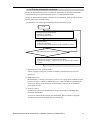 71
71
-
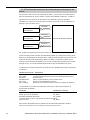 72
72
-
 73
73
-
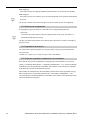 74
74
-
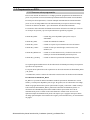 75
75
-
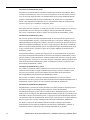 76
76
-
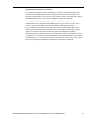 77
77
-
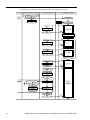 78
78
-
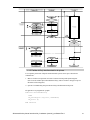 79
79
-
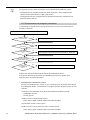 80
80
-
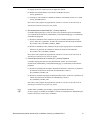 81
81
-
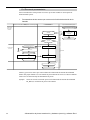 82
82
-
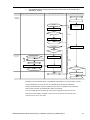 83
83
-
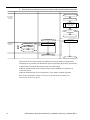 84
84
-
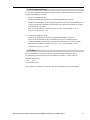 85
85
-
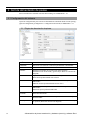 86
86
-
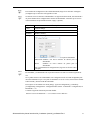 87
87
-
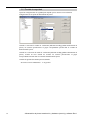 88
88
-
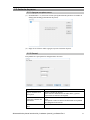 89
89
-
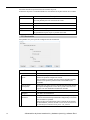 90
90
-
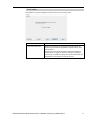 91
91
-
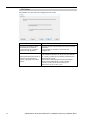 92
92
-
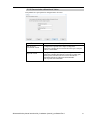 93
93
-
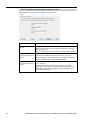 94
94
-
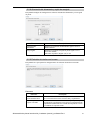 95
95
-
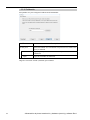 96
96
-
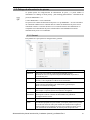 97
97
-
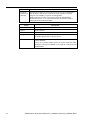 98
98
-
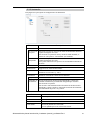 99
99
-
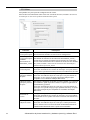 100
100
-
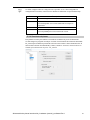 101
101
-
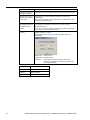 102
102
-
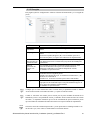 103
103
-
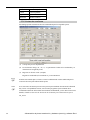 104
104
-
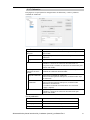 105
105
-
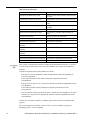 106
106
-
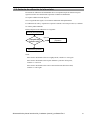 107
107
-
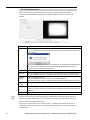 108
108
-
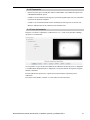 109
109
-
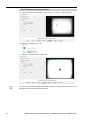 110
110
-
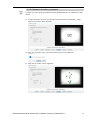 111
111
-
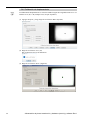 112
112
-
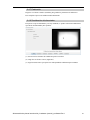 113
113
-
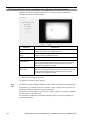 114
114
-
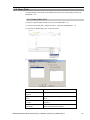 115
115
-
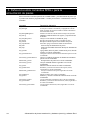 116
116
-
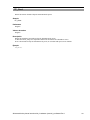 117
117
-
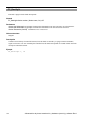 118
118
-
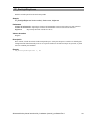 119
119
-
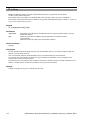 120
120
-
 121
121
-
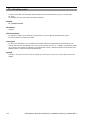 122
122
-
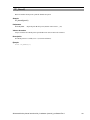 123
123
-
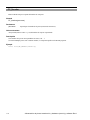 124
124
-
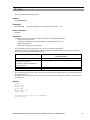 125
125
-
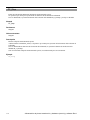 126
126
-
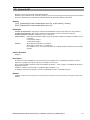 127
127
-
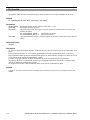 128
128
-
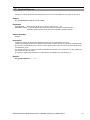 129
129
-
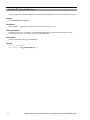 130
130
-
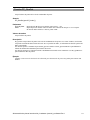 131
131
-
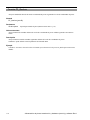 132
132
-
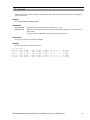 133
133
-
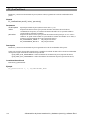 134
134
-
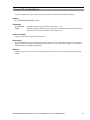 135
135
-
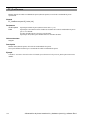 136
136
-
 137
137
-
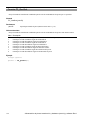 138
138
-
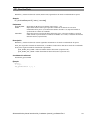 139
139
-
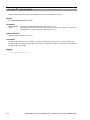 140
140
-
 141
141
-
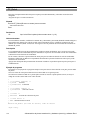 142
142
-
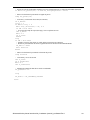 143
143
-
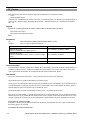 144
144
-
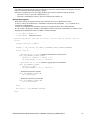 145
145
-
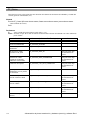 146
146
-
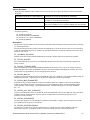 147
147
-
 148
148
-
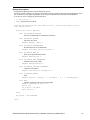 149
149
-
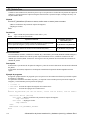 150
150
-
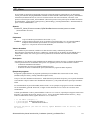 151
151
-
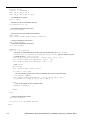 152
152
-
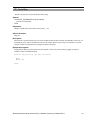 153
153
-
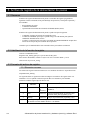 154
154
-
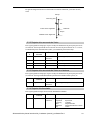 155
155
-
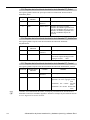 156
156
-
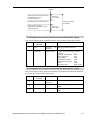 157
157
-
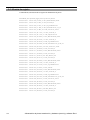 158
158
-
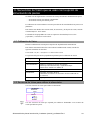 159
159
-
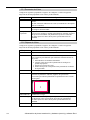 160
160
-
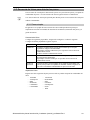 161
161
-
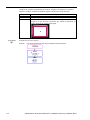 162
162
-
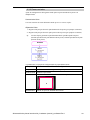 163
163
-
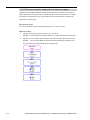 164
164
-
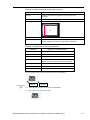 165
165
-
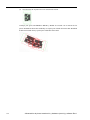 166
166
-
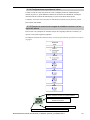 167
167
-
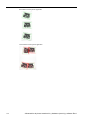 168
168
-
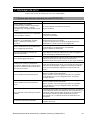 169
169
-
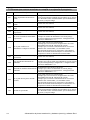 170
170
-
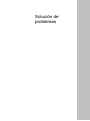 171
171
-
 172
172
-
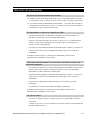 173
173
-
 174
174
Epson IntelliFlex Feeding System Manual de usuario
- Tipo
- Manual de usuario
Artículos relacionados
-
Epson IntelliFlex Feeding System Manual de usuario
-
Epson LS3 SCARA Robots Manual de usuario
-
Epson C12XL 6-Axis Robots Manual de usuario
-
Epson RS4 SCARA Robots Guía del usuario
-
Epson RS4 SCARA Robots Manual de usuario
-
Epson T6 SCARA Robots Guía de instalación
-
Epson LS6-B SCARA Robot Guía de instalación
-
Epson IntelliFlex Feeding System Manual de usuario
-
Epson IntelliFlex Feeding System Manual de usuario
-
Epson T3 SCARA Robots Guía del usuario